Page 1
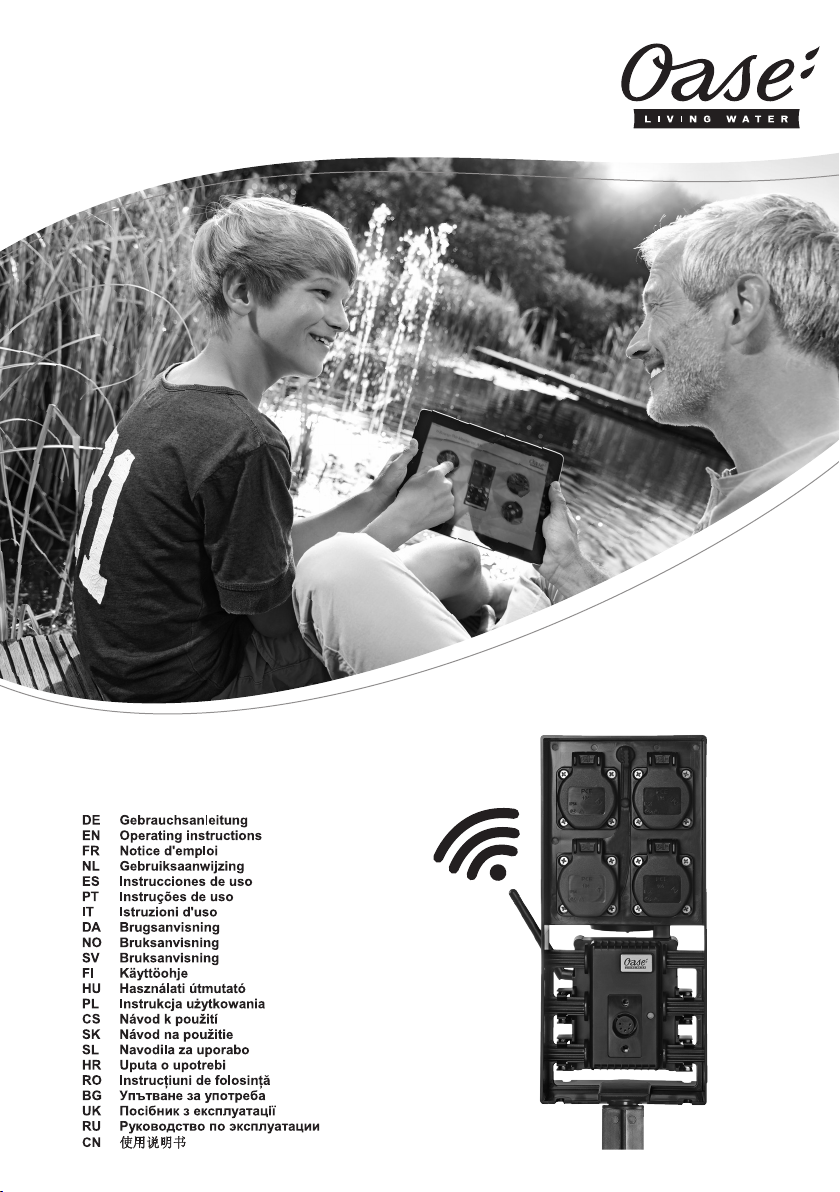
FM-Master WLAN
Page 2
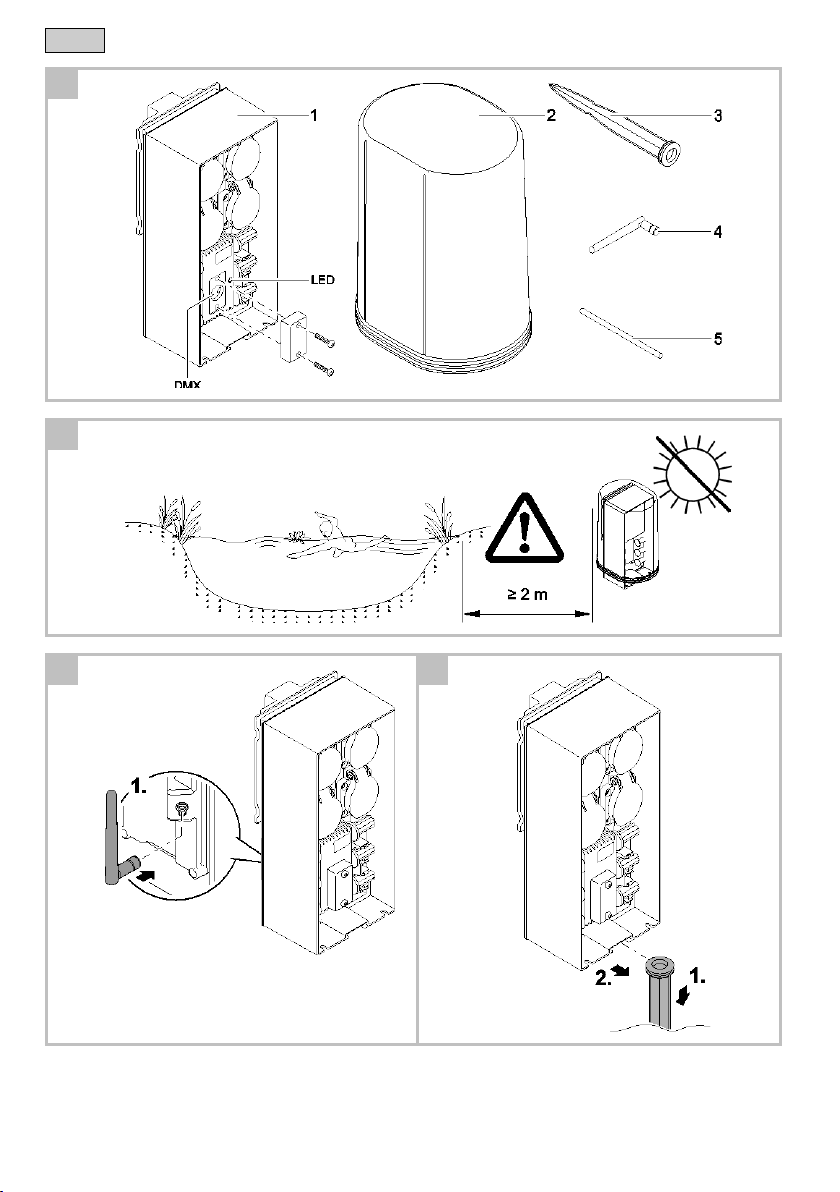
- -
A
FMR0002
B
FMR0003
C
D
FMR0009
FMR0004
F
2
Page 3
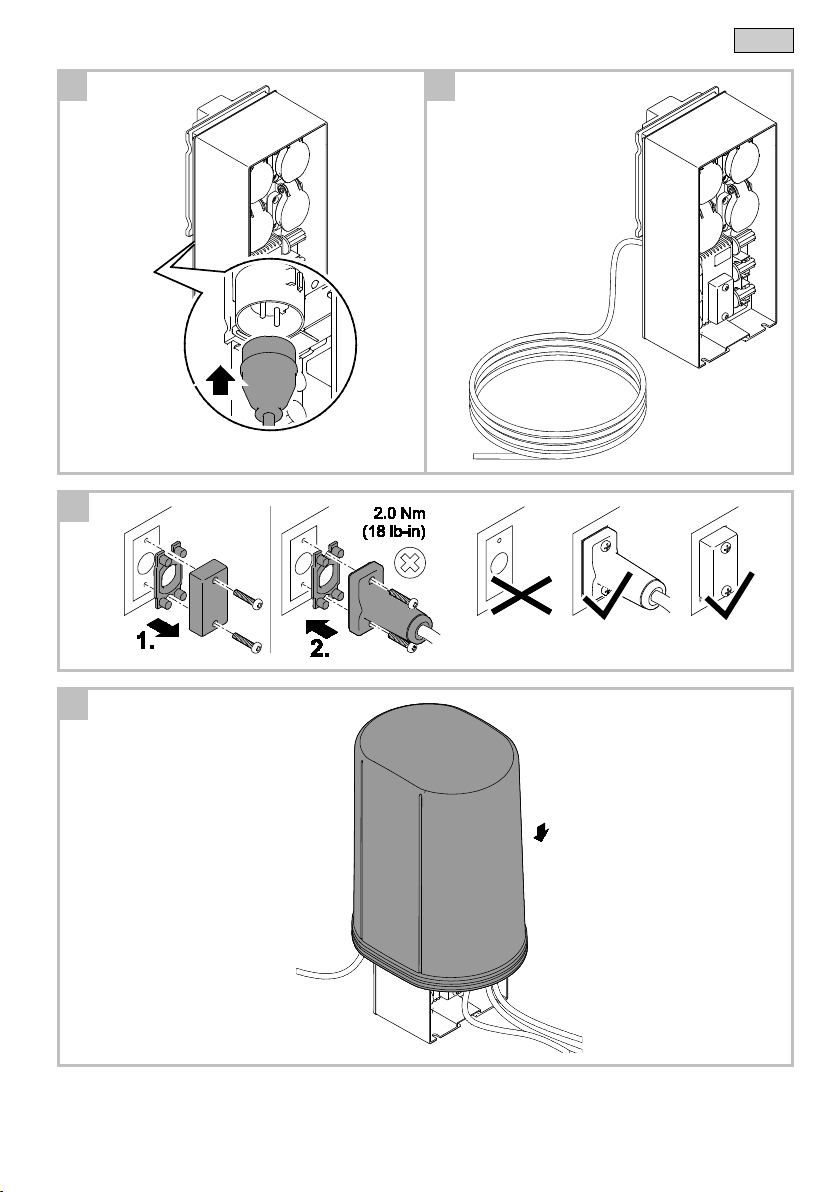
E F
FMR0005
FMR0013
G
PLX0004
H
FMR0008
- -
3
Page 4
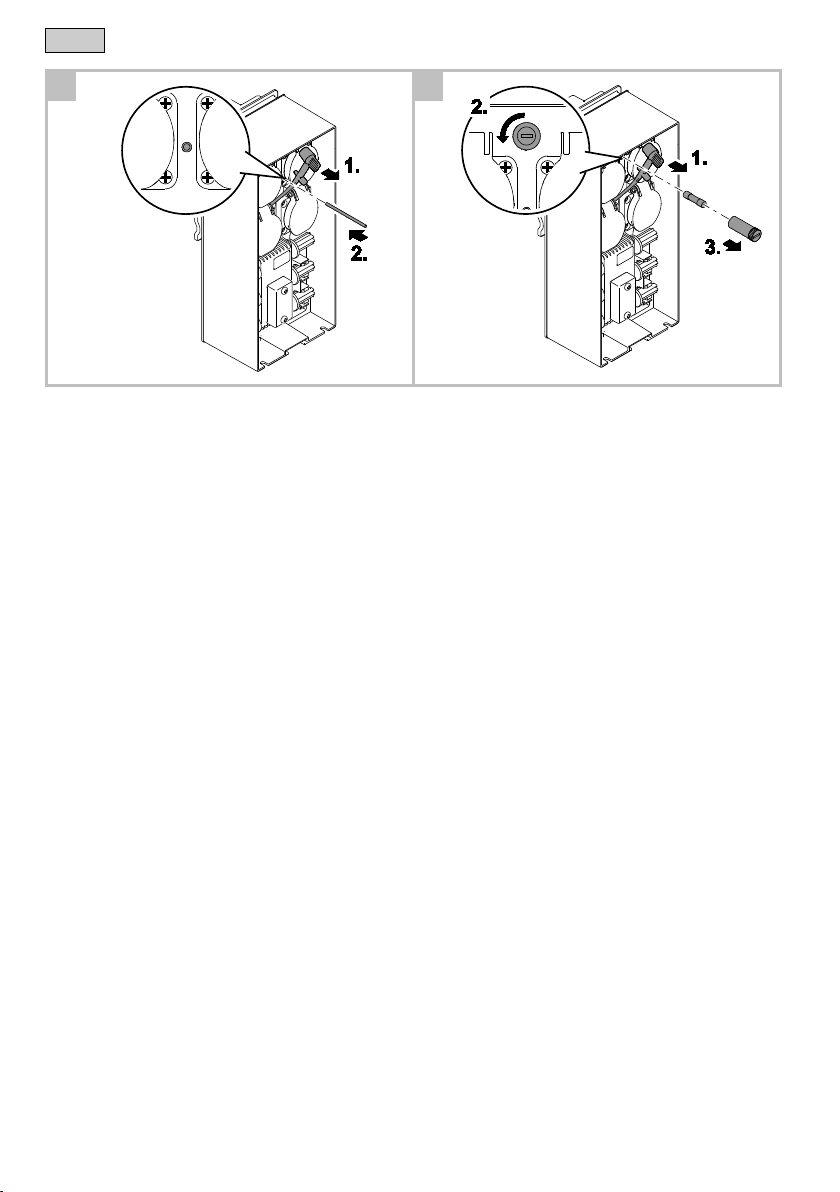
- -
I J
FMR0006
FMR0007
4
Page 5
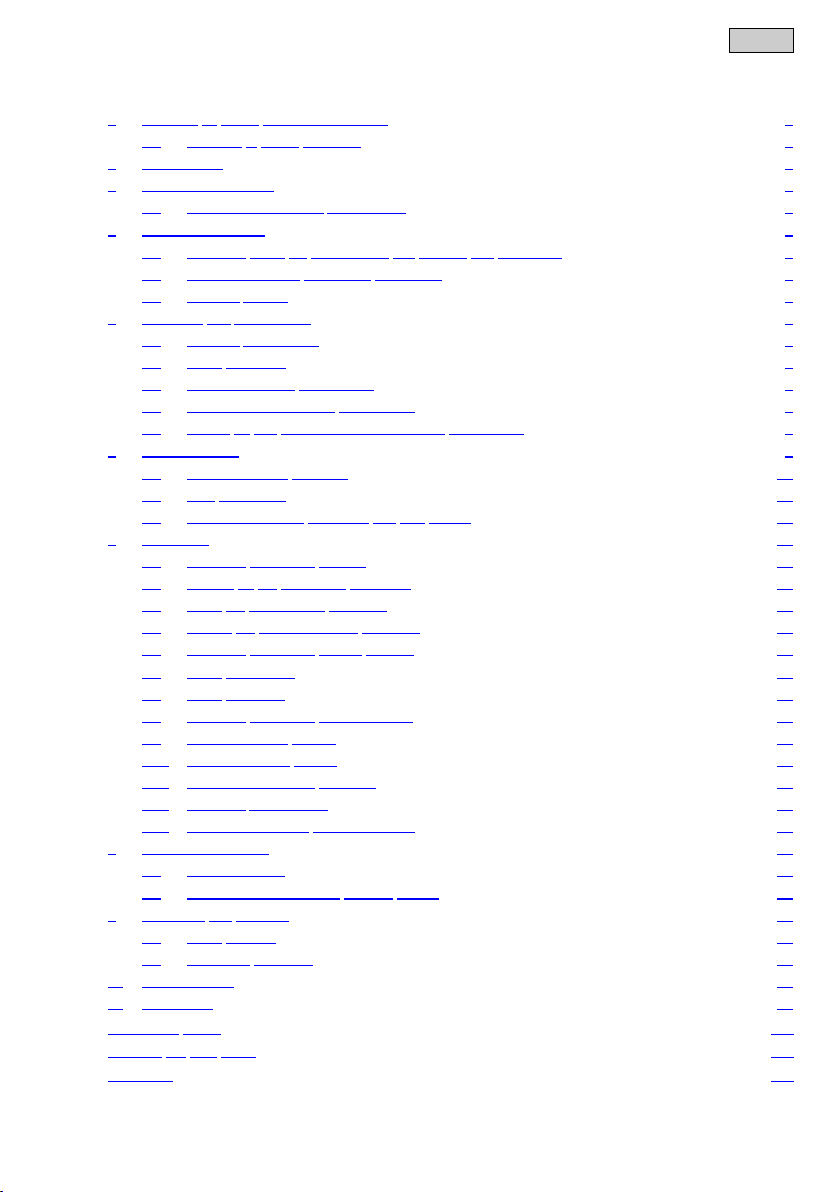
- DE -
Inhaltsverzeichnis
1 Hinweise zu dieser Gebrauchsanleitung ................................................................................................... 6
1.1 Symbole in dieser Anleitung .......................................................................................................... 6
2 Lieferumfang ............................................................................................................................................. 6
3 Produktbeschreibung ................................................................................................................................ 6
3.1 Bestimmungsgemäße Verwendung ............................................................................................... 7
4 Sicherheitshinweise .................................................................................................................................. 7
4.1 Gefahren durch die Kombination von Wasser und Elektrizität ....................................................... 7
4.2 Vorschriftsmäßige elektrische Installation ...................................................................................... 7
4.3 Sicherer Betrieb ............................................................................................................................. 8
5 Aufstellen und Anschließen ....................................................................................................................... 8
5.1 Antenne anschließen ..................................................................................................................... 8
5.2 Gerät aufstellen ............................................................................................................................. 8
5.3 Stromversorgung anschließen ....................................................................................................... 8
5.4 DMX-Verbindungskabel anschließen ............................................................................................. 9
5.5 Geräte an den Stromversorgungsverteiler anschließen ................................................................. 9
6 Inbetriebnahme ......................................................................................................................................... 9
6.1 Betriebszustand anzeigen............................................................................................................ 10
6.2 APP installieren ........................................................................................................................... 10
6.3 WLAN-Verbindung herstellen und App starten ............................................................................ 10
7 Bedienung ............................................................................................................................................... 11
7.1 Übersicht Bildschirm "Home" ....................................................................................................... 11
7.2 Symbol für die Steckdose anpassen ............................................................................................ 12
7.3 Gerät mit Handsender bedienen .................................................................................................. 13
7.4 Pumpe am DMX-Anschluss bedienen ......................................................................................... 14
7.5 Übersicht Bildschirm "Meine Geräte" ........................................................................................... 15
7.6 Gerät hinzufügen ......................................................................................................................... 15
7.7 Gerät entfernen ........................................................................................................................... 16
7.8 Übersicht Bildschirm "Einstellungen" ........................................................................................... 17
7.9 Netzwerknamen ändern ............................................................................................................... 18
7.10 WLAN-Passwort ändern .............................................................................................................. 18
7.11 Geräteinformationen anzeigen ..................................................................................................... 18
7.12 Firmware aktualisieren ................................................................................................................. 19
7.13 Werkseinstellungen wiederherstellen ........................................................................................... 19
8 Störungsbeseitigung ............................................................................................................................... 20
8.1 Störungstabelle ............................................................................................................................ 20
8.2 Firmware-update-Modus manuell starten ..................................................................................... 21
9 Reinigung und Wartung ........................................................................................................................... 21
9.1 Gerät reinigen .............................................................................................................................. 21
9.2 Sicherung wechseln ..................................................................................................................... 21
10 Verschleißteile ......................................................................................................................................... 21
11 Entsorgung .............................................................................................................................................. 21
Technische Daten .......................................................................................................................................... 380
Symbole auf dem Gerät ................................................................................................................................. 382
Ersatzteile ...................................................................................................................................................... 383
- DE -
5
Page 6
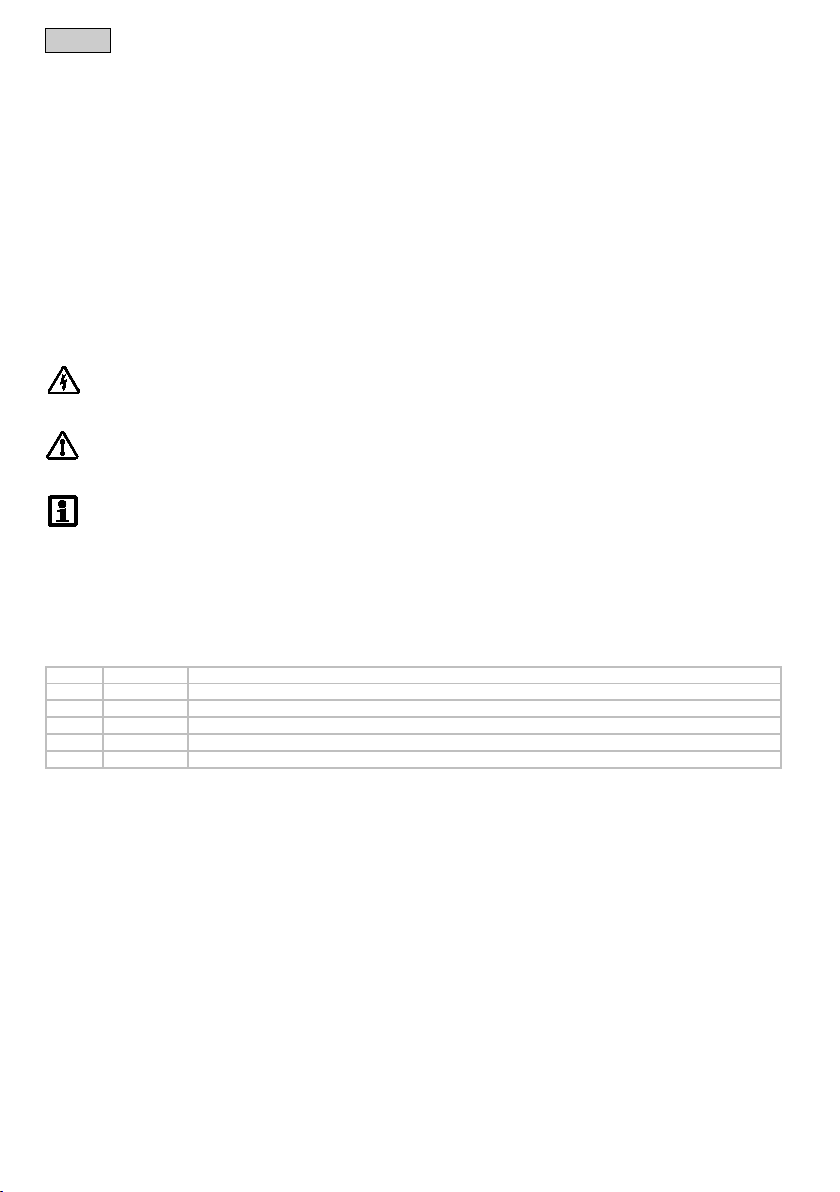
- DE -
Gefahr von Personenschäden durch gefährliche elektrische Spannung
Das Symbol weist auf eine unmittelbar drohende Gefahr hin, die den Tod oder schwere Verletzungen zur
Folge haben kann, wenn die entsprechenden Maßnahmen nicht getroffen werden.
Gefahr von Personenschäden durch eine allgemeine Gefahrenquelle
Das Symbol weist auf eine unmittelbar drohende Gefahr hin
Folge haben kann, wenn die
Wichtiger Hinweis für die störungsfreie Funktion.
A
Verweis auf eine oder mehrere Abbildungen. In diesem Beispiel: Verweis auf Abbildung A.
→
Verweis auf ein anderes Kapitel.
A
Anzahl
Beschreibung
1 1 InScenio FM-Master WLAN
2 1 Schutzhaube
3 1 Erdspieß
4 1 WLAN-Antenne
5 1 Servicestift, zum Zurücksetzen auf Werkseinstellung
Original Gebrauchsanleitung
Version der Gebrauchsanleitung: 1.0
1 Hinweise zu dieser Gebrauchsanleitung
Willkommen bei OASE Living Water. Mit dem Kauf des Produkts GA InScenio FM Master WLAN haben Sie
eine gute Wahl getroffen.
Lesen Sie vor der ersten Benutzung des Gerätes die Anleitung sorgfältig und machen Sie sich mit dem Gerät
vertraut. Alle Arbeiten an und mit diesem Gerät dürfen nur gemäß der vorliegenden Anleitung durchgeführt
werden.
Beachten Sie unbedingt die Sicherheitshinweise für den richtigen und sicheren Gebrauch.
Bewahren Sie diese Anleitung sorgfältig auf. Bei Besitzerwechsel geben Sie bitte die Anleitung weiter.
1.1 Symbole in dieser Anleitung
D
Die in dieser Gebrauchsanleitung verwendeten Symbole haben folgende Bedeutung:
2 Lieferumfang
3 Produktbeschreibung
Der FM-Master WLAN ist eine Gartensteckdose mit integrierter WLAN-Verbindungstechnik. Die angeschlossenen Geräte werden über ein Smartphone oder Tablet und der FM-Master App gesteuert.
entsprechenden Maßnahmen nicht getroffen werden.
, die den Tod oder schwere Verletzungen zur
Eigenschaften:
• Vier schaltbare Steckdosen, von denen eine dimmbar ist.
• Jede Steckdose mit integrierter Zeitschaltuhr über 24 Stunden steuerbar.
• Bis zu 10 fernbedienbare OASE-Geräte lassen sich zusätzlich integrieren und über die App steuern.
• Zusätzlicher DMX/RDM-Anschluss zur Steuerung gartenbusfähiger OASE-Endgeräte wie z. B. Aqua-
Max Eco Expert.
• Abdeckung als Spritzwasserschutz gewährleistet ganzjährigen Einsatz.
6
Page 7
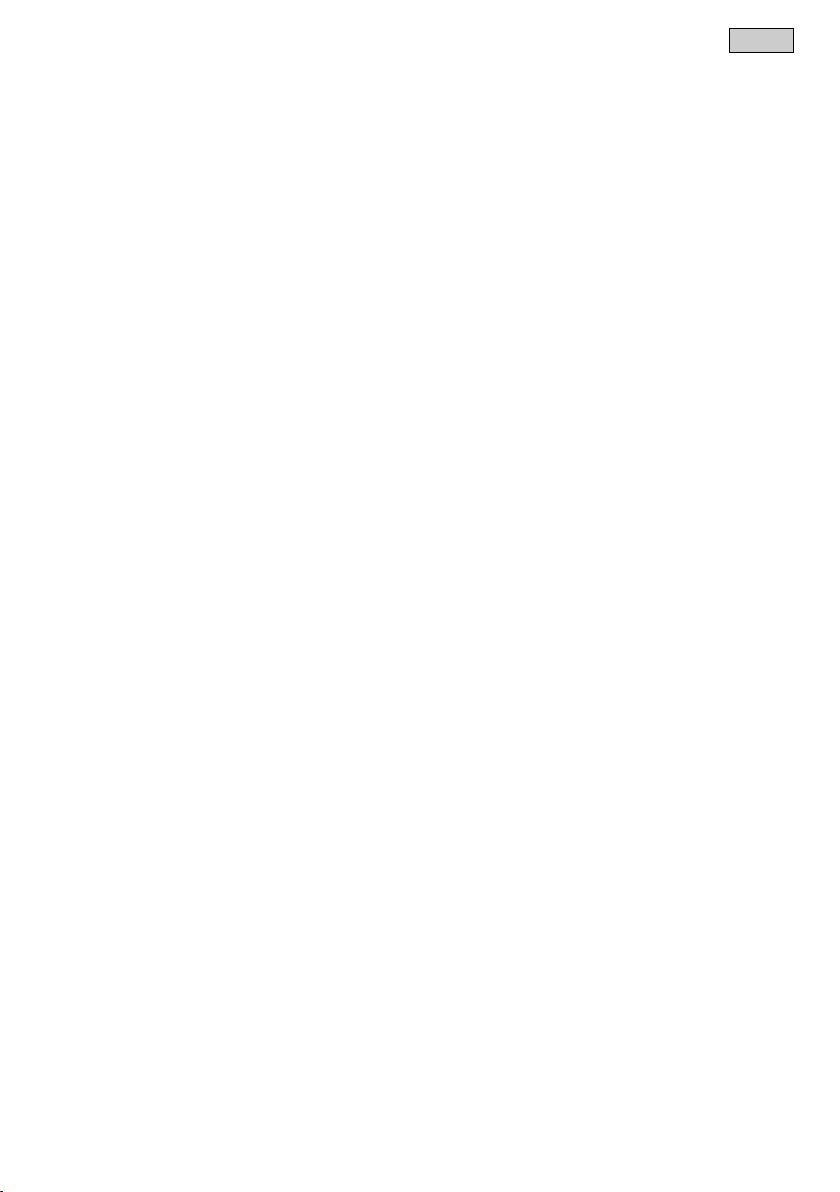
3.1 Bestimmungsgemäße Verwendung
GA InScenio FM Master WLAN ausschließlich wie folgt verwenden:
• Betrieb nur als Stromversorgungsverteiler für geeignete OASE-Produkte.
• Betrieb bei Umgebungstemperaturen von -20 °C … +45 °C.
• Betrieb unter Einhaltung der technischen Daten.
Für GA InScenio FM Master WLAN gelten folgende Einschränkungen:
• Keine Geräte anschließen, von denen Gefahren für Personen oder Sachen ausgehen können und die im
4 Sicherheitshinweise
Notfall sofort ausgeschaltet werden müssen.
• Nicht im oder unter Wasser betreiben.
Von diesem Gerät können Gefahren für Personen und Sachwerte ausgehen, wenn das Gerät unsachgemäß
bzw. nicht dem Verwendungszweck entsprechend eingesetzt wird oder wenn die Sicherheitshinweise nicht
beachtet werden.
Dieses Gerät kann von Kindern ab 8 Jahren und darüber sowie
von Personen mit verringerten physischen, sensorischen oder
mentalen Fähigkeiten oder Mangel an Erfahrung und Wissen
benutzt werden, wenn sie beaufsichtigt oder bezüglich des sicheren Gebrauchs des Gerätes unterwiesen wurden und die daraus resultierenden Gefahren verstehen. Kinder dürfen nicht mit
dem Gerät spielen. Reinigung und Benutzerwartung dürfen nicht
von Kindern ohne Beaufsichtigung durchgeführt werden.
4.1 Gefahren durch die Kombination von Wasser und Elektrizität
• Die Kombination von Wasser und Elektrizität kann bei nicht vorschriftsmäßigem Anschluss oder unsachge-
mäßer Handhabung zum Tod oder zu schweren Verletzungen durch Stromschlag führen.
• Bevor Sie in das Wasser greifen, immer alle im Wasser befindlichen Geräte spannungsfrei schalten.
4.2 Vorschriftsmäßige elektrische Installation
• Elektrische Installationen müssen den nationalen Errichterbestimmungen entsprechen und dürfen nur von
einer Elektrofachkraft vorgenommen werden.
• Eine Person gilt als Elektrofachkraft, wenn sie auf Grund ihrer fachlichen Ausbildung, Kenntnisse und Erfah-
rungen befähigt und berechtigt ist, die ihr übertragenen Arbeiten zu beurteilen und durchzuführen. Das Arbeiten als Fachkraft umfasst auch das Erkennen möglicher Gefahren und das Beachten einschlägiger regionaler und nationaler Normen, Vorschriften und Bestimmungen.
• Bei Fragen und Problemen wenden Sie sich an eine Elektrofachkraft.
• Der Anschluss des Gerätes ist nur erlaubt, wenn die elektrischen Daten von Gerät und Stromversorgung
übereinstimmen. Die Gerätedaten befinden sich auf dem Typenschild am Gerät, auf der Verpackung oder in
dieser Anleitung.
• Das Gerät muss über eine Fehlerstrom-Schutzeinrichtung mit einem Bemessungsfehlerstrom von maximal
30 mA abgesichert sein.
• Verlängerungsleitungen und Stromverteiler (z. B. Steckdosenleisten) müssen für die Verwendung im Freien
geeignet sein (spritzwassergeschützt).
• Schützen Sie Steckerverbindungen vor Feuchtigkeit.
- DE -
7
Page 8

- DE -
Achtung!
Mögliche Folgen:
Schutzmaßnahmen:
•
• Gerät überflutungssicher in einem Abstand von mindestens 2 m zum Wasser aufstellen.
4.3 Sicherer Betrieb
• Der Betrieb des Gerätes ist nur mit Schutzhaube erlaubt. Dadurch sind die Anschlüsse und Stecker vor Re-
5 Aufstellen und Anschließen
5.1 Antenne anschließen
5.2 Gerät aufstellen
5.3 Stromversorgung anschließen
8
gen und Spritzwasser geschützt.
• Das Gerät, Anschlüsse und Stecker sind nicht wasserdicht und dürfen nicht im Wasser verlegt bzw. montiert werden.
• Bei defekten elektrischen Leitungen oder defektem Gehäuse darf das Gerät nicht betrieben werden.
• Tragen oder ziehen Sie das Gerät nicht an der elektrischen Leitung.
• Verlegen Sie Leitungen geschützt vor Beschädigungen und achten Sie darauf, dass niemand darüber fallen
kann.
• Öffnen Sie das Gehäuse des Gerätes oder zugehöriger Teile nur, wenn Sie dazu in der Anleitung ausdrücklich aufgefordert werden.
• Führen Sie nur Arbeiten am Gerät durch, die in dieser Anleitung beschrieben sind. Wenden Sie sich an eine
autorisierte Kundendienststelle oder im Zweifelsfall an den Hersteller, wenn sich Probleme nicht beheben
lassen.
• Verwenden Sie nur Original-Ersatzteile und -Zubehör für das Gerät.
• Nehmen Sie niemals technische Änderungen am Gerät vor.
Gefährliche elektrische Spannung.
Tod oder schwere Verletzungen.
Gerät nur mit Schutzhaube betreiben.
So gehen Sie vor:
C
1. Stopfen abnehmen und Antenne festdrehen.
2. Antenne ausrichten.
So gehen Sie vor:
B
• Gerät mindestens 2 m vom Teichrand entfernt aufstellen.
• Das Gerät nicht der direkten Sonneneinstrahlung aussetzen.
D
1. Schutzhaube vom Gerät abnehmen.
2. Erdspieß bis ca. ¾ seiner Länge in den Boden stecken.
3. Gerät auf den Erdspieß schieben.
4. Mit dem Gerät den Erdspieß mit ganzer Länge in den Boden drücken.
5. Standfestigkeit prüfen.
So gehen Sie vor:
E
Gerätevariante mit Netzstecker:
• Kupplung des Netzkabels auf den Gerätestecker schieben.
F
Gerätevariante mit Netzkabel:
• Gerät an das Stromnetz anschließen.
– Arbeiten am Stromnetz darf nur eine Elektrofachkraft durchführen.
– Anschlussbelegung auf der Fahne am Netzkabel einhalten.
– Adern nur mit Aderendhülsen auflegen.
Page 9
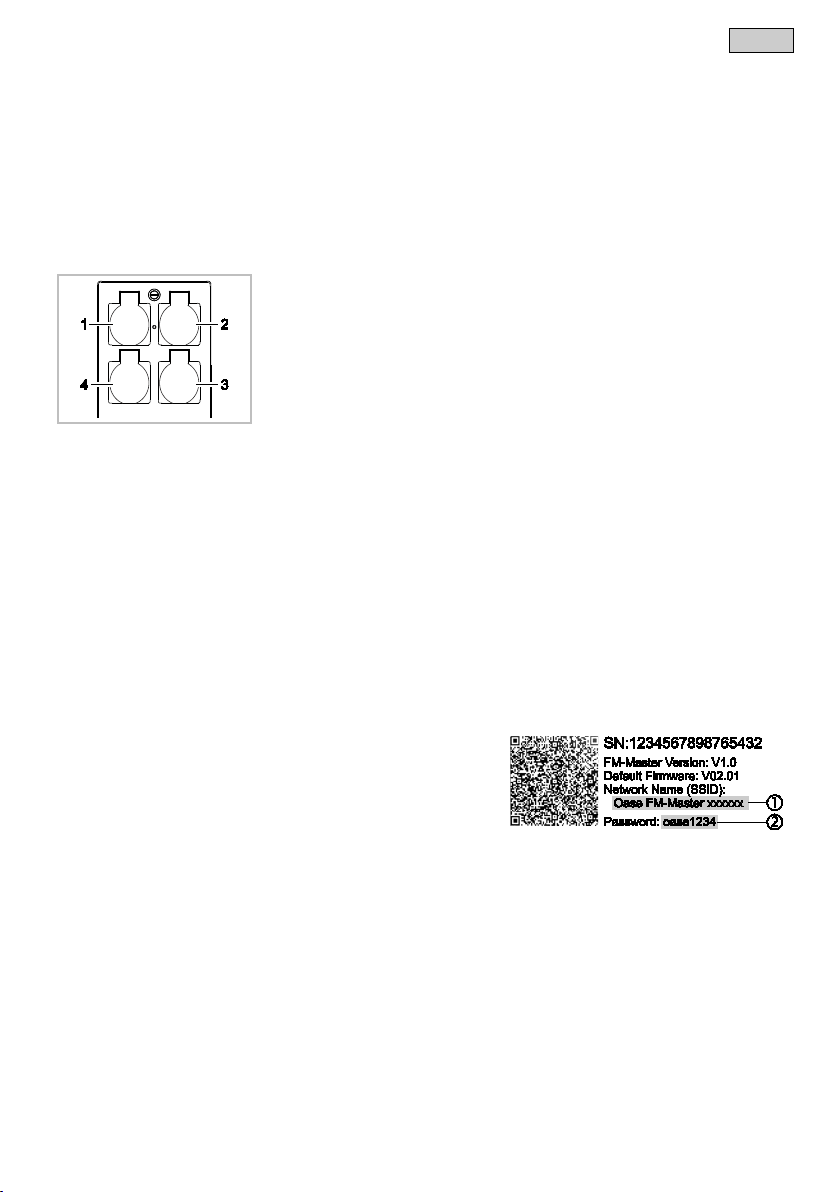
1 Steckdose 1, schaltbar (max. 10 A / 2000 W)
2 Steckdose 2, schaltbar (max. 10 A / 2000 W)
3 Steckdose 3, schaltbar (max. 10 A / 2000 W)
4 Steckdose 4, schaltbar und dimmbar (40 W … 320 W)
• Netzwerkname (SSID) und Standardpasswort stehen auf
hindern.
5.4 DMX-Verbindungskabel anschließen
So gehen Sie vor:
G
1. Die Schutzkappe am Gerät entfernen.
2. Den Stecker des Anschlusskabels aufstecken und mit den beiden Schrauben sichern (max. 2.0 Nm).
– Die Gummidichtung muss sauber sein und passgenau sitzen.
5.5 Geräte an den Stromversorgungsverteiler anschließen
– Eine beschädigte Gummidichtung ersetzen.
• Keine InScenio-Steuergeräte oder ortsveränderliche Mehrfachstreckdosen an das Gerät anschließen.
Hinweis: Die Gesamtbelastung des Geräts von 16 A / 3600 W nicht überschreiten!
So gehen Sie vor:
1. Geeignete Steckdose wählen (siehe Abbildung oben) und Netzstecker des Geräts in die Steckdose stecken.
– Prüfen Sie, ob Ihr OASE-Gerät an diese Steckdose angeschlossen werden darf. Hierzu die Gebrauchs-
anleitung des anzuschließenden Geräts lesen.
– Grundsätzlich gilt: Geräte, die über einen Trafo mit Strom versorgt werden, dürfen nicht an eine dimm-
bare Steckdose angeschlossen werden.
H
2. Schutzhaube aufsetzen.
- DE -
6 Inbetriebnahme
Die Bedienung erfolgt über die „Oase FM-Master“ App auf dem Smartphone/Tablet. Dafür ist eine WLANVerbindung zwischen Smartphone/Tablet und FM-Master WLAN erforderlich.
Die Reichweite der WLAN-Verbindung zwischen Smartphone/Tablet und FM-Master beträgt bis zu 80 m ohne
Störungsquellen und bei freier Sicht.
dem Aufkleber neben dem Typenschild am FM-Master WLAN.
• Die Verbindung ist verschlüsselt und durch ein Passwort gesichert.
– Empfehlung: Passwort bei der ersten Inbetriebnahme ändern,
um einen unerlaubten Zugriff auf den FM-Master WLAN zu ver-
• Die letzten sechs Zeichen des Netzwerknamens (SSID) “Oase FM-Master <xxxxxx>“ sind gerätespezifisch
und fest vorgegeben.
• Der FM-Master WLAN hat in der Werkseinstellung das Passwort „oase1234“. Aus Sicherheitsgründen sollte
das Passwort nach der Inbetriebnahme geändert werden.
Die erste Inbetriebnahme wird in dieser Reihenfolge durchgeführt:
• App installieren.
• Stromversorgung des FM-Master WLAN herstellen.
• WLAN-Verbindung herstellen.
9
Page 10
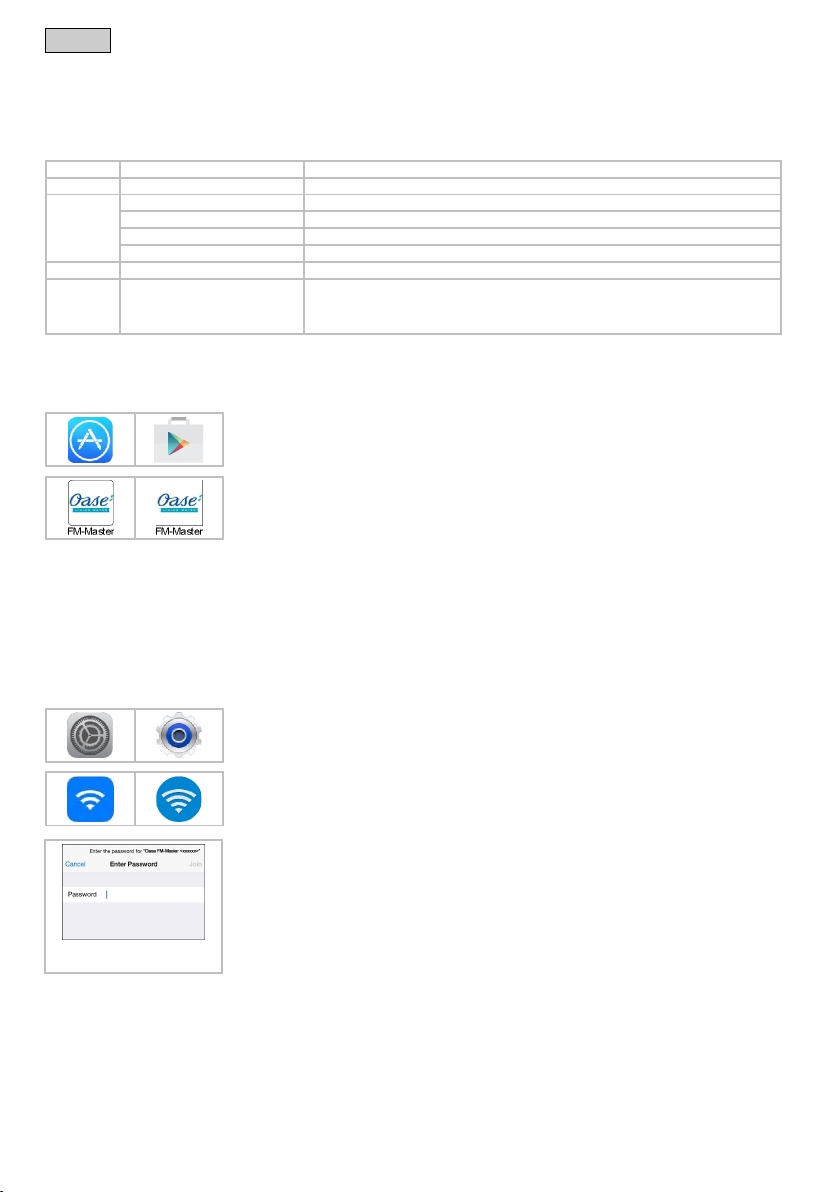
- DE -
Farbe LED
Status LED
Beschreibung
–
Aus
FM-Master WLAN ist ausgeschaltet
Grün
Blinkt schnell
FM-Master WLAN startet
Leuchtet
FM-Master WLAN ist betriebsbereit
Blinkt langsam (2-mal/Sekunde)
WLAN-Verbindung zwischen Smartphone/Tablet und FM-Master WLAN ist hergestellt
Blinkt, flackert
FM-Master WLAN führt einen Befehl vom Smartphone/Tablet aus
Gelb
Blinkt langsam (2-mal/Sekunde)
FM-Master WLAN im Firmware Update-Modus
Rot
Blinkt langsam (2-mal/Sekunde)
Fehler
– FM-Master WLAN auf Werkseinstellung zurücksetzen
iOS
Android
So gehen Sie vor:
1. Google Play oder App Store öffnen.
2. „Oase FM-Master“ App suchen und Installieren.
Nach erfolgreicher Installation wird die App auf dem Display angezeigt.
iOS
Android
So gehen Sie vor:
1. Einstellungen öffnen.
2. WLAN/WiFi wählen und aktivieren.
4. Passwort eingeben und „Verbinden“ wählen.
Sprache nicht unterstützt, wird Englisch eingestellt.
6.1 Betriebszustand anzeigen
A
Die LED zeigt den Betriebszustand des FM-Master WLAN an.
• Hilfe bei Störungen oder fehlerhaftem Verhalten: → Störungstabelle
Abhilfe:
6.2 APP installieren
3. Abfragen über den Zugriff auf geräteinterne Daten bestätigen.
6.3 WLAN-Verbindung herstellen und App starten
Verwendete Symbole können von den Symbolen auf dem Smartphone/Tablet abweichen.
– Stromversorgung trennen, 10 Sekunden warten, Stromversorgung wiederherstellen
– Folgen Sie den Anweisungen während der Installation.
– Wird der Zugriff erlaubt, können individuelle Produktfotos zur Bezeichnung der
Steckdosen erstellt werden.
– Die Abfrage erfolgt während der Installation (Android) oder beim Ausführen der
App (iOS).
3. Aus der Netzwerkliste die gewünschte Netzwerkverbindung „Oase FM-Master
<xxxxxx>“ wählen.
– Die Verbindung zum FM-Master WLAN wird hergestellt.
– Bei erfolgreicher Verbindung wird unter dem Netzwerknamen „Verbunden“ (And-
roid) oder ein „“ (iOS) angezeigt.
– Andere WLAN-Verbindungen sind deaktiviert.
5. „Oase FM-Master“ App starten.
– Die App wählt automatisch die Sprache des Betriebssystems. Wenn die App die
10
Page 11
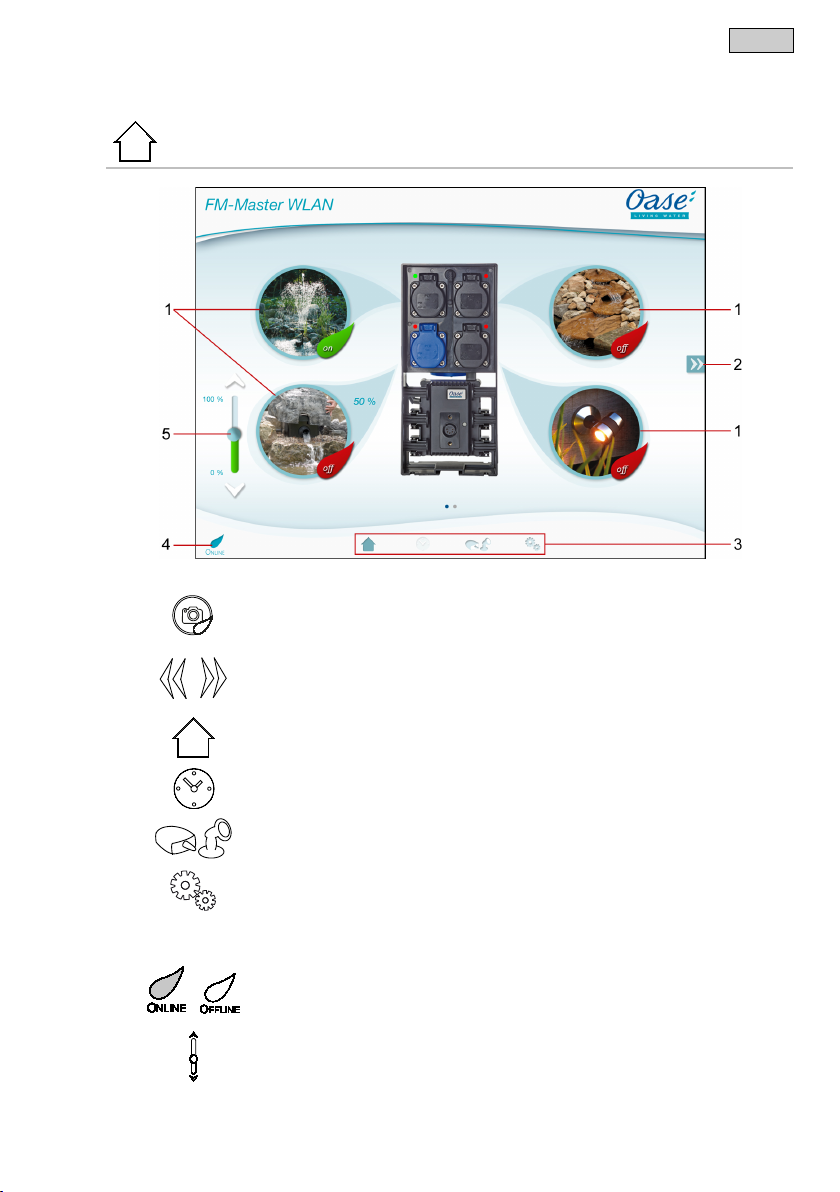
Bildschirm "Home"
FMR0015
1
• Steckdose schalten
• Foto zum Symbol hinzufügen (→ Symbol für die Steckdose anpassen)
2
Vorherige/nächste Seite wählen
3
Bildschirm "Home"
• Über diesen Bildschirm werden die angeschlossenen Geräte bedient.
Bildschirm "Timer"
Bildschirm "Meine Geräte"
• Fernbedienbare OASE-Geräte hinzufügen und konfigurieren.
Bildschirm "Einstellungen"
• Firmware aktualisieren.
4
Status WLAN-Verbindung
OFFLINE: Smartphone/Tablet ist nicht mit dem FM-Master WLAN verbunden.
5 Angeschlossenes Gerät an der Steckdose unten links dimmen
• Funktion verfügbar für dimmbare OASE-Geräte.
7 Bedienung
7.1 Übersicht Bildschirm "Home"
– Auf das Symbol tippen, um die Steckdose einzuschalten oder auszuschalten.
- DE -
• Auf das Symbol tippen, um die Seite zu wählen.
• Auf das Symbol tippen, um den Bildschirm zu wählen.
• Die Funktion ist demnächst verfügbar.
• Auf das Symbol tippen, um den Bildschirm zu wählen.
• Auf das Symbol tippen, um den Bildschirm zu wählen.
• Geräteinformationen anzeigen.
• Netzwerkname (SSID) und WLAN-Passwort ändern.
• ONLINE: Smartphone/Tablet ist mit dem FM-Master WLAN verbunden.
•
• Den Knopf des Schiebereglers berühren und schieben, um das angeschlossene
Gerät zu dimmen.
• Auf die Pfeilspitzen tippen, um das angeschlossene Gerät schrittweise zu dimmen.
11
Page 12
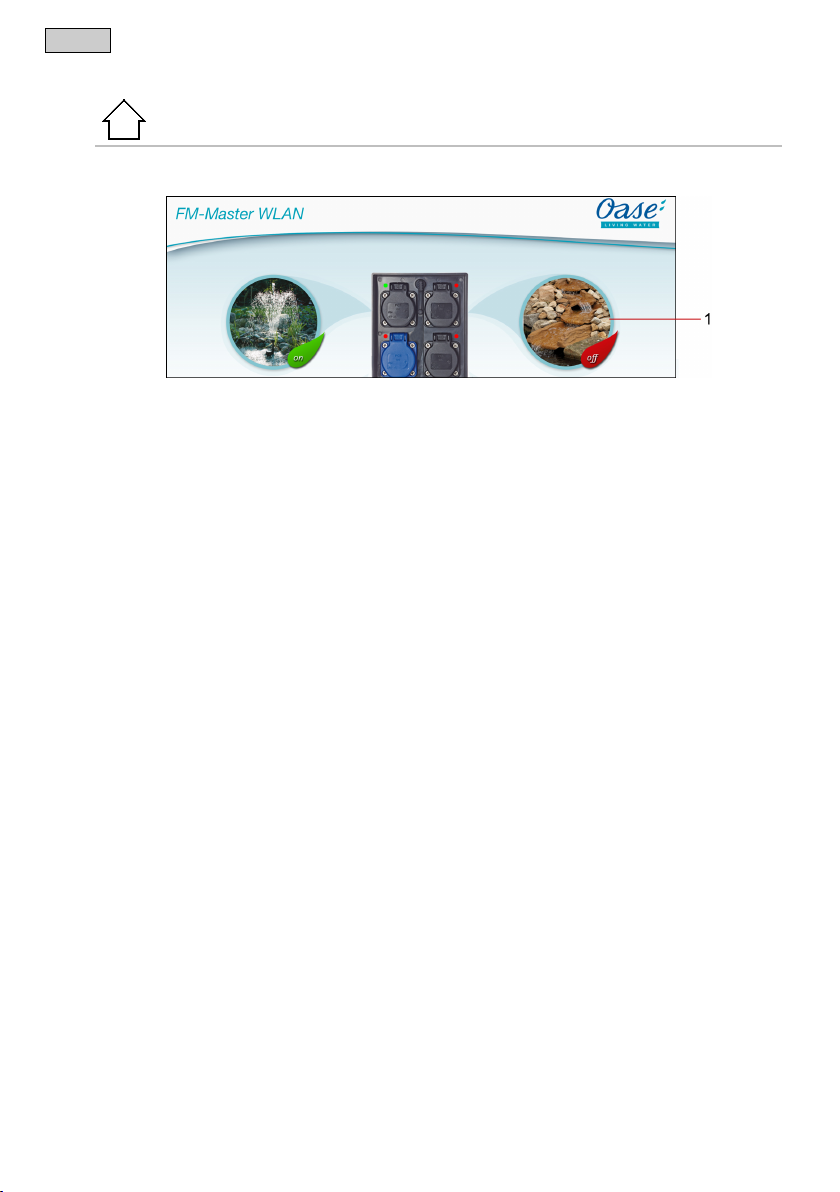
- DE -
Bildschirm "Home"
FMR0019
1
Symbol zum Schalten der Steckdose
7.2 Symbol für die Steckdose anpassen
Die Symbole zum Schalten der Steckdosen können mit Fotos individuell gestaltet werden.
iOS
So gehen Sie vor:
1. Symbol berühren und 2 Sekunden gedrückt halten.
– Ein Dialogfeld zur Auswahl wird geöffnet.
2. Foto aus der Bibliothek wählen, mit der integrierten Kamera aufnehmen oder entfernen.
Android
So gehen Sie vor:
1. Symbol berühren und 2 Sekunden gedrückt halten.
– Ein Dialogfeld zur Auswahl der Kamera wird geöffnet.
2. Gewünschtes Objekt mit der integrierten Kamera aufnehmen.
– Das Foto wird automatisch in das Symbol eingefügt.
12
Page 13
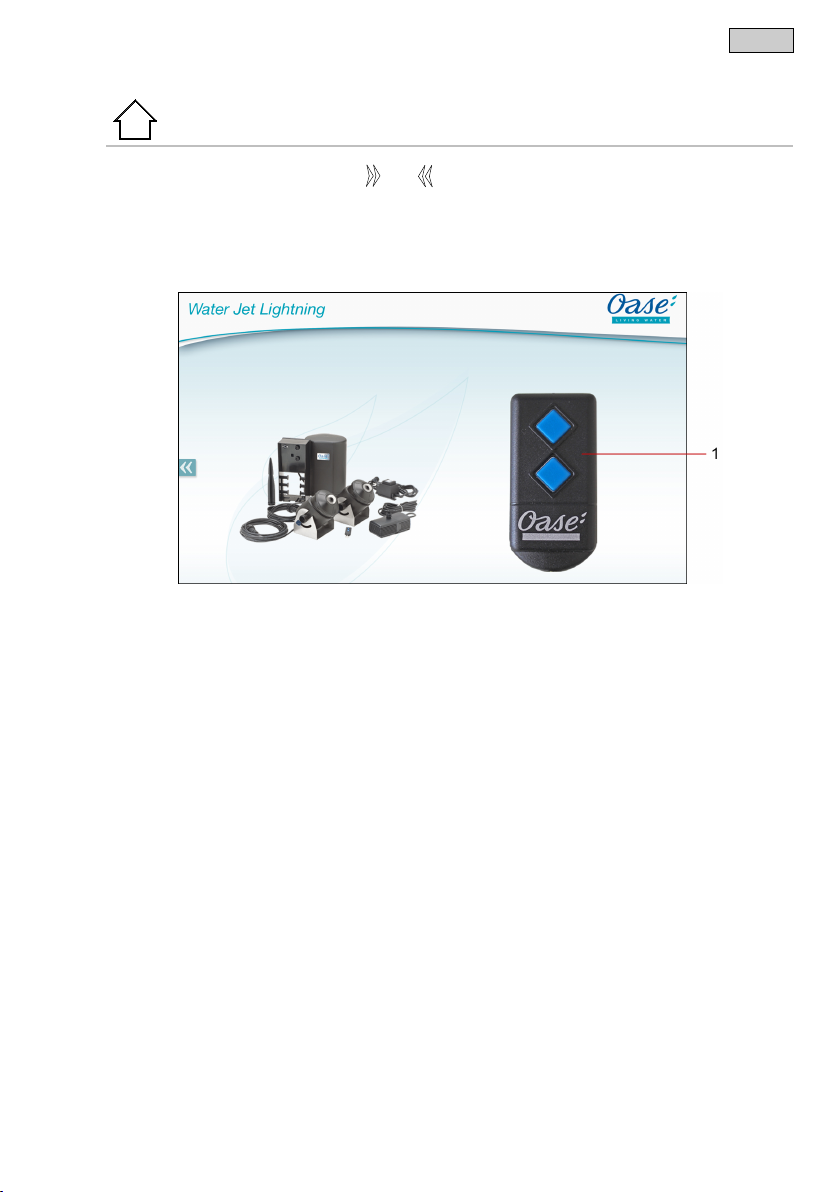
Bildschirm "Home"
FMR0020
1
Virtueller Handsender
schrieben.
7.3 Gerät mit Handsender bedienen
Bei mehreren hinzugefügten Geräten auf oder tippen, bis die Seite mit dem gewünschten Gerät angezeigt wird.
Alternativ: Auf dem Bildschirm nach rechts oder links wischen.
• Der OASE Produktname wird am Bildschirm oben links angezeigt.
• Das hinzugefügte Gerät kann mit einem individuellen Namen eindeutig gekennzeichnet werden. (→ Gerät
hinzufügen)
• Der virtuelle Handsender ist identisch mit dem physischen Handsender.
• Einem hinzugefügten Gerät können mehrere virtuelle oder physische Handsender zugeordnet sein.
• Mehrere gleiche Geräte können mit einem virtuellen Handsender gemeinsam bedient werden. Dazu
muss der virtuelle Handsender auf jedes Gerät eingelernt werden.
– Das Einlernen des Handsenders ist in der Gebrauchsanleitung des hinzugefügten Geräts be-
So gehen Sie vor:
1. Auf die Taste des virtuellen Handsenders tippen bzw. die Taste berühren und halten.
– Eine rote LED signalisiert, dass die Funktion ausgeführt wird.
– Die Funktion der Tasten ist in der Gebrauchsanleitung des hinzugefügten Geräts beschrieben.
- DE -
13
Page 14
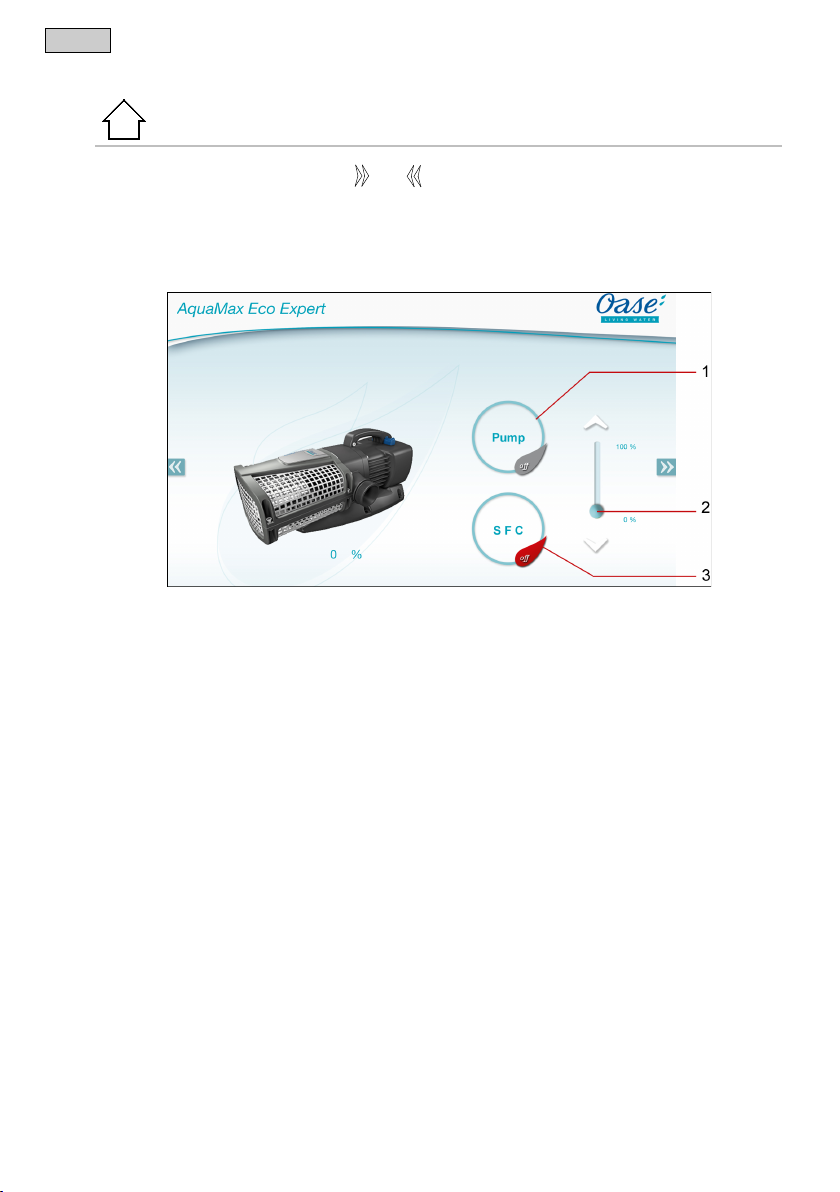
- DE -
Bildschirm "Home"
FMR0018
1
Pumpe einschalten/ausschalten
• Auf das Symbol tippen, um die Pumpe einzuschalten oder auszuschalten.
2
Drehzahl einstellen
• Bei eingeschalter SFC-Funktion ist die Drehzahleinstellung deaktiviert (ausgegrautes Symbol).
3
SFC-Funktion einschalten/ausschalten
• Die SFC-Funktion ist in der Gebrauchsanleitung der Pumpe beschrieben.
7.4 Pumpe am DMX-Anschluss bedienen
Bei mehreren hinzugefügten Geräten auf oder tippen, bis die Seite mit dem gewünschten Gerät angezeigt wird.
Alternativ: Auf dem Bildschirm nach rechts oder links wischen.
• Der OASE Produktname wird am Bildschirm oben links angezeigt.
• Das hinzugefügte Gerät kann mit einem individuellen Namen eindeutig gekennzeichnet werden. (→ Gerät
hinzufügen)
• Den Knopf des Schiebereglers berühren und schieben, um die Drehzahl der Pumpe einzustellen.
• Auf die Pfeilspitzen tippen, um die Drehzahl schrittweise einzustellen.
• Auf das Symbol tippen, um die SFC-Funktion einzuschalten oder auszuschalten.
14
Page 15

Bildschirm "Meine Geräte"
FMR0016
1
Bereits hinzugefügte Geräte
2
Neues Gerät hinzuzufügen
Bildschirm "Meine Geräte"
7.5 Übersicht Bildschirm "Meine Geräte"
7.6 Gerät hinzufügen
- DE -
Dem FM-Master WLAN können maximal zehn Geräte hinzugefügt werden.
iOS
So gehen Sie vor:
1. Auf tippen, um die Liste mit verfügbaren OASE Geräten zu öffnen.
2. Auf ein Gerät in der Liste tippen, um das Gerät zu wählen.
3. Auf tippen, um das Gerät hinzufügen.
– Bei einem Gerät mit Handsender wird eine Abfrage zum Einlernen angezeigt.
4. Am Gerät die Taste zum Einlernen betätigen und dann die Abfrage mit "OK" bestätigen.
– Die Taste zum Einlernen ist in der Gebrauchsanleitung des Geräts beschrieben.
– Der Handsender wurde eingelernt.
– Das Gerät wurde hinzugefügt.
5. Um dem hinzugefügten Gerät einen Namen zu geben, zur Geräteübersicht wechseln.
6. In der Geräteübersicht auf das gewünschte Gerät tippen.
– Ein Dialogfeld öffnet sich.
7. Gerätenamen eintragen und mit "OK" bestätigen.
– Der Gerätename wurde vergeben.
15
Page 16
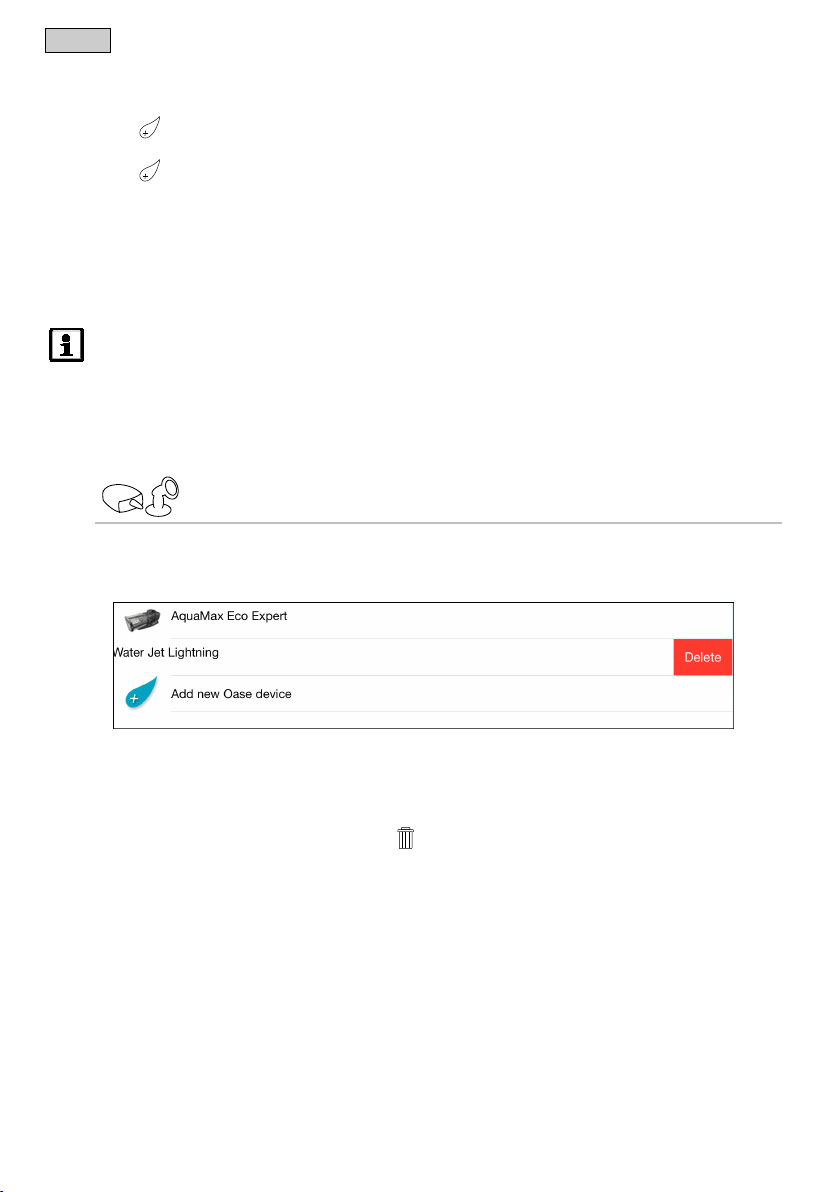
- DE -
Hinweis!
• Das Einlernen des Handsenders ist in der Gebrauchsanleitung des hinzugefügten Geräts beschrieben.
Bildschirm "Meine Geräte"
Android
So gehen Sie vor:
1. Auf tippen, um die Liste mit verfügbaren OASE Geräten zu öffnen.
2. Auf ein Gerät in der Liste tippen, um das Gerät zu wählen.
3. Auf tippen, um das Gerät hinzufügen.
4. Die Abfrage bestätigen.
5. Gerätenamen eintragen und mit "OK" bestätigen.
– Bei einem Gerät mit Handsender wird eine Abfrage zum Einlernen angezeigt.
6. Bei einem Gerät mit Handsender am Gerät die Taste zum Einlernen betätigen und dann die Abfrage mit
"OK" bestätigen.
– Der Handsender wurde eingelernt.
– Das Gerät wurde hinzugefügt.
7.7 Gerät entfernen
– Der Gerätename wurde vergeben.
Der virtuelle Handsender auf dem Bildschirm "Home" kann auch nach dem Hinzufügen des Geräts eingelernt
werden.
• Zum Einlernen wird die entsprechende Taste am virtuellen Handsender betätigt.
iOS
So gehen Sie vor:
1. Die Zeile mit dem zu löschenden Gerät berühren, halten und nach links ziehen.
2. Auf "Löschen" tippen.
– Das Gerät wurde entfernt.
Android
So gehen Sie vor:
1. In der Zeile mit dem zu löschenden Gerät auf tippen.
2. Folgende Abfrage mit "OK" bestätigen.
– Das Gerät wurde entfernt.
16
Page 17
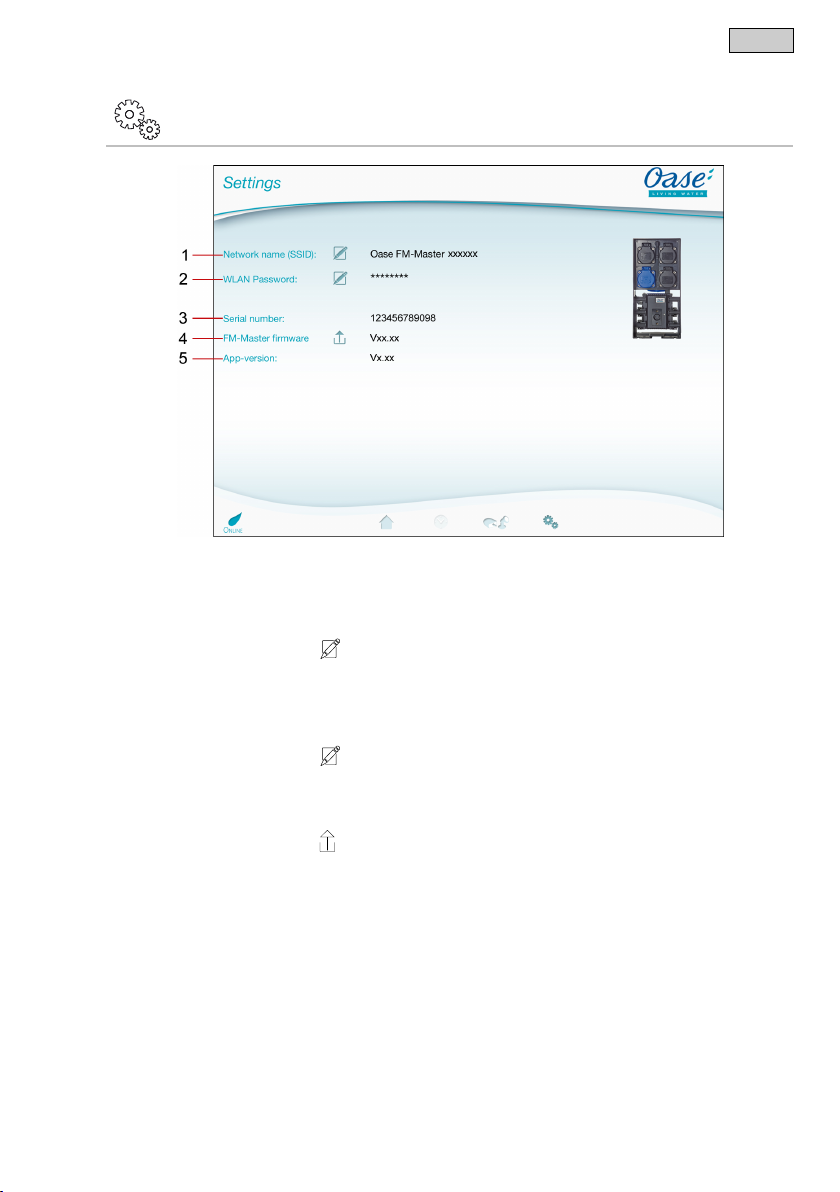
Bildschirm "Einstellungen"
FMR0021
1
Netzwerkname (SSID) des FM-Master WLAN
sind gerätespezifisch und fest vorgegeben. (→ Netzwerkname ändern)
2
WLAN Password
• Über das Touch-Symbol wird das WLAN-Passwort geändert. (→ WLAN-Passwort ändern)
3
Anzeige der Seriennummer des FM-Master WLAN
4
Anzeige der Firmware-Version des FM-Master WLAN
• Über das Touch-Symbol wird die Firmware aktualisiert. (→ Firmware aktualisieren)
5
Anzeige der App-Version
• Die aktuelle Version ist im App Store bzw. im Play Store verfügbar.
7.8 Übersicht Bildschirm "Einstellungen"
• Die WLAN-Verbindung zum wurde mit diesem Netzwerknamen hergestellt.
• Der Netzwerkname in der Werkseinstellung steht am FM-Master WLAN auf dem Aufkleber neben
dem Typenschild. (→ Inbetriebnahme)
• Über das Touch-Symbol wird der Netzwerkname geändert. Die letzten sechs Zeichen "xxxxxx"
- DE -
• Das Passwort der Werkseinstellung steht am FM-Master WLAN auf dem Aufkleber neben dem Typenschild. (→ Inbetriebnahme)
17
Page 18
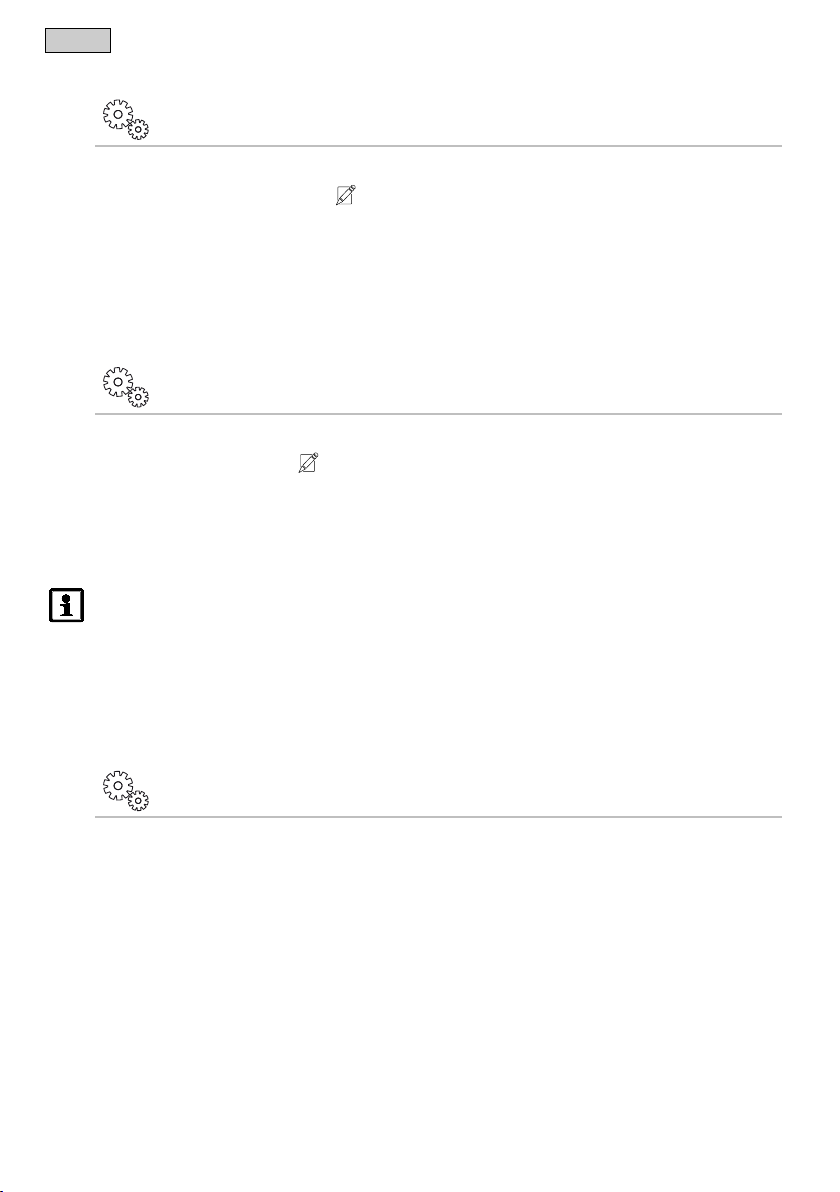
- DE -
Bildschirm "Einstellungen"
Bildschirm "Einstellungen"
Bei einem Smartphone/Tablet mit Android kann nach einer Passwortänderung die Authentifizierung fehlerhaft
• WLAN-Netzwerk löschen, WLAN-Netzwerk erneut wählen und verbinden.
Bildschirm "Einstellungen"
7.9 Netzwerknamen ändern
So gehen Sie vor:
1. Neben "Netzwerkname (SSID)" auf tippen.
– Eine Abfrage zur Legitimation wird angezeigt.
2. Das gültige WLAN-Passwort eingeben und mit "OK" bestätigen.
3. Neuen Netzwerknamen eingeben und mit "ÄNDERN" bestätigen.
– FM-Master WLAN meldet die erfolgreiche Änderung mit einem Quittierungston.
– Die WLAN-Verbindung zum FM-Master WLAN wird getrennt und startet neu.
4. WLAN-Verbindung mit dem neuen Netzwerknamen herstellen.
7.10 WLAN-Passwort ändern
So gehen Sie vor:
1. Neben "WLAN Passwort" auf tippen.
– Eine Abfrage zur Legitimation wird angezeigt.
2. Das alte, gültige WLAN-Passwort eingeben und mit "OK" bestätigen.
3. Das neue WLAN-Passwort eingeben, Eingabe wiederholen und mit "ÄNDERN" bestätigen.
– FM-Master WLAN meldet die erfolgreiche Änderung mit einem Quittierungston.
– Die WLAN-Verbindung zum FM-Master WLAN wird getrennt und startet neu.
4. WLAN-Verbindung mit dem neuen Passwort herstellen.
Hinweis!
verlaufen, weil das neue Passwort wird nicht automatisch abgefragt wird.
Abhilfe:
• In den WLAN-Einstellungen des Smartphone/Tablet den Netzwerknamen auswählen und das neue Passwort eingeben.
7.11 Geräteinformationen anzeigen
Angezeigte Informationen:
• Seriennummer des FM-Master WLAN
• Firmware-Version des FM-Master WLAN
• App-Version der FM Master App
18
Page 19
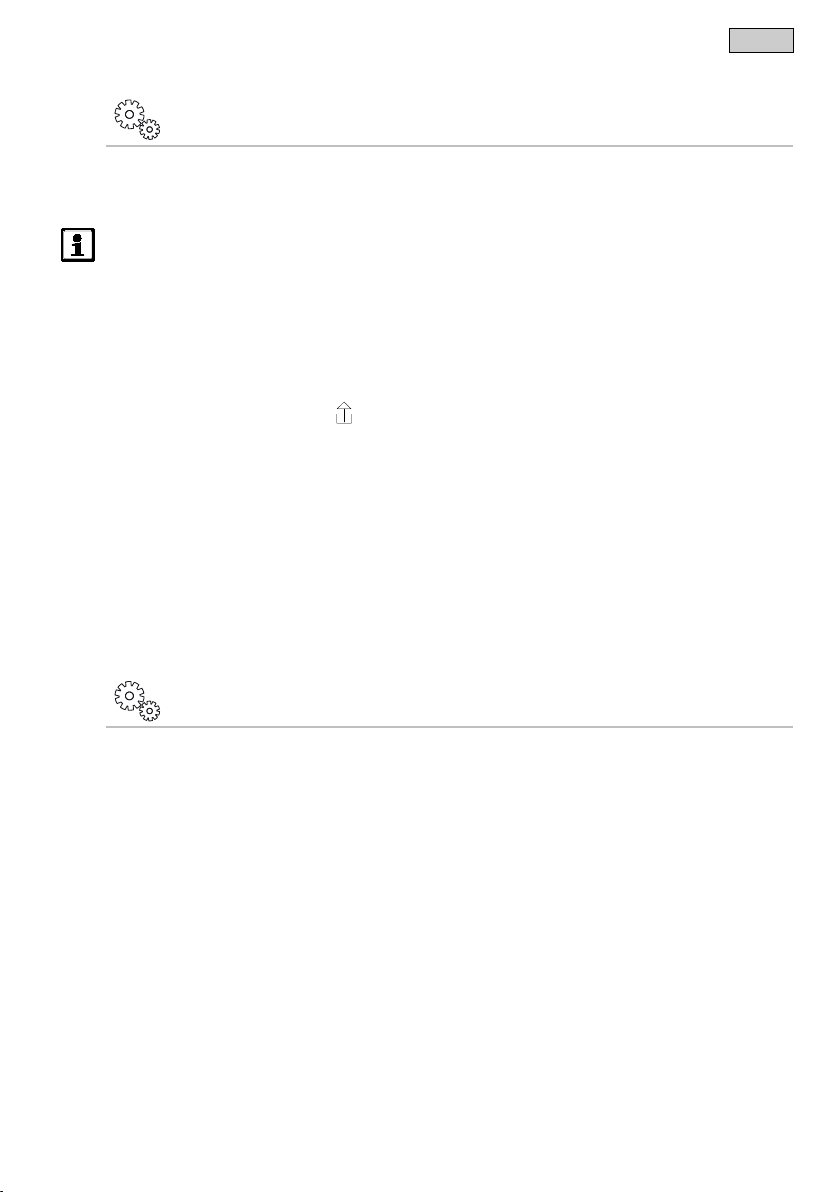
Bildschirm "Einstellungen"
Hinweis!
• Die Stromversorgung des FM-Master WLAN wird nicht unterbrochen.
Bildschirm "Einstellungen"
7.12 Firmware aktualisieren
Beim Firmware update wechselt der FM-Master WLAN in den Firmware-update-Modus und stellt ein neues
Netzwerk zur Verfügung. Für die Installation des Updates muss das Smartphone/Tablet mit diesem Netzwerk
verbunden werden.
Voraussetzungen für ein fehlerfreies Firmware update:
• Andere WLAN-Verbindungen zum FM-Master WLAN sind getrennt.
• Die WLAN-Verbindung hat eine sehr gute Signalstärke.
• Die FM Master App wird während des Updates nicht beendet.
• Der Energiesparmodus des Smartphone/Tablet ist deaktiviert.
• Der Akku des Smartphone/Tablet ist ausreichend geladen. Das Update dauert bis zu 2 Minuten.
So gehen Sie vor:
1. Neben „FM-Master Firmware“ auf tippen.
– Das Touch-Symbol wird nur angezeigt, wenn ein Update verfügbar ist.
2. Hinweise für ein fehlerfreies Firmware update bestätigen.
– FM-Master WLAN wechselt in den Firmware-update-Modus und bestätigt den Wechsel mit einem Quittie-
rungston.
– FM-Master WLAN stellt das Netzwerk „OASE_UPDATE_xxxxxx“ zur Verfügung.
– Eine Anweisung zum Wechsel des Netzwerks wird angezeigt.
3. Smartphone/Tablet mit dem Netzwerk „OASE_UPDATE_xxxxxx“ verbinden.
4. Zum Bildschirm "Einstellungen" der App wechseln und die Anweisung bestätigen.
– Das Update wird gestartet.
– Der Update-Verlauf wird angezeigt.
5. Nach erfolgreichem Update das Smartphone/Tablet mit dem WLAN-Netzwerk des FM-Master WLAN ver-
7.13 Werkseinstellungen wiederherstellen
binden.
- DE -
Hinzugefügte Geräte und individuelle Netzwerkeistellungen werden beim Wiederherstellen der Werkseinstellungen gelöscht.
So gehen Sie vor:
I
1. Verschlussstopfen abziehen.
2. Servicestift in die Öffnung zwischen den beiden oberen Steckdosen führen bis ein Widerstand spürbar ist.
Die Reset-Taste ist erreicht.
3. Reset-Taste drücken und gedrückt halten.
– Nach 5 Sekunden ertönt mehrmals ein kurzer Warnton. Anschließend blinkt die LED und die Wiederher-
stellung der Werkseinstellungen startet.
– Die Werkseinstellungen sind wiederhergestellt, wenn die LED grün leuchtet.
4. Verschlussstopfen einsetzen.
19
Page 20
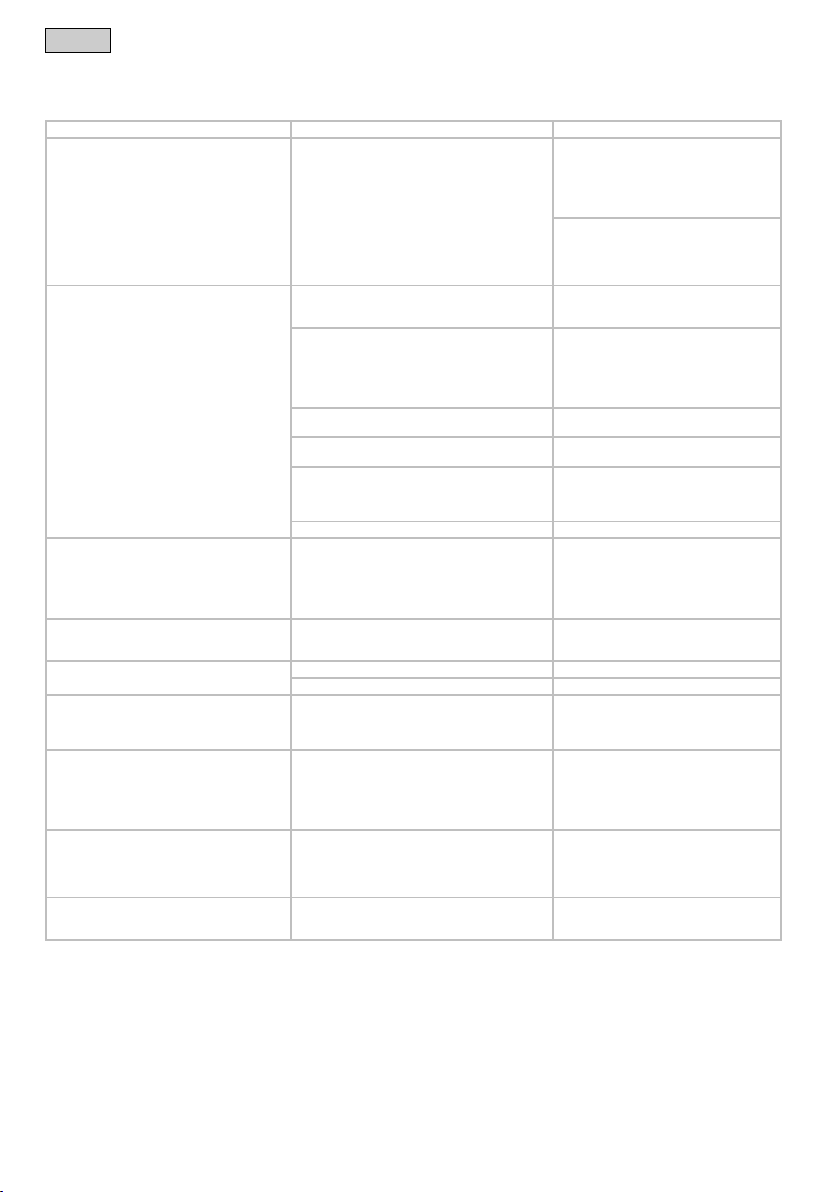
- DE -
Störung
Ursache
Abhilfe
WLAN-Verbindung wird nicht hergestellt, ob-
Das Smartphone/Tablet kann die eingetragenen
iOS:
verbinden.
Android:
verbinden.
FM-Master WLAN reagiert nicht auf Befehle
WLAN/WiFi am Smartphone/Tablet ist deaktiviert
WLAN/WiFi am Smartphone/Tablet aktivie-
herstellen
Störungsquellen zwischen Smartphone/Tablet und
– Abstand zwischen Smartphone/Tablet
gen
Zu großer Abstand zwischen Smartphone/Tablet
und FM-Master WLAN
Abstand reduzieren, max. Reichweite von
80 m nicht überschreiten
Antenne am FM-Master WLAN hat sich gelöst
bzw. ist nicht angeschlossen
Antenne festziehen bzw. anschließen und
ausrichten
Stromversorgung des FM-Master WLAN unterbro-
Stromversorgung herstellen
Verbindung hergestellt ist
Empfänger im FM-Master W LAN defekt
Rücksprache mit OASE-Service erforderlich
Dimmer funktioniert nicht
Feinsicherung hat ausgelöst
– Sicherung ersetzen (→ Technische Da-
halten
Hinzugefügtes OASE-Gerät mit Funksteuerung
Für die 433,92-MHz-Funksteuerung ist die Distanz
Den Abstand zwischen FM-Master WLAN
weite von 80 m nicht überschreiten
Hinzugefügtes DMX-Gerät reagiert nicht auf
Datenleitung unterbrochen
DMX-Anschlüsse prüfen
DMX-Gerät ohne Stromversorgung
Stromversorgung herstellen
Auf den Befehl des Handsenders reagieren
Auf einem Kanal des FM-Master WLAN sind meh-
Nicht gewünschtes Gerät entfernen
ben
LED gelb blinkt kontinuierlich
FM-Master WLAN befindet sich im Firmware-up-
– FM-Master WLAN neu starten (Stromver-
ten
LED rot blinkt langsam (2-mal/Sekunde)
Interner Fehler
– Stromversorgung trennen, 10 Sekunden
zurücksetzen
Gerät startet nicht, LED rot blinkt
Keine Firmware gefunden
Firmware-update-Modus manuell starten
ten)
8 Störungsbeseitigung
8.1 Störungstabelle
wohl der Netzwerkname in den WLANEinstellungen angezeigt wird
reagiert nicht auf Befehle
Befehle
mehrere Geräte
Verbindungsdaten für das Netzwerk nicht aktualisieren
FM-Master WLAN
chen
– Ein nicht dimmbares Gerät wurde an die dimm-
bare Steckdose angeschlossen
– Die maximal zulässige Anschlussleistung wurde
überschritten
zum FM-Master WLAN zu groß
rere Geräte eingelernt
– Netzwerk wählen und auf tippen.
– Auf „Dieses Netzwerk ignorieren“ tippen,
um das Netzwerk zu entfernen.
– Anschließend mit dem Netzwerk erneut
– Netzwerk wählen und auf „Entfernen“ tip-
pen, um das Netzwerk zu entfernen.
– Anschließend mit dem Netzwerk erneut
ren und Verbindung zum FM-Master WLAN
und FM-Master WLAN reduzieren
– Anderen Standort zum Bedienen wählen
– Für freie Sicht zwischen Smart-
phone/Tablet und FM-Master WLAN sor-
– LED grün leuchtet
– LED grün blinkt, wenn die WLAN-
ten)
– Nur geeignete Geräte an die dimmbare
Steckdose anschließen
– Maximal zulässige Anschlussleistung ein-
und OASE-Gerät verringern, max. Reich-
– Das Entfernen des Geräts ist in der Ge-
brauchsanleitung des Geräts beschrie-
20
date-Modus
sorgung trennen und wiederherstellen)
– Smartphone/Tablet mit dem Netzwerk
„OASE_UPDATE_xxxxxx“ verbinden und
über die App das Firmware update star-
warten, Stromversorgung wiederherstel-
len
– FM-Master WLAN auf Werkseinstellung
(→ Firmware-update-Modus manuell star-
Page 21
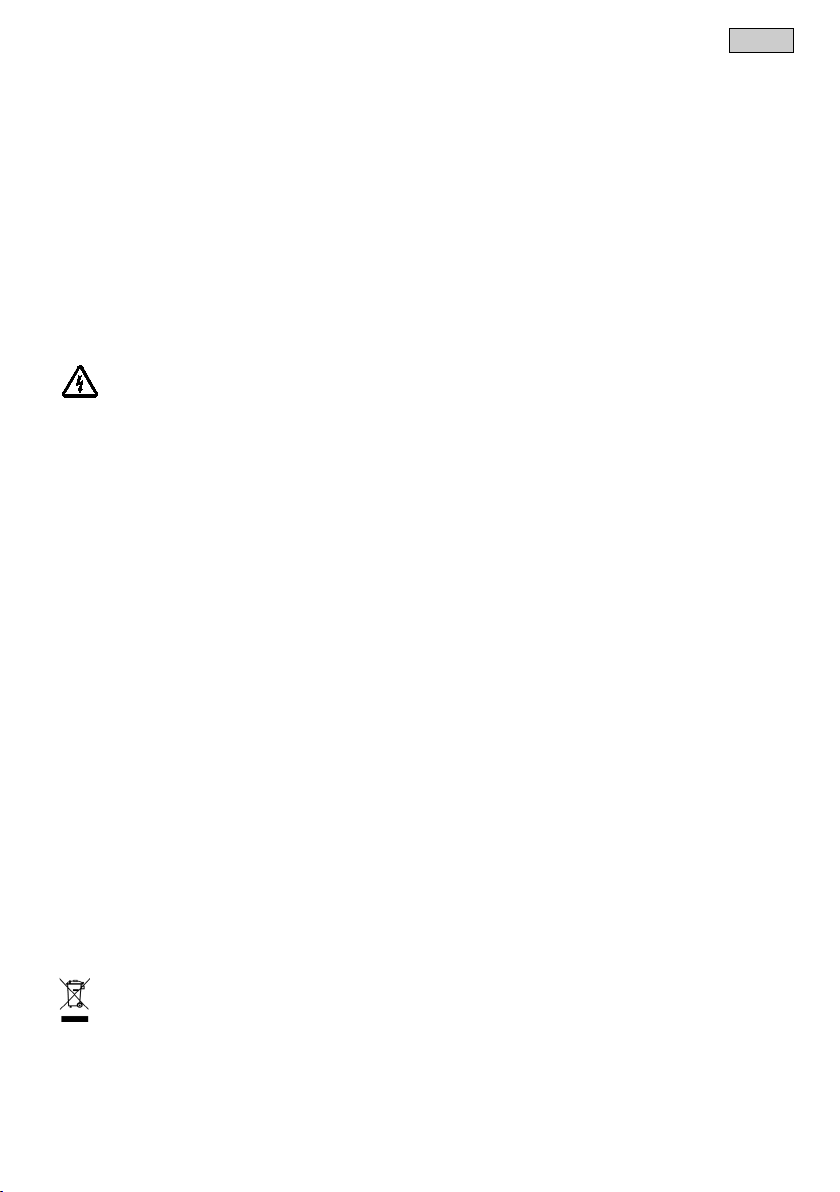
Achtung! Gefährliche elektrische Spannung!
einschalten sichern.
Dieses Gerät darf nicht als Hausmüll entsorgt werden! Nutzen Sie bitte das dafür vorgesehene Rücknahme-
8.2 Firmware-update-Modus manuell starten
So gehen Sie vor:
I
1. Stromversorgung trennen.
2. Verschlussstopfen abziehen.
3. Servicestift in die Öffnung zwischen den beiden oberen Steckdosen führen bis ein Widerstand spürbar ist.
Die Reset-Taste ist erreicht.
4. Reset-Taste drücken und gedrückt halten.
5. Stromversorgung wiederherstellen, während die Reset-Taste gedrückt wird.
– FM-Master WLAN ist im Firmware-update-Modus, wenn die LED gelb blinkt.
6. Firmware update über die App starten. (→ Firmware aktualisieren)
7. Verschlussstopfen einsetzen.
9 Reinigung und Wartung
Mögliche Folgen: Tod oder schwere Verletzungen.
Schutzmaßnahmen: Vor Arbeiten am Gerät Netzspannung abschalten und gegen unbeabsichtigtes Wieder-
9.1 Gerät reinigen
• Reinigen Sie das Gerät mit einem weichen, sauberen und trockenen Tuch.
9.2 Sicherung wechseln
Der Dimmer ist durch eine Feinsicherung abgesichert.
Voraussetzung:
• Die Netzstecker der angeschlossenen Geräte sind abgezogen.
So gehen Sie vor:
J
1. Verschlussstopfen abziehen.
2. Sicherungshalter mit Schraubendreher unter leichtem Druck eine Vierteldrehung nach links drehen (Bajonettverschluss).
3. Sicherungshalter mit Feinsicherung entnehmen.
4. Feinsicherung ersetzen.
Typ: → Technische Daten
5. Sicherungshalter wieder eindrehen.
6. Verschlussstopfen einsetzen.
- DE -
10 Verschleißteile
Folgende Komponenten sind Verschleißteile und unterliegen nicht der Gewährleistung:
• Feinsicherung Dimmer
11 Entsorgung
system. Machen Sie das Gerät vorher durch Abschneiden der Kabel unbrauchbar.
21
Page 22
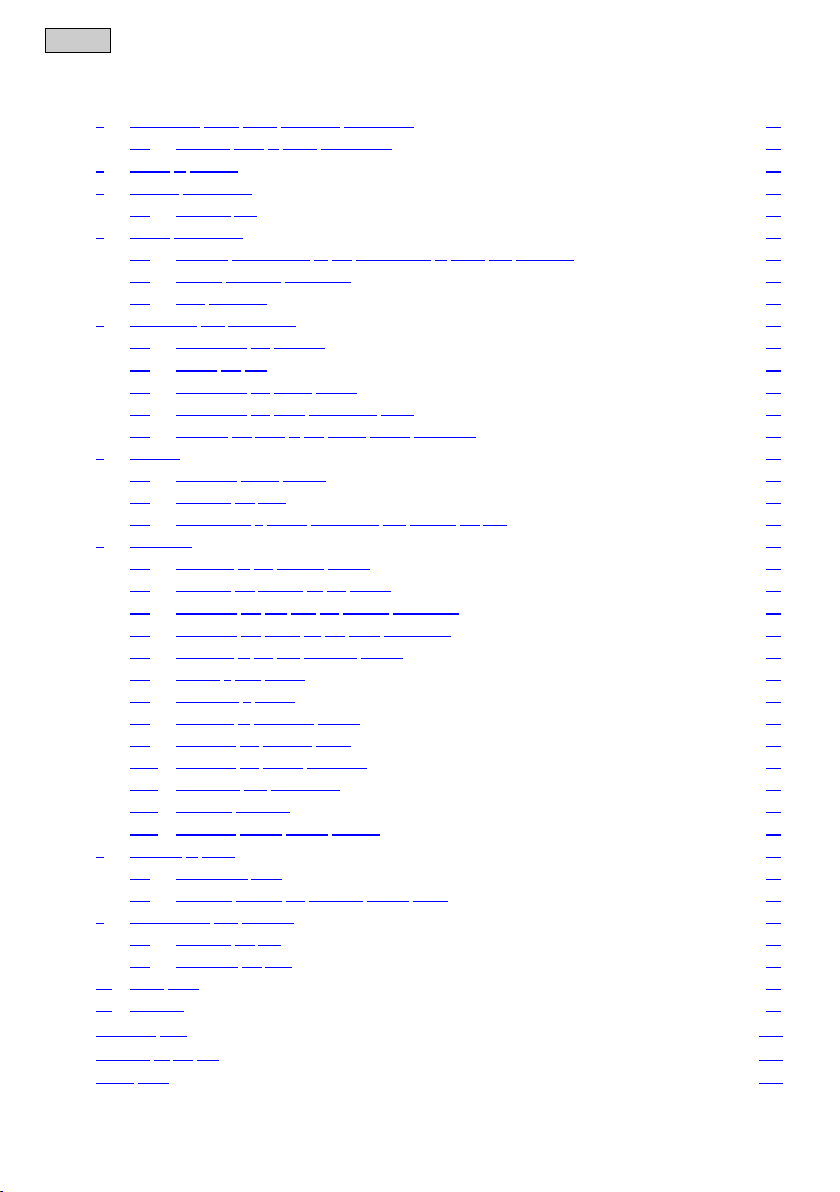
- EN -
- EN -
Table of Contents
1 Information about these operating instructions ........................................................................................ 23
1.1 Symbols used in these instructions .............................................................................................. 23
2 Scope of delivery .................................................................................................................................... 23
3 Product Description ................................................................................................................................. 23
3.1 Intended use ................................................................................................................................ 24
4 Safety information ................................................................................................................................... 24
4.1 Hazards encountered by the combination of water and electricity ............................................... 24
4.2 Correct electrical installation ........................................................................................................ 24
4.3 Safe operation ............................................................................................................................. 25
5 Installation and connection ...................................................................................................................... 25
5.1 Connecting the antenna ............................................................................................................... 25
5.2 Set-up the unit ............................................................................................................................. 25
5.3 Connecting the power supply ...................................................................................................... 25
5.4 Connecting the DMX connection cable ........................................................................................ 26
5.5 Connect the units to the power supply distributor ........................................................................ 26
6 Start-up ................................................................................................................................................... 26
6.1 Operating status display .............................................................................................................. 27
6.2 Installing the APP ........................................................................................................................ 27
6.3 Establishing a WLAN connection and starting the app ................................................................. 27
7 Operation ................................................................................................................................................ 28
7.1 Overview of the "Home" screen ................................................................................................... 28
7.2 Adapting the symbol for the socket .............................................................................................. 29
7.3 Operating the unit with the manual transmitter ............................................................................. 30
7.4 Operating the pump via the DMX connection ............................................................................... 31
7.5 Overview of the "My devices" screen ........................................................................................... 32
7.6 Adding a new device ................................................................................................................... 32
7.7 Removing a device ...................................................................................................................... 33
7.8 Overview of "Settings" screen ...................................................................................................... 34
7.9 Changing the network name ........................................................................................................ 35
7.10 Changing the WLAN password .................................................................................................... 35
7.11 Displaying unit information ........................................................................................................... 35
7.12 Updating firmware ....................................................................................................................... 36
7.13 Restoring factory default settings ................................................................................................. 36
8 Remedy of faults ..................................................................................................................................... 37
8.1 Malfunction table ......................................................................................................................... 37
8.2 Manually starting the firmware update mode ............................................................................... 38
9 Maintenance and cleaning ...................................................................................................................... 38
9.1 Cleaning the unit .......................................................................................................................... 38
9.2 Replacing the fuse ....................................................................................................................... 38
10 Wear parts .............................................................................................................................................. 38
11 Disposal .................................................................................................................................................. 38
Technical data ............................................................................................................................................... 380
Symbols on the unit ....................................................................................................................................... 382
Spare parts .................................................................................................................................................... 383
22
Page 23
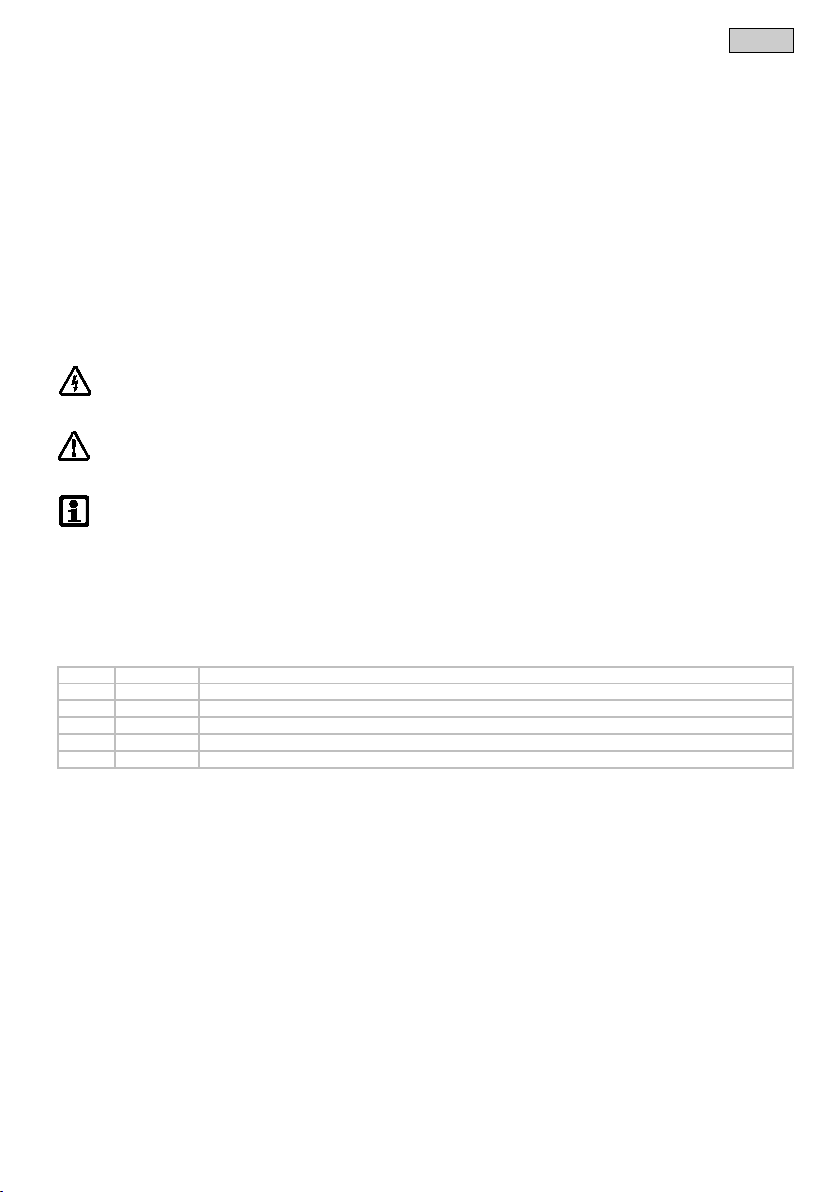
Risk of injury to persons due to dangerous electrical voltage
This symbol indicates an imminent dange
measures are not taken.
Risk of personal injury caused by a general source of danger
This symbol indicates an imminent danger
measures are not taken.
Important information for trouble-free operation.
A
Reference to one or more figures. In this example: Reference to Fig. A.
→
Reference to another secti
A
Quantity
Description
1 1 InScenio FM-Master WLAN
2 1 Protection hood
3 1 Ground stake
4 1 WLAN antenna
5 1 Service pin for restoring the factory default settings
Translation of the original Operating Instructions
Version of the instructions for use: 1.0
1 Information about these operating instructions
Welcome to OASE Living Water. You made a good choice with the purchase of this product GA InScenio FM
Master WLAN.
Prior to commissioning the unit, please read the instructions of use carefully and fully familiarise yourself with
the unit. Ensure that all work on and with this unit is only carried out in accordance with these instructions.
Adhere to the safety information for the correct and safe use of the unit.
Keep these instructions in a safe place! Please also hand over the instructions when passing the unit on to a
new owner.
1.1 Symbols used in these instructions
GB
The symbols used in this operating manual have the following meanings:
- EN -
2 Scope of delivery
3 Product Description
The FM-Master WLAN is a garden socket with integrated WLAN connection technology. The connected units
can be controlled via a smartphone or tablet and the FM-Master app.
on.
r, which can lead to death or severe injuries if the appropriate
, which can lead to death or severe injuries if the appropriate
Features:
• Four sockets that can be switched, one of which has a dimmer function.
• 24 hour control of each socket by means of an integrated timer.
• Up to 10 OASE units offering remote control can be additionally integrated and controlled via the app.
• Additional DMX/RDM connection for control of OASE garden bus compatible end devices such as Aqua-
Max Eco Expert.
• Cover to protect against splash water allows the unit to be used throughout the year.
23
Page 24
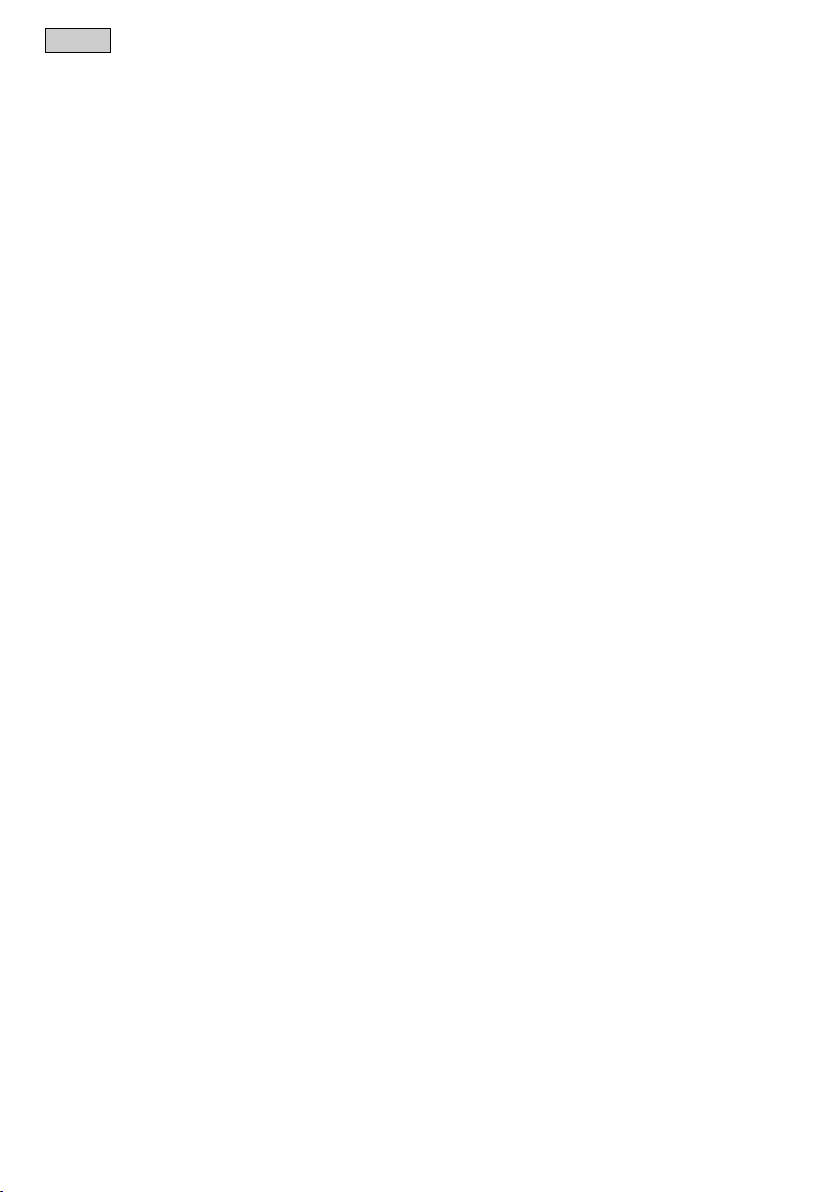
- EN -
3.1 Intended use
Exclusively use the GA InScenio FM Master WLAN as follows:
• Operation only as a power supply distributor for suitable OASE products.
• Operation only at ambient temperatures of -20 °C … +45 °C.
• Operation under observance of the technical data.
The following restrictions apply to the GA InScenio FM Master WLAN:
• Do not connect any units that could pose danger to persons or assets and that have to be immediately
4 Safety information
switched off in an emergency.
• Do not operate in or under water.
Hazards to persons and assets may emanate from this unit if it is used in an improper manner or not in accordance with its intended use, or if the safety instructions are ignored.
This unit can be used by children from the age of 8 and by persons with physical, sensory or mental impairments or lack of experience and knowledge, as long as they are supervised or instructed on how to use the unit safely and are able to understand the potential hazards. Do not allow children to play with
the unit. Do not allow children to clean or maintain the unit without close supervision.
4.1 Hazards encountered by the combination of water and electricity
• The combination of water and electricity can lead to death or severe injury from electrocution, if the unit is
incorrectly connected or misused.
• Prior to reaching into the water, always switch off the mains voltage to all units used in the water.
4.2 Correct electrical installation
• Electrical installations must meet the national regulations and may only be carried out by a qualified electri-
cian.
• A person is regarded as a qualified electrician, if, due to his/her vocational education, knowledge and expe-
rience, he or she is capable of and authorised to judge and carry out the work commissioned to him/her.
This also includes the recognition of possible hazards and the adherence to the pertinent regional and national standards, rules and regulations.
• For your own safety, please consult a qualified electrician.
• The unit may only be connected when the electrical data of the unit and the power supply coincide. The unit
data is to be found on the unit type plate or on the packaging, or in this manual.
• Ensure that the unit is fused for a rated fault current of max. 30 mA by means of a fault current protection
device.
• Extension cables and power distributors (e. g. outlet strips) must be suitable for outdoor use.
• Protect the plug connections from moisture.
24
Page 25
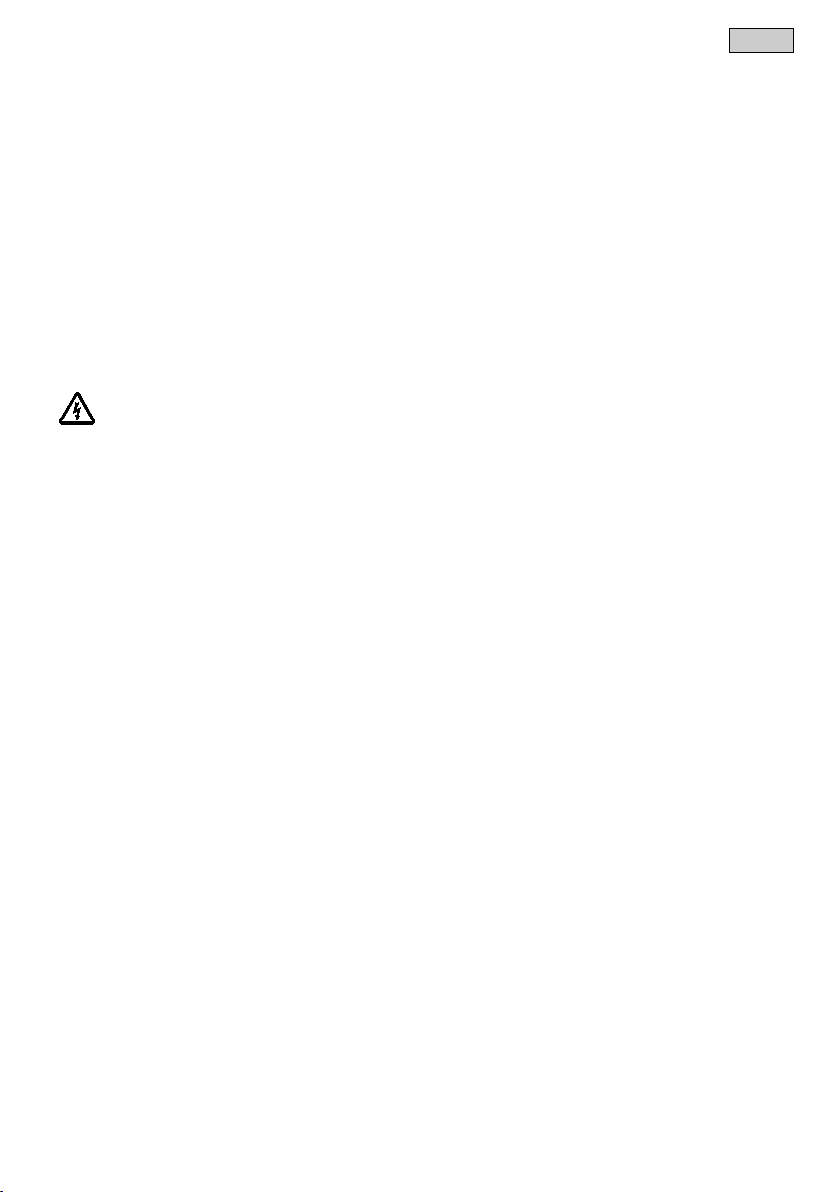
Attention!
Possible consequences:
Protective measures:
•
• Ensure that the unit is installed in a flood protected position at a distance of at least 2 m from the water.
4.3 Safe operation
• Operation of the unit is only permitted with the protection hood fitted. This protects connections and plugs
from rain and splash water.
• The unit, the connections and plugs are not water-proof and must not be routed or installed in water.
• Never operate the unit if either the electrical cables or the housing are defective!
• Do not carry or pull the unit by its electrical cable.
• Route cords/hoses/lines in a way that they are protected against damage, and ensure that they do not pre-
sent a tripping obstacle.
• Only open the unit housing or its attendant components, when this is explicitly required in the operating instructions.
• Only execute work on the unit that is described in this manual. If problems cannot be overcome, please contact an authorised customer service point or, when in doubt, the manufacturer.
• Only use original spare parts and accessories for the unit.
• Never carry out technical modifications to the unit.
5 Installation and connection
Dangerous electrical voltage.
Death or severe injury.
Only operate the unit with the protection hood fitted.
5.1 Connecting the antenna
How to proceed:
C
1. Remove the blind plug and screw the antenna into place.
2. Align the antenna.
5.2 Set-up the unit
How to proceed:
B
• Install the unit at least 2 m from the edge of the pond.
• Do not expose the unit to direct sunlight.
D
1. Remove the protection hood from the unit.
2. Insert the ground stake by approx. ¾ of its length into the ground.
3. Slide the device onto the ground stake.
4. With the unit, push the ground stake fully into the ground.
5. Check its stability.
5.3 Connecting the power supply
How to proceed:
E
Unit version with power plug:
• Push the coupling of the power cable onto the unit plug.
F
Unit version with power cable:
• Connect the unit to the power supply.
– Work on the power supply may only be carried out by a qualified electrician.
– Adhere to the pin assignment specified on the power cable label.
– Only use wires with wire end ferrules for connection.
- EN -
25
Page 26
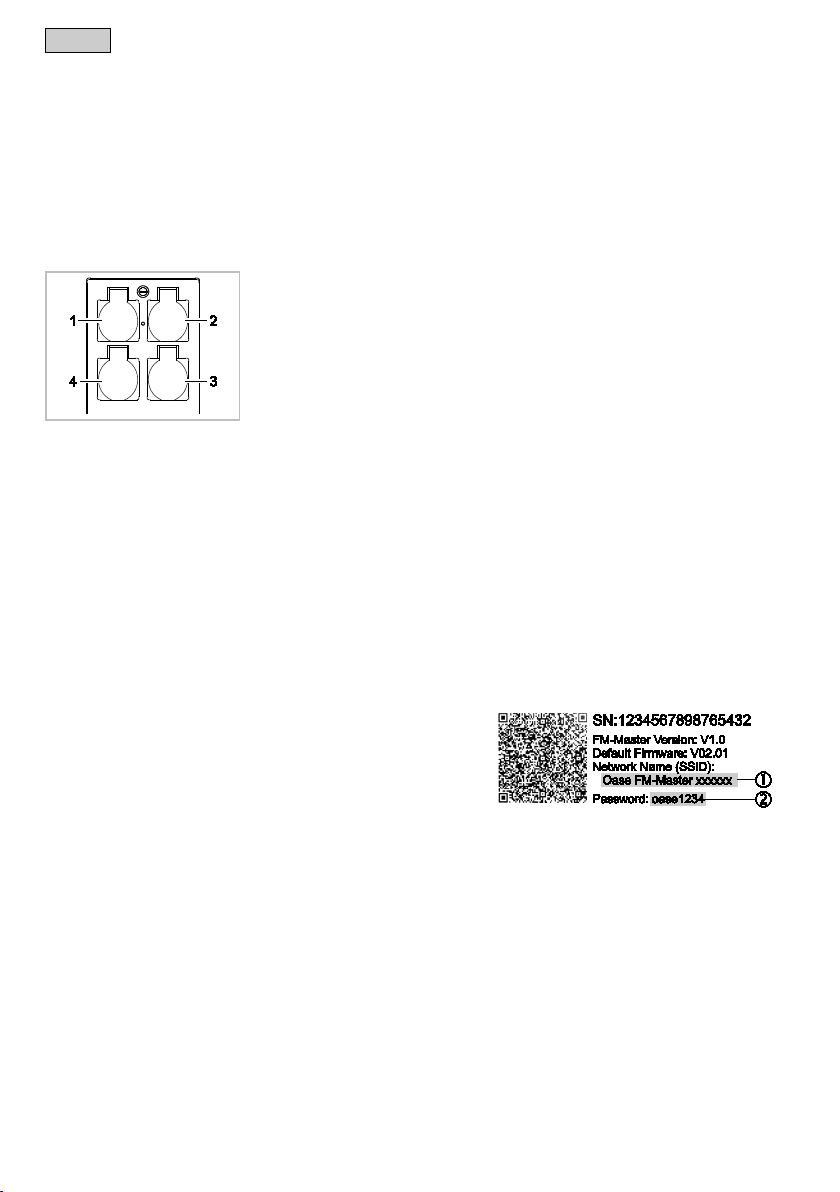
- EN -
1 Socket 1, switchable (max. 10 A / 2000 W)
2 Socket 2, switchable (max. 10 A / 2000 W)
3 Socket 3, switchable (max. 10 A / 2000 W)
4 Socket 4, switchable and dimmable (40 W … 320 W)
• The network name (SSID) and standard password are speci-
by unauthorised persons.
5.4 Connecting the DMX connection cable
How to proceed:
G
1. Remove the protection cap from the unit.
2. Fit the connector of the connection cable and secure with the two screws (max. 2.0 Nm).
– Ensure that the rubber seal is clean and fits exactly.
5.5 Connect the units to the power supply distributor
6 Start-up
• The connection is encoded and protected by a password.
– Replace the rubber seal if damaged.
• Do not connect any InScenio controllers or portable multiple sockets to the unit.
Note: Ensure that the total output of 16 A / 3600 W is not exceeded!
How to proceed:
1. Choose a suitable socket (see fig. above) and insert the unit power plug into the socket.
– Check that your OASE unit may be connected to this socket. For this purpose, consult the instructions of
use of the unit you wish to connect.
– The following applies: Units powered via a transformer may not be connected to a socket with dimmer
function.
H
2. Fit the protection hood.
The unit is operated via the "Oase FM-Master" app on your smartphone or tablet. For this your
smartphone/tablet has to be connected to the FM-Master WLAN via WLAN.
The range of the WLAN connection between the FM-Master and your smartphone/tablet can span a distance
of up to 80 m provided there are no obstructions and there is no source of interference.
fied on the adhesive label next to the unit type plate on the FMMaster WLAN.
– Recommendation: Change the password when starting the unit
up for the first time to prevent access to the FM-Master WLAN
• The last six characters of the network name (SSID) “Oase FM-Master <xxxxxx>“ are specific to the unit
and are preset.
• The FM-Master WLAN has the password "oase1234" in its factory default setting. You should change the
password when starting up for the first time for reasons of security.
Proceed as follows when starting up the unit for the first time:
• Install the app.
• Connect the FM-Master WLAN to the power supply.
• Establish the WLAN connection.
26
Page 27
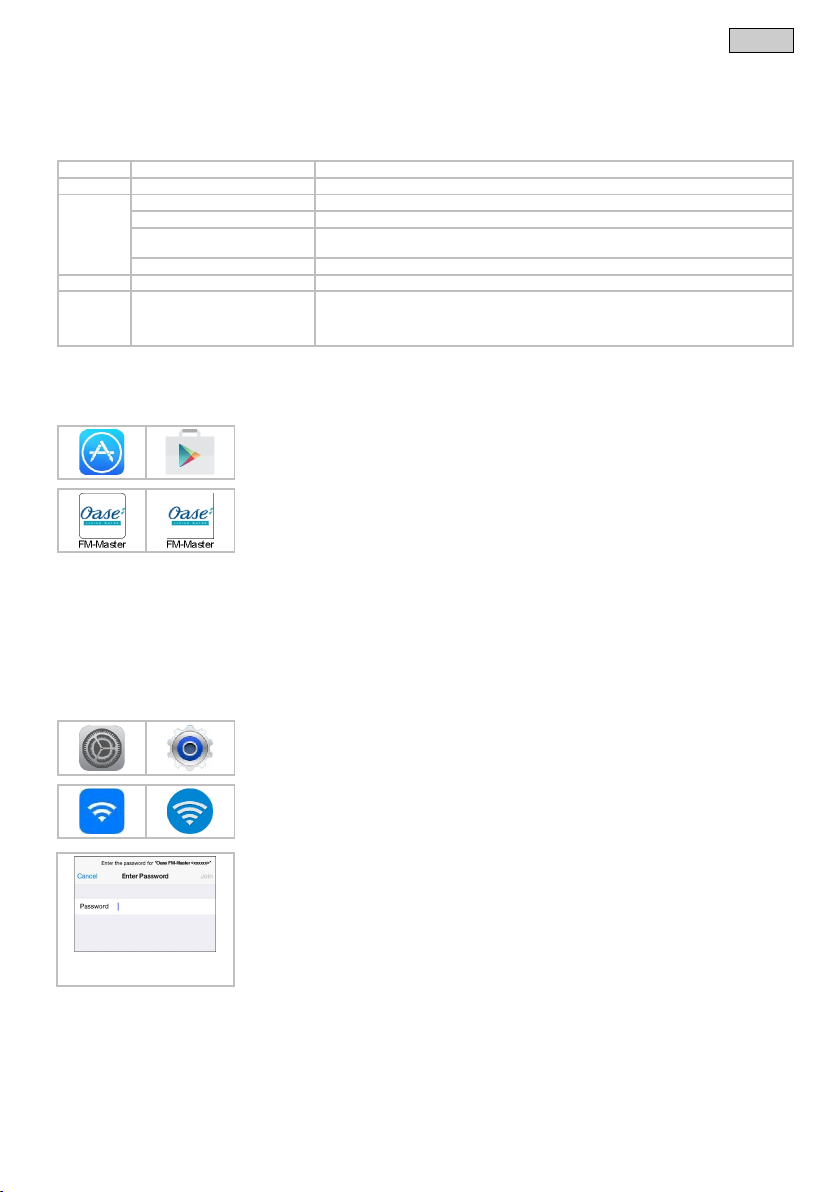
LED colour
LED status
Description
–
Off
The FM-Master WLAN is switched off.
Green
Flashing fast
The FM-Master WLAN is starting up.
Lit
The FM-Master WLAN is ready for operation.
Flashing slowly (twice a second)
The WLAN connection between your smartphone/tablet and the FM-Master WLAN has been
established.
Flashing, flickering
The FM-Master WLAN is executing a command given via your smartphone/tablet.
Yellow
Flashing slowly (twice a second)
The FM-Master WLAN is in firmware update mode.
Red
Flashing slowly (twice a second)
Malfunction
– Reset the FM-Master WLAN to the factory default settings
iOS
Android
How to proceed::
1. Open Google Play or App Store.
2. Search for the "Oase FM-Master" app and install.
The app appears on the display after successful installation.
iOS
Android
How to proceed:
1. Open "Settings".
2. Select and activate WLAN/WiFi.
4. Enter the password and select "Connect".
app does not support that language, it will use English.
6.1 Operating status display
A
The LED indicates the operating status of the FM-Master WLAN.
• Help in the event of malfunctions or incorrect behaviour of the unit: → Malfunction table
Remedy:
– Disconnect from the power supply. Wait for 10 seconds then reconnect.
6.2 Installing the APP
– Follow the instructions during installation.
3. Confirm the query "access to internal data of the unit".
– If access is permitted, individual product photos for identification of the sockets
can be created.
– The query appears during installation (Android) or when executing the app
((iOS).
6.3 Establishing a WLAN connection and starting the app
The symbols used may differ slightly from the symbols on your smartphone/tablet.
- EN -
3. Select the desired network connection “Oase FM-Master <xxxxxx>“ from the network list.
– The connection to the FM-Master WLAN is established.
– If the connection is successful, "Connected" (Android) or a (iOS) will appear
under the network name.
– Other WLAN connections are deactivated.
5. Start the Oase FM-Master app.
– The app automatically selects the language used by the operating system. If the
27
Page 28

- EN -
"Home" screen
FMR0015
1
• Switching the socket
• Add the photo to the symbol (→ Adapting the symbol for the socket)
2
Selecting the previous/next page
3
"Home" screen
• This screen is used for operating the connected devices.
"Timer" screen
"My devices" screen
• For adding and configuring OASE devices permitting remote control.
"Settings" screen
• For updating the firmware.
4
Status of the WLAN connection
OFFLINE: Smartphone/tablet is not connected to the FM-Master WLAN.
5 Dimming the device connected to the bottom left-hand socket
• This function is available for OASE devices with dimmer function.
7 Operation
7.1 Overview of the "Home" screen
– Touch the symbol to switch the socket on or off.
• Touch the symbol to select the page.
• Touch the symbol to select the screen.
• This function will be available soon.
• Touch the symbol to select the screen.
• Touch the symbol to select the screen.
• For displaying unit information.
• For changing the network name (SSID) and the WLAN password.
• ONLINE: Smartphone/tablet is connected to the FM-Master WLAN.
•
• Touch the button of the slider control and move it to dim the connected device.
• Touch the point of the arrow to gradually dim the connected device.
28
Page 29
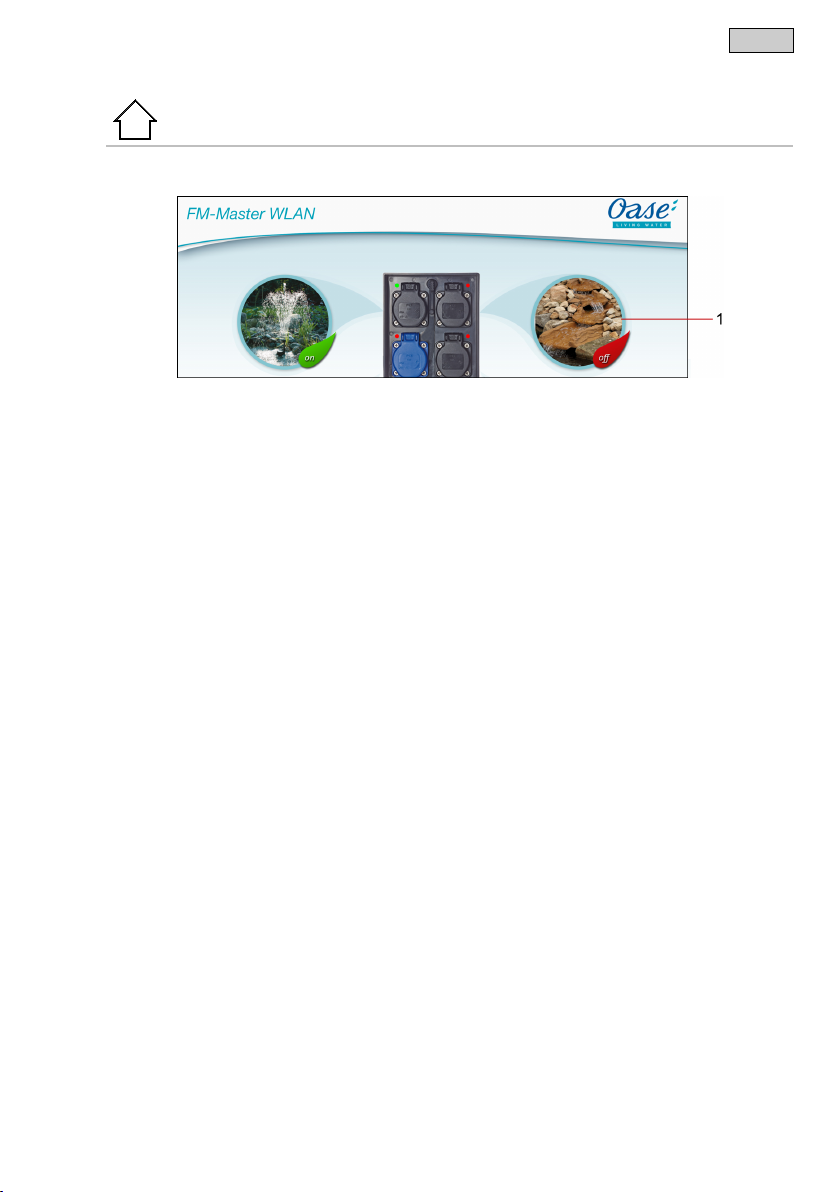
"Home" screen
FMR0019
1
Symbol for switching the socket
7.2 Adapting the symbol for the socket
The symbols for switching the sockets can be individually designed using photos.
iOS
How to proceed:
1. Touch the symbol for 2 seconds.
– A dialogue field for selection will open.
2. Select a photo from the library, take a photo using the integrated camera or remove.
Android
How to proceed:
1. Touch the symbol for 2 seconds.
– A dialogue field for selection of the camera will open.
2. Take a photo of the desired object with the integrated camera.
– The photo is automatically inserted into the symbol.
- EN -
29
Page 30
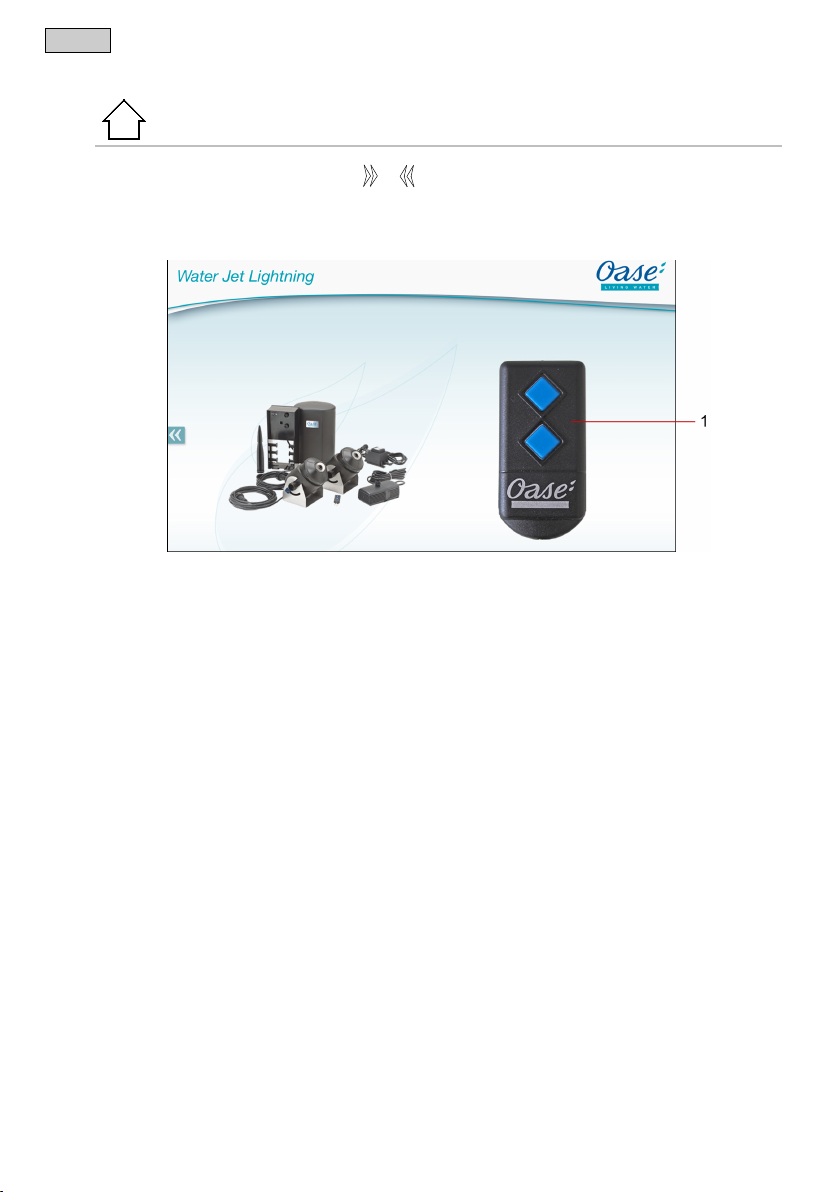
- EN -
"Home" screen
FMR0020
1
Virtual manual transmitter
– Teaching-in of the manual transmitter is described in the instructions for use of the added device.
7.3 Operating the unit with the manual transmitter
If several devices have been added, touch or until you reach the page displaying the desired device.
Alternatively: Swipe to the right or left on the screen.
• The OASE product name will be indicated at the top right of the screen.
• The added device can be labelled with an individual name. (→ Adding a device)
• The virtual manual transmitter is identical to the physical manual transmitter.
• Several virtual or physical manual transmitters can be assigned to an added device.
• Several of the same devices can be operated together using one virtual manual transmitter. For this,
the virtual manual transmitter has to be taught in for each device.
How to proceed:
1. Touch and hold down the button on the manual transmitter.
– A red LED signals that the function is being executed.
– The function of the buttons is described in the instructions for use of the added device.
30
Page 31

"Home" screen
FMR0018
1
Switching the pump on/off
• Touch the symbol to turn the pump on or off.
2
Setting the speed of the pump
• When the SFC function is switched on, the speed setting is deactivated (greyed out symbol).
3
Switching the SFC function on/off
• The SFC function is described in the instructions for use of the pump.
7.4 Operating the pump via the DMX connection
If several devices have been added, touch or until you reach the page displaying the desired device.
Alternatively: Swipe to the right or left on the screen.
• The OASE product name will be indicated at the top right of the screen.
• The added device can be labelled with an individual name. (→ Adding a device)
- EN -
• Touch the button of the slider control and move it to adjust the speed of the pump.
• Touch the point of the arrow to gradually adjust the speed.
• Touch the symbol to switch the SFC function on or off.
31
Page 32

- EN -
"My devices" screen
FMR0016
1
Already added devices
2
Add new device
"My devices" screen
7.5 Overview of the "My devices" screen
7.6 Adding a new device
A maximum of ten devices can be added to the FM-Master WLAN.
iOS
How to proceed:
1. Touch to open the list with available OASE devices.
2. Touch a device in the list to select the device.
3. Touch to add the device.
– In the case of a device with manual transmitter, a teach-in query is displayed.
4. Actuate the button for teach-in on the device and confirm the query with "OK".
– The teach-in button is described in the instructions for use of the device.
– The manual transmitter has been taught in.
– The device has been added.
5. To give the added device a name, change to the device overview.
6. Touch the desired device in the device overview.
– A dialogue field will open.
7. Enter the device name and confirm with "OK".
– The device name has been assigned.
32
Page 33

• Teaching-in of the manual transmitter is described in the instructions for use of the added device.
"My devices" screen
Android
How to proceed:
1. Touch to open the list with available OASE devices.
2. Touch a device in the list to select the device.
3. Touch to add the device.
4. Confirm the query.
5. Enter the device name and confirm with "OK".
– In the case of a device with manual transmitter, a teach-in query is displayed.
6. For a device with manual transmitter, actuate the button for teach-in and then confirm the query with "OK".
– The manual transmitter has been taught in.
– The device has been added.
7.7 Removing a device
– The device name has been assigned.
Note!
The virtual manual transmitter on the "Home" screen can also be taught in after the device has been added.
• To teach in, actuate the respective button on the virtual manual transmitter.
iOS
How to proceed:
1. Touch the line with the device you wish to delete, hold and pull to the left.
- EN -
2. Touch "Delete".
– The device has been removed.
Android
How to proceed:
1. Touch in the line with the device to be deleted.
2. Confirm the following query with "OK".
– The device has been removed.
33
Page 34

- EN -
"Settings" screen
FMR0021
1
Network name (SSID) of the FM-Master WLAN
to the unit and are preset. (→ Changing the network name)
2
WLAN password
• The WLAN password is changed via the touch symbol . (→ Changing the WLAN password)
3
Display of the serial number of the FM-Master WLAN
4
Display of the firmware version of the FM-Master WLAN
• The firmware is updated via the touch symbol . (→ Updating firmware)
5
Display of the app version
• The current version is available in the App Store or Play Store.
7.8 Overview of "Settings" screen
• The WLAN connection has been established under this network name.
• The network name in the factory default settings is specified on the FM-Master WLAN on the adhe-
sive label next to the type plate. (→ Commissioning/start-up)
The network name is changed via the touch symbol . The last six characters "xxxxxx" are specific
•
• The password of the factory default setting is specified on the FM-Master WLAN on the adhesive
label next to the type plate. (→ Commissioning/start-up)
34
Page 35

"Settings" screen
"Settings" screen
Note!
• Delete the WLAN network, select the WLAN network again and connect.
"Settings" screen
7.9 Changing the network name
How to proceed:
1. Touch next to the "Network name (SSID)".
– An enquiry for authentication will appear.
2. Enter the valid WLAN password and confirm with "OK".
3. Enter the new network name and confirm with "CHANGE".
– The FM-Master WLAN gives an acoustic signal to indicate that the network name has been successfully
changed.
– The WLAN connection to the FM-Master WLAN is disconnected and restarted.
4. Establish the WLAN connection using the new network name.
7.10 Changing the WLAN password
How to proceed:
1. Touch next to the "WLAN password".
– An enquiry for authentication will appear.
2. Enter the old valid WLAN password and confirm with "OK".
3. Enter the new WLAN password, repeat the entry and confirm with "CHANGE".
– The FM-Master WLAN gives an acoustic signal to indicate that the password has been successfully
changed.
– The WLAN connection to the FM-Master WLAN is disconnected and restarted.
4. Establish the WLAN connection using the new password.
When using an Android smartphone/tablet, the authentication may not function correctly after a password
change as the new password is not automatically prompted.
Remedy:
• Select the network name in the WLAN settings of your smartphone/tablet and enter the new password.
7.11 Displaying unit information
- EN -
Displayed information:
• Serial number of the FM-Master WLAN
• Firmware version of the FM-Master WLAN
• App version of the FM Master App
35
Page 36

- EN -
"Settings" screen
Note!
• The power supply of the FM-Master WLAN is not interrupted.
"Settings" screen
7.12 Updating firmware
For a firmware update, the FM-Master WLAN changes to the firmware update mode and provides a new network. Your smartphone/tablet has to be connected to this network for installing the update.
Prerequisites for a malfunction-free firmware update:
• Other WLAN connections to the FM-Master WLAN are disconnected.
• The WLAN connection has a strong signal.
• The FM-Master app is not closed during the update.
• The power saving mode of the smartphone/tablet is deactivated.
• The smartphone/tablet battery is sufficiently charged. The update takes up to 2 minutes.
How to proceed:
1. Touch next to "FM-Master Firmware".
– The touch symbol is only displayed when an update is available.
2. Confirm the information for a malfunction-free firmware update.
– The FM-Master WLAN changes to the firmware update mode and confirms the change with an acoustic
signal.
– The FM-Master WLAN provides the network “OASE_UPDATE_xxxxxx“.
– An instruction for changing the network is displayed.
3. Connect your smartphone/tablet to the network “OASE_UPDATE_xxxxxx“.
4. Change to the "Settings" screen of the app and confirm the instruction.
– The update is started.
– The progress of the update is displayed.
5. After successful update, connect your smartphone/tablet to the WLAN network of the FM-Master WLAN.
7.13 Restoring factory default settings
Added devices and individual network settings are deleted when the factory default settings are restored.
How to proceed:
I
1. Remove the plug.
2. Insert the service pin into the opening between the two top sockets until you feel a resistance. That is the
reset button.
3. Press the reset button and keep it pressed.
– A short acoustic warning signal will sound several times after 5 seconds. Then the LED will flash and the
factory default settings will start being restored.
– The factory default settings have been restored when the green LED is lit.
4. Reinsert the plug.
36
Page 37

Malfunction
Cause
Remedy
The WLAN connection is not established alt-
The smartphone/tablet cannot update the entered
iOS:
work again.
Android:
work again.
The FM-Master WLAN is not reacting to com-
WLAN/WiFi on the smartphone/tablet is deac-
Activate WLAN/WiFi on the
tion to the FM-Master WLAN.
There are sources of interference between the
– Reduce the distance between the
Master WLAN.
Too large a distance between the smartphone/tablet and the FM-Master WLAN.
Reduce the distance, do not exceed the
max. range of 80 m.
The antenna of the FM-Master WLAN has become
loose or is not connected.
Tighten or align the antenna.
The power supply of the FM-Master WLAN is inter-
Connect it to the power supply.
connection is established.
The receiver in the FM-Master WLAN is defective.
Contact the OASE service.
The dimmer is not functioning.
The fine-wire fuse has tripped.
– Replace the fuse with a new one
nected load.
The added OASE device with wireless control
There is too large a distance between the device
wireless control.
Reduce the distance between the FM-
exceed the max. range of 80 m.
The added DMX device is not reacting to com-
The data cable is interrupted.
Check the DMX connections.
The DMX device is not connected to the power
supply.
Connect it to the power supply.
Several devices react to the command of the
Several devices have been taught into one chan-
Remove the device that is not required.
scribe how to remove the device.
The yellow LED flashes continuously.
The FM-Master WLAN is in the firmware update
– Restart the FM-Master WLAN (discon-
start the firmware update via the app.
The red LED is flashing slowly (twice a sec-
Internal error
– Disconnect from the power supply, wait
tory default settings.
The device does not start, red LED flashing.
No firmware found.
Manually start the firmware update mode
mode).
8 Remedy of faults
8.1 Malfunction table
- EN -
hough the network name is displayed in the
WLAN settings.
mands.
is not reacting to commands.
mands.
connection data for the network.
tivated.
smartphone/tablet and FM-Master WLAN.
rupted.
– A non-dimmable device has been connected to
the socket with dimmer function.
– The maximum permissible connected load has
been exceeded.
and the FM-Master WLAN for the 433.92-MHz
– Select the network and touch .
– Touch "Ignore this network" to remove
the network.
– Then establish a connection with the net-
– Select the network and touch "Remove"
to remove the network.
– Then establish a connection with the net-
smartphone/tablet and establish a connec-
smartphone/tablet and the FM-Master
WLAN.
– Select a different location for operating by
smartphone/tablet.
– Ensure that there are no obstructions be-
tween the smartphone/tablet and the FM-
– The green LED is lit.
– The green LED flashes when the WLAN
(→ Technical data).
– Only connect suitable devices to the
socket with dimmer function.
– Adhere to the maximum permissible con-
Master WLAN and the OASE device, do not
manual transmitter.
ond).
nel of the FM-Master WLAN.
mode.
– The instructions for use of the device de-
nect from the power supply and then reconnect).
– Connect your smartphone/tablet to the
network “OASE_UPDATE_xxxxxx“ and
for 10 seconds and then reconnect.
– Reset the FM-Master WLAN to the fac-
(→ Manually starting the firmware update
37
Page 38

- EN -
Attention! Dangerous electrical voltage.
Possible consequences:
Protective measures:
Secure the unit from being switched on inadvertantly.
Do not dispose of this unit with domestic waste! For disposal purposes, please use the return system provided.
Disable the unit beforehand by cutting off the cables.
8.2 Manually starting the firmware update mode
How to proceed:
I
1. Disconnect from the power supply.
2. Remove the plug.
3. Insert the service pin into the opening between the two top sockets until you feel a resistance. That is the
reset button.
4. Press the reset button and keep it pressed.
5. Connect to the power supply again while pressing the reset button.
– The FM-Master WLAN is in firmware update mode when the yellow LED is flashing.
6. Start the firmware update via the app. (→ Updating firmware)
7. Reinsert the plug.
9 Maintenance and cleaning
9.1 Cleaning the unit
Clean the unit with a soft, clean and dry cloth. Never use aggressive cleaning agents or chemical solutions.
These can attach the housing surface or impair the function.
9.2 Replacing the fuse
The dimmer is protected by a fine-wire fuse.
Prerequisite:
• The power plugs of the connected devices are disconnected.
How to proceed:
J
1. Remove the plug.
2. Turn the fuse holder counter-clockwise by quarter of a turn (bayonet closure) using a screwdriver and exert-
Death or severe injury.
Isolate the unit prior to reaching into the water and carrying out any work on the unit.
ing light pressure.
3. Remove the fuse holder including the fine-wire fuse.
4. Replace the fine-wire fuse.
Type: → Technical data
5. Turn in the fuse holder again.
6. Reinsert the plug.
10 Wear parts
The following components are wear parts and are excluded from the warranty:
• Fine-wire fuse, dimmer
11 Disposal
38
Page 39

- FR -
Table des matières
1 Remarques relatives à cette notice d'emploi ........................................................................................... 40
1.1 Symboles dans cette notice d'emploi ........................................................................................... 40
2 Pièces faisant partie de la livraison ......................................................................................................... 40
3 Description du produit ............................................................................................................................. 40
3.1 Utilisation conforme à la finalité ................................................................................................... 41
4 Consignes de sécurité ............................................................................................................................. 41
4.1 Dangers dus à la combinaison d'eau et d'électricité ..................................................................... 41
4.2 Installation électrique correspondant aux prescriptions ................................................................ 41
4.3 Exploitation sécurisée .................................................................................................................. 42
5 Mis en place et raccordement ................................................................................................................. 42
5.1 Branchement de l'antenne ........................................................................................................... 42
5.2 Mise en place de l'appareil .......................................................................................................... 42
5.3 Branchement de l'alimentation en courant ................................................................................... 42
5.4 Branchement du câble de connexion DMX .................................................................................. 43
5.5 Raccorder des appareils sur la distribution d'alimentation en courant .......................................... 43
6 Mise en service ....................................................................................................................................... 43
6.1 Affichage du statut d'exploitation ................................................................................................. 44
6.2 Installation de l'App ...................................................................................................................... 44
6.3 Etablissement de la connexion WLAN et démarrage de l'App ..................................................... 44
7 Exploitation ............................................................................................................................................. 45
7.1 Aperçu de l'écran « Accueil »....................................................................................................... 45
7.2 Adaptation de l'icône pour la prise ............................................................................................... 46
7.3 Utilisation de l'appareil avec l'émetteur manuel............................................................................ 47
7.4 Utilisation de la pompe au raccord DMX. ..................................................................................... 48
7.5 Aperçu de l'écran « Mes appareils » ............................................................................................ 49
7.6 Ajout de l'appareil ........................................................................................................................ 49
7.7 Suppression de l'appareil ............................................................................................................. 50
7.8 Aperçu de l'écran « Réglages » ................................................................................................... 51
7.9 Modification du nom de réseau .................................................................................................... 52
7.10 Modification du mot de passe WLAN ........................................................................................... 52
7.11 Affichage des informations sur l'appareil ...................................................................................... 52
7.12 Mise à jour du micrologiciel .......................................................................................................... 53
7.13 Restauration des réglages d'usine ............................................................................................... 53
8 Élimination des dérangements ................................................................................................................ 54
8.1 Tableau des défauts .................................................................................................................... 54
8.2 Démarrage manuel du mode de mise à jour du micrologiciel ....................................................... 55
9 Nettoyage et entretien ............................................................................................................................. 55
9.1 Nettoyage de l'appareil ................................................................................................................ 55
9.2 Remplacement de fusible ............................................................................................................ 55
10 Pièces d'usure ......................................................................................................................................... 55
11 Recyclage ............................................................................................................................................... 55
Caractéristiques techniques ........................................................................................................................... 380
Symboles sur l'appareil .................................................................................................................................. 382
Pièces de rechange ....................................................................................................................................... 383
- FR -
39
Page 40

- FR -
Risque de dommages aux personnes dû à une tension électrique dangereuse
Le symbole attire l'attention sur un danger directement imminent pouvant entraîner la mort ou des blessures
graves si les mesures correspondantes ne sont pas prises.
Risque de dommages aux personnes dû à une source de danger générale
Le symbole attire l'attention sur un danger directement imminent pouvant entraîner la mort ou des blessures
graves si les mesures correspondantes ne sont pas prises.
Consigne importante pour un fonctionnement exempt de dérangement.
Renvoi à une ou à plusieurs illustrations. Pour cet exemple : renvoi à l'illustration A.
→
Renvoi à une autre section.
A
Nombre
Description
1 1 InScenio FM-Master WLAN
2 1 Capot de protection
3 1 Piquet
4 1 Antenne WLAN
5 1 Tige de service, pour la réinitialisation au réglage d'usine
Traduction de la notice d'emploi originale
Version de la notice d'emploi : 1.0
1 Remarques relatives à cette notice d'emploi
Bienvenue chez OASE Living Water. Avec l'acquisition du produit, GA InScenio FM Master WLAN vous avez
fait le bon choix.
Avant la première utilisation de l'appareil, lire attentivement cette notice d'emploi et se familiariser avec l'appareil. Tous les travaux effectués avec et sur cet appareil devront être exécutés conformément aux directives cijointes.
Respecter impérativement les consignes de sécurité relatives à une utilisation correcte et en toute sécurité.
Conserver soigneusement cette notice d'emploi. Lors d'un changement de propriétaire, prière de transmettre
également cette notice d'emploi.
1.1 Symboles dans cette notice d'emploi
F
Les symboles utilisés dans cette notice d'emploi ont les significations suivantes :
A
2 Pièces faisant partie de la livraison
3 Description du produit
FM-Master WLAN est une prise de jardin avec une technique de connexion WLAN intégrée. La commande
des appareils branchés est effectuée par le biais d'un smartphone ou d'une tablette et de l'App FM-Master.
Caractéristiques :
• quatre prises commutables dont l'une est à variateur.
• Chaque prise est dotée d'une horloge intégrée activable pendant 24 heures.
• Un maximum de 10 appareils OASE télécommandables se laissent intégrer en plus et activer par le biais de
l'App.
• Raccord DMX/RDM supplémentaire pour l'activation des équipements terminaux OASE aptes au bus de
jardin, comme p. ex. AquaMax Eco Expert.
• Le capot, en tant que protection contre les éclaboussures, permet une utilisation tout au long de l'année.
40
Page 41

3.1 Utilisation conforme à la finalité
Exclusivement utiliser GA InScenio FM Master WLAN comme suit :
• A utiliser uniquement en tant que distributeur du bloc d'alimentation pour des produits OASE appropriés.
• A utiliser à des températures ambiantes entre -20 °C et +45 °C.
• Exploitation dans le respect des données techniques.
Ci-après, les restrictions pour GA InScenio FM Master WLAN :
• Ne pas raccorder des appareils risquant d'être la source de dangers pour les personnes ou les objets et
4 Consignes de sécurité
devant être aussitôt débranchés en cas d'urgence.
• A ne faire fonctionner ni dans ni sous l'eau.
Toutefois des situations à risque pour les personnes ou les biens peuvent survenir avec cet appareil lorsque
celui-ci est utilisé de manière non appropriée, voire non conforme à sa finalité ou lorsque les informations de
sécurité ne sont pas respectées.
Attention :
Dans le cas où cet appareil serait utilisé par des mineurs de
moins de 8 ans ainsi que par des personnes souffrant d'un
handicap mental ou plus généralement par des personnes manquant d'expérience, un adulte averti devra être présent, qui renseignera le mineur ou la personne fragilisée concernée sur le
bon emploi de ce matériel. Les enfants ne doivent pas jouer
avec cet appareil. Ne pas laisser un enfant sans surveillance
pour le nettoyage ou l'entretien.
4.1 Dangers dus à la combinaison d'eau et d'électricité
• La combinaison d'eau et d'électricité peut entraîner des blessures graves ou la mort par électrocution en
présence de raccordements non conformes ou d'une utilisation inappropriée.
• Toujours mettre hors tension tous les appareils se trouvant dans l'eau avant tout contact avec l'eau.
4.2 Installation électrique correspondant aux prescriptions
• Les installations électriques doivent répondre aux règlements d'installation nationaux et leur exécution est
exclusivement réservée à un technicien électricien.
• Une personne est considérée comme technicien électricien lorsqu'elle est capable et habilitée à apprécier
et réaliser les travaux qui lui sont confiés en raison de sa formation technique, de ses connaissances et de
son expérience. Travailler en tant que technicien consiste également à identifier d'éventuels dangers et à
respecter les normes régionales et nationales, les règlements et les dispositions en vigueur qui se rapportent aux tâches à exécuter.
• En cas de questions et de problèmes, prière de vous adresser à un technicien électricien.
• Le raccordement de l'appareil est autorisé uniquement lorsque les données électriques de l'appareil et l'ali-
mentation électrique correspondent. Les données de l'appareil sont indiquées sur la plaque signalétique de
l'appareil, sur l'emballage ou dans cette notice d'emploi.
• Veiller à ce que l'appareil soit absolument protégé par fusible par le biais d’une protection différentielle avec
un courant assigné de 30 mA maximum.
• Les câbles de rallonge et le distributeur de courant (par ex. blocs multiprises) doivent être conçus pour une
utilisation en extérieur (protégé contre les projections d'eau).
• Protéger les raccordements à fiche contre l'humidité.
- FR -
41
Page 42

- FR -
Attention
Conséquences éventue
Mesures préventives :
•
• Placer l'appareil à une distance d'au moins 2 m de l'eau, à l'abri de toute inondation.
4.3 Exploitation sécurisée
• Il est interdit d'utiliser l'appareil sans le capot de protection. Celui-ci protège les raccords et les fiches mâles
5 Mis en place et raccordement
5.1 Branchement de l'antenne
5.2 Mise en place de l'appareil
5.3 Branchement de l'alimentation en courant
42
contre la pluie et les éclaboussures.
• L'appareil, les raccords et les fiches mâles ne sont pas étanches. Il est interdit de les poser voire de les
monter dans l’eau.
• En cas de lignes électriques défectueuses ou de carter défectueux, il est interdit d'exploiter l'appareil.
• Ni porter, ni tirer l'appareil par le câble électrique.
• Poser les câbles de manière à ce qu'ils soient protégés contre d'éventuels endommagements et veiller à ce
que personne ne puisse trébucher.
• Ouvrir le carter de l'appareil ou des éléments s'y rapportant uniquement si cela est expressément sollicité
dans la notice d'emploi.
• Exécuter des travaux sur l'appareil uniquement si ces derniers sont décrits dans la notice d'emploi. S'il est
impossible de remédier aux problèmes, contacter le SAV agréé ou en cas de doute le constructeur.
• N'utiliser que des pièces de rechange et des accessoires d'origine pour l'appareil.
• Ne jamais procéder à des modifications techniques sur l'appareil.
! Tension électrique dangereuse.
lles : mort ou blessures graves.
N'utiliser l'appareil qu'avec le capot de protection.
Voici comment procéder :
C
1. Retirer le bouchon et visser l'antenne.
2. Ajuster l'antenne.
Voici comment procéder :
B
• Placer l'appareil à au moins 2 m du bord de l'étang.
• Ne pas exposer directement l'appareil au rayonnement solaire.
D
1. Retirer le capot de protection de l'appareil.
2. Enfoncer le piquet dans le sol sur env. ¾ de sa longueur.
3. Pousser l'appareil sur le piquet.
4. Avec l'appareil, enfoncer toute la longueur du piquet dans le sol.
5. Vérifier la stabilité.
Voici comment procéder :
E
Variante d'appareils avec la fiche secteur :
• Placer le raccord du câble secteur sur la fiche mâle de l'appareil.
F
Variante d'appareils avec le câble secteur :
• Brancher l'appareil sur le secteur.
– L'exécution de travaux sur le secteur est exclusivement réservée à un technicien électricien.
– Respecter la configuration des broches sur le drapeau, sur le câble secteur.
– Installer uniquement des brins dotés de bagues.
Page 43

1 Prise 1, commutable (max. 10 A / 2000 W)
2 Prise 2, commutable (max. 10 A / 2000 W)
3 Prise 3, commutable (max. 10 A / 2000 W)
4 Prise 4, commutable et à variateur (40 W … 320 W)
• Le nom de réseau (SSID) et le mot de passe standard se
vice pour éviter tout accès non autorisé au FM-Master WLAN.
5.4 Branchement du câble de connexion DMX
Voici comment procéder :
G
1. Enlever le capuchon sur l'appareil.
2. Brancher la fiche du câble de raccordement et la sécuriser à l'aide des deux vis (max. 2.0 Nm).
– Le joint en caoutchouc doit être propre et parfaitement logé.
5.5 Raccorder des appareils sur la distribution d'alimentation en courant
– Remplacer tout joint en caoutchouc endommagé.
• Ne pas raccorder à l'appareil ni des appareils de commande InScenio ni des multiprises mobiles.
Remarque : La charge totale de l'appareil ne doit pas dépasser 16 A / 3600 W.
Voici comment procéder :
1. Sélectionner la prise appropriée (voir figure du haut) et brancher la fiche secteur de l'appareil dans la prise.
– Contrôler que le branchement de l'appareil OASE est autorisé sur cette prise. Pour cela, lire la notice
d'emploi de l'appareil à brancher.
– Valable en règle générale : les appareils alimentés en courant électrique via un transformateur ne doi-
6 Mise en service
vent pas être branchés sur une prise à variateur.
H
2. Mettre le capot en place.
La commande s'effectue par le biais de l'App « Oase FM-Master » sur le smartphone/la tablette. Une connexion WLAN est pour cela requise entre le smartphone/la tablette et FM-Master WLAN.
La portée de la connexion WLAN entre le smartphone/la tablette et FM-Master est au maximum de 80 m sans
sources de perturbation et avec le champ de vision libre.
trouvent sur l'autocollant à côté de la plaque signalétique sur FMMaster WLAN.
• La connexion est codée et protégée par un mot de passe.
– Conseil : modifier le mot de passe à la première mise en ser-
• Les six derniers caractères du nom de réseau (SSID) “Oase FM-Master <xxxxxx>“ sont spécifiques à l'ap-
pareil et strictement prédéfinis.
• Le mot de passe du FM-Master WLAN dans le réglage d'usine est « oase1234 ». Pour des raisons de sécurité, il est conseillé de modifier le mot de passe après la mise en service.
La première mise en service s'effectue dans le sens inverse :
• installer l'App.
• établir l'alimentation en courant de FM-Master WLAN.
• établir la connexion WLAN.
- FR -
43
Page 44

- FR -
Couleur
LED
Statut LED
Description
–
éteinte
FM-Master WLAN est déconnecté
verte
clignote rapidement
FM-Master WLAN démarre
allumée
FM-Master WLAN est opérationnel
clignote lentement (2 fois par seconde)
Une connexion WLAN est établie entre le smartphone/la tablette et FM-Master WLAN.
clignote, vacille
FM-Master WLAN exécute un ordre venant du smartphone/de la tablette
jaune
clignote lentement (2 fois par seconde)
FM-Master WLAN en mode de mise à jour du micrologiciel
rouge
clignote lentement (2 fois par se-
Défaut
– restaurer le réglage d'usine du FM-Master WLAN
iOS
Android
Ci-après, la manière de procéder :
1. Ouvrir Google Play ou App Store
2. Chercher l'App « Oase FM-Master » et l'installer.
Après une installation correcte, l'App s'affiche sur l'écran.
iOS
Android
Ci-après, la manière de procéder :
1. Ouvrir les réglages.
2. Sélectionner WLAN/WiFi et l'activer.
4. Saisir le mot de passe et sélectionner « Connecter ».
ne connaît pas la langue, la langue réglée est l'anglais.
6.1 Affichage du statut d'exploitation
A
La LED indique l'état de marche du FM-Master WLAN.
• Aide en cas de défauts ou de caractéristiques de fonctionnement incorrectes : → Tableau des défauts
conde)
6.2 Installation de l'App
Remède :
– couper l'alimentation en courant, attendre 10 secondes, rétablir l'alimentation en courant
– Suivre les instructions pendant l'installation.
3. Valider les questions relatives à l'accès à des données internes de l'appareil.
– Si l'accès est autorisé, il est possible de créer des photos de produit individuel-
les pour la désignation des prises.
– Le questionnement s'effectue pendant l'installation (Android) ou à l'exécution de
l'App (iOS).
6.3 Etablissement de la connexion WLAN et démarrage de l'App
Les symboles utilisés risquent de varier par rapport aux symboles qui se trouvent sur le smartphone/la tablette.
3. Dans la liste de réseaux, sélectionner la connexion réseau voulue „Oase FMMaster <xxxxxx>“.
– La connexion avec FM-Master WLAN est établie.
– Toute connexion correcte engendre l'affichage de « Connecté » (Android) ou
d'un « » (iOS) sous le nom du réseau.
– Les autres connexions WLAN sont désactivées.
5. Démarrer l'App « Oase FM-Master ».
– L'App sélectionne automatiquement la langue du système d'exploitation. Si l'App
44
Page 45

Ecran « Accueil »
FMR0015
1
• Connecter la prise
• Ajouter la photo à l'icône (→ adaptation de l'icône pour la prise)
2
Sélectionner la page précédente/suivante
3
Ecran « Accueil »
• Les appareils raccordés sont pilotables par le biais de cet écran.
Ecran « Minuterie »
Ecran « Mes appareils »
• Ajouter et configurer des appareils OASE télécommandables.
Ecran « Réglages »
• Mettre le micrologiciel à jour.
4
Statut de la connexion WLAN
WLAN.
5 Varier l'intensité de l'appareil raccordé sur la prise du bas, à gauche.
• Fonction disponible pour les appareils OASE à intensité variable.
7 Exploitation
7.1 Aperçu de l'écran « Accueil »
– Taper sur l'icône pour connecter ou déconnecter la prise.
- FR -
• Taper sur l'icône pour sélectionner la page.
• Taper sur l'icône pour sélectionner l'écran.
• La fonction sera prochainement disponible.
• Taper sur l'icône pour sélectionner l'écran.
• Taper sur l'icône pour sélectionner l'écran.
• Afficher les informations des appareils.
• Modifier le nom de réseau (SSID) et le mot de passe WLAN.
• ONLINE : Le smartphone/la tablette est connecté/e avec le FM-Master WLAN.
• OFFLINE : Le smartphone/la tablette n'est pas connecté/e avec le FM-Master
• Toucher le bouton du curseur et le pousser pour varier l'intensité de l'appareil rac-
cordé.
• Taper sur les pointes de flèche pour varier progressivement l'intensité de l'appareil
raccordé.
45
Page 46

- FR -
Ecran « Accueil »
FMR0019
1
Symbole pour la connexion de la prise
7.2 Adaptation de l'icône pour la prise
Une configuration personnalisée des icônes servant à la connexion des prises est possible au moyen de photos.
iOS
Voici comment procéder :
1. Toucher l'icône et y appuyer pendant 2 secondes.
– Un champ de dialogue s'ouvre pour la sélection.
2. Dans la bibliothèque, sélectionner la photo qui sera soit photographiée avec la caméra intégrée, soit supprimée.
Android
Voici comment procéder :
1. Toucher l'icône et y appuyer pendant 2 secondes.
– Un champ de dialogue s'ouvre pour la sélection de la caméra.
2. Photographier l'objet voulu avec la caméra intégrée.
– La photo est automatiquement intégrée dans l'icône.
46
Page 47

Ecran « Accueil »
FMR0020
1
Emetteur manuel virtuel
ajouté.
7.3 Utilisation de l'appareil avec l'émetteur manuel
En cas d'ajout de plusieurs appareils sur ou , taper jusqu'à ce que la page visualisant l'appareil voulu
s'affiche.
Alternative : se déplacer sur l'écran en faisant glisser le doigt vers la droite ou la gauche.
• Le nom du produit OASE s'affiche en haut, à gauche sur l'écran.
• L'appareil ajouté se laisse distinguer nettement au moyen d'un nom personnalisé. (→ Ajouter l'appareil)
• L'émetteur manuel virtuel est identique à l'émetteur manuel physique.
• Plusieurs émetteurs manuels virtuels ou physiques sont attribuables à un appareil ajouté.
• L'utilisation en commun de plusieurs appareils identiques est possible au moyen d'un émetteur ma-
nuel virtuel. Il est nécessaire pour cela que l'émetteur manuel virtuel soit appairé sur chaque appareil.
– La méthode pour appairer l'émetteur manuel est décrite dans la notice d'emploi de l'appareil
Voici comment procéder :
1. Taper sur la touche de l'émetteur manuel virtuel ou toucher la touche et la maintenir appuyée.
– Une LED rouge signalise que l'exécution de la fonction est en cours.
– La fonction des touches est décrite dans la notice d'emploi de l'appareil ajouté.
- FR -
47
Page 48

- FR -
Ecran « Accueil »
FMR0018
1
Connexion/déconnexion de la pompe.
• Taper sur l'icône pour connecter ou déconnecter la pompe.
2
Réglage de la vitesse de rotation
devient grise)
3
Activation/désactivation de la fonction SFC.
• La fonction SFC est décrite dans la notice d'emploi de la pompe.
7.4 Utilisation de la pompe au raccord DMX.
En cas d'ajout de plusieurs appareils sur ou , taper jusqu'à ce que la page visualisant l'appareil voulu
s'affiche.
Alternative : se déplacer sur l'écran en faisant glisser le doigt vers la droite ou la gauche.
• Le nom du produit OASE s'affiche en haut, à gauche sur l'écran.
• L'appareil ajouté se laisse distinguer nettement au moyen d'un nom personnalisé. (→ Ajouter l'appareil)
• Toucher le bouton du curseur et le pousser pour régler la vitesse de rotation de la pompe.
• Taper sur les pointes de flèche pour régler progressivement la vitesse de rotation.
• Lorsque la fonction SFC est activée, le réglage de la vitesse de rotation est désactivé (l'icône
• Taper sur l'icône pour activer ou désactiver la fonction SFC.
48
Page 49

Ecran « Mes appareils »
FMR0016
1
Appareils déjà ajoutés
2
Nouvel appareil à ajouter
Ecran « Mes appareils »
7.5 Aperçu de l'écran « Mes appareils »
7.6 Ajout de l'appareil
- FR -
Le nombre d'appareils ajoutables au FM-Master WLAN est de dix maximum.
iOS
Voici comment procéder :
1. Taper sur pour ouvrir la liste contenant les appareils OASE disponibles.
2. Taper sur un appareil dans la liste pour sélectionner l'appareil.
3. Taper sur pour ajouter l'appareil.
– Pour un appareil à émetteur manuel, l'affichage montre une interrogation relative à l'appairage.
4. Sur l'appareil, actionner la touche relative à l'appairage et valider ensuite la question avec « OK ».
– La fonction de la touche pour l'appairage est décrite dans la notice d'emploi de l'appareil.
– L’émetteur manuel a été appairé.
– L'appareil a été ajouté.
5. Pour donner un nom à l'appareil ajouté, passer à l'aperçu des appareils.
6. Dans l'aperçu des appareils, taper sur l'appareil voulu.
– Un champ de dialogue s'ouvre.
7. Saisir le nom de l'appareil et le valider avec « OK ».
– Le nom de l'appareil a été attribué.
49
Page 50

- FR -
• La méthode pour appairer l'émetteur manuel est décrite dans la notice d'emploi de l'appareil ajouté.
Ecran « Mes appareils »
Android
Voici comment procéder :
1. Taper sur pour ouvrir la liste contenant les appareils OASE disponibles.
2. Taper sur un appareil dans la liste pour sélectionner l'appareil.
3. Taper sur pour ajouter l'appareil.
4. Valider la question.
5. Saisir le nom de l'appareil et le valider avec « OK ».
– Pour un appareil à émetteur manuel, l'affichage montre une interrogation relative à l'appairage.
6. En cas d'appareil à émetteur manuel, actionner la touche relative à l'appairage et valider ensuite la question
avec « OK ».
– L’émetteur manuel a été appairé.
– L'appareil a été ajouté.
7.7 Suppression de l'appareil
– Le nom de l'appareil a été attribué.
Remarque !
L'émetteur manuel virtuel visualisé sur l'écran « Accueil » peut aussi être appairé après l'ajout de l'appareil.
• Pour l'appairage, actionner la touche correspondante sur l'émetteur manuel virtuel.
iOS
Voici comment procéder :
1. Toucher la ligne comportant l'appareil à effacer, la maintenir appuyée et glisser le doigt vers la gauche.
2. Taper sur « Suppression ».
– L'appareil a été supprimé.
Android
Voici comment procéder :
1. Taper sur à la ligne comportant l'appareil à effacer.
2. Valider la question qui suit avec « OK ».
– L'appareil a été supprimé.
50
Page 51

Ecran « Réglages »
FMR0021
1
Nom de réseau (SSID) du FM-Master WLAN
sont spécifiques à l'appareil et strictement prédéfinis. (→ Modification du nom de réseau)
2
Mot de passe WLAN
WLAN)
3
Affichage du numéro de série du FM-Master WLAN
4
Affichage de la version du micrologiciel du FM-Master WLAN
• L'icône tactile permet la mise à jour du micrologiciel. (→ Mise à jour du micrologiciel)
5
Affichage de la version App
• La version actuelle est disponible dans l'App Store ou dans le Play Store.
7.8 Aperçu de l'écran « Réglages »
• La connexion WLAN a été établie avec ce nom de réseau.
• Le nom de réseau dans le réglage d'usine se trouve sur le FM-Master WLAN, sur l'autocollant à
côté de la plaque signalétique. (→ Connexion)
L'icône tactile permet la modification du nom de réseau. Les six derniers caractères « xxxxxx »
•
- FR -
• Le mot de passe du réglage d'usine se trouve sur le FM-Master WLAN, sur l'autocollant à côté de la
plaque signalétique. (→ Connexion)
• L'icône tactile permet la modification du mot de passe WLAN. (→
Modification du mot de passe
51
Page 52

- FR -
Ecran « Réglages »
Ecran « Réglages »
Remarque !
• Effacer le réseau WLAN, re-sélectionner le réseau WLAN et connecter.
Ecran « Réglages »
7.9 Modification du nom de réseau
Voici comment procéder :
1. Taper sur à côté de « Nom de réseau (SSID) ».
– Une question relative à la légitimation s'affiche.
2. Saisir le mot de passe WLAN valable et le valider avec « OK ».
3. Saisir le nouveau nom de réseau et le valider avec « MODIFICATION ».
– Le FM-Master WLAN signale la modification correcte par un bip sonore.
– La connexion WLAN avec le FM-Master WLAN est coupée, puis rétablie.
4. Etablir la connexion WLAN avec le nouveau nom de réseau.
7.10 Modification du mot de passe WLAN
Voici comment procéder :
1. Taper sur à côté de « Mot de passe WLAN ».
– Une question relative à la légitimation s'affiche.
2. Saisir l'ancien mot de passe WLAN valable et le valider avec « OK ».
3. Saisir le nouveau mot de passe WLAN, réitérer la saisie et valider avec « MODIFICATION ».
– Le FM-Master WLAN signale la modification correcte par un bip sonore.
– La connexion WLAN avec le FM-Master WLAN est coupée, puis rétablie.
4. Etablir la connexion WLAN avec le nouveau mot de passe.
Pour un smartphone/une tablette Android, il peut arriver que l'authentification se déroule incorrectement
après la modification d'un mot de passe, le nouveau mot de passe n'étant pas automatiquement demandé.
Remède :
• Sélectionner le nom de réseau dans les réglages WLAN du smartphone/de la tablette et saisir le nouveau
mot de passe.
7.11 Affichage des informations sur l'appareil
Informations affichées :
• Numéro de série du FM-Master WLAN
• Version micrologiciel du FM-Master WLAN
• Version App de FM Master App
52
Page 53

Ecran « Réglages »
Remarque !
• L'alimentation en courant du FM-Master WLAN n'est pas interrompue.
Ecran « Réglages »
7.12 Mise à jour du micrologiciel
Pour la mise à jour du micrologiciel, le FM-Master WLAN commute dans le mode de mise à jour du micrologiciel et met un nouveau réseau à disposition. Pour l'installation de la mise à jour, il est indispensable que le
smartphone/la tablette soit connecté(e) à ce réseau.
Prérequis pour une mise à jour réglementaire du micrologiciel :
• toutes les autres connexions WLAN avec le FM-Master WLAN sont coupées.
• L'intensité du signal de la connexion WLAN est très bonne.
• Le FM Master App ne s'achève pas pendant la mise à jour.
• Le mode Economie d'énergie du smartphone/de la tablette est désactivé.
• La pile du smartphone/de la tablette est suffisamment chargée. La mise à jour peut durer jusqu'à 2 minu-
tes.
Voici comment procéder :
1. Taper sur à côté de « Micrologiciel FM-Master ».
– L'icône tactile ne s'affiche que lorsqu'une mise à jour est disponible.
2. Valider les information relatives à une mise à jour réglementaire du micrologiciel.
– Le FM-Master WLAN commute dans le mode de mise à jour du micrologiciel et valide la commutation
par un bip sonore.
– Le FM-Master WLAN met le réseau „OASE_UPDATE_xxxxxx“ à disposition.
– Une instruction relative au changement de réseau s'affiche.
3. Connecter le smartphone/la tablette avec le réseau „OASE_UPDATE_xxxxxx“.
4. Passer à l'écran « Réglages » de l'App et valider les instructions.
– La mise à jour est lancée.
– Le déroulement de la mise à jour s'affiche.
5. Après la mise à jour correcte, connecter le téléphone/la tablette au réseau WLAN du FM-Master WLAN.
7.13 Restauration des réglages d'usine
- FR -
Des appareils ajoutés et des réglages de réseau personnalisés sont effacés lors de la restauration des réglages d'usine.
Voici comment procéder :
I
1. Enlever les obturateurs.
2. Introduire le stylet de service dans l'orifice entre les deux prises du haut jusqu'à ce qu'une résistance se
fasse ressentir. La touche Reset est atteinte.
3. Appuyer sur la touche Reset et la maintenir enfoncée.
– Un bref signal sonore se fait entendre plusieurs fois au bout de 5 secondes. Puis la LED clignote et la
restauration des réglages d'usine commence.
– La restauration des réglages d'usine est achevée lorsque la LED est allumée en vert.
4. Remettre les obturateurs en place.
53
Page 54

- FR -
Défaut
Cause
Remède
La connexion WLAN n'est pas établie bien que
Le smartphone/la tablette n'est pas en mesure
iOS :
– Reconnecter ensuite avec le réseau.
Android :
– Reconnecter ensuite avec le réseau.
Le FM-Master WLAN ne réagit pas aux ordres
WLAN/WiFi est désactivé sur le smartphone/la tab-
Activer WLAN/WiFi sur le smartphone/la
Master WLAN.
Interférences entre le smartphone/la tablette et le
– Réduire la distance entre le
WLAN.
Distance excessive entre le smartphone/la tablette
et le FM-Master WLAN
Réduire la distance, ne pas dépasser une
portée max. de 80 m.
L'antenne sur le FM-Master WLAN s'est desserrée
ou n'est pas branchée
Resserrer ou brancher l'antenne et l'aligner
Alimentation en courant du FM-Master WLAN cou-
Etablir l’alimentation en courant
nexion WLAN est établie.
Récepteur défectueux dans le FM-Master WLAN
Absolument contacter le SAV OASE
Le variateur ne fonctionne pas
Le fusible pour courant faible a sauté
– Remplacer le fusible (→ Caractéristiques
sance de raccordement admissible
L'appareil OASE ajouté, à radiocommande, ne
La distance par rapport au FM-Master WLAN est
Réduire la distance entre le FM-Master
la portée max. de 80 m.
L'appareil DMX ajouté ne réagit pas aux ordres
Ligne de données interrompue
Contrôler les raccords DMX
Appareil DMX sans alimentation en courant
Etablir l’alimentation en courant
Plusieurs appareils réagissent à l'ordre de
Plusieurs appareils sont appairés sur un canal du
Supprimer l'appareil non voulu
reil.
La LED jaune clignote en continu
Le FM-Master WLAN se trouve en mode de mise
– Redémarrer le FM-Master WLAN (couper
le biais de l'App
La LED rouge clignote lentement (2 fois par se-
Défaut interne
– Couper l'alimentation en courant, at-
Master WLAN
L'appareil ne démarre pas, la LED rouge clig-
Micrologiciel introuvable
Manuellement démarrer le mode de mise à
du mode de mise à jour du micrologiciel)
8 Élimination des dérangements
8.1 Tableau des défauts
le nom de réseau soit affiché dans les réglages
WLAN.
réagit pas aux ordres
l'émetteur manuel
d'actualiser les données de connexion saisies pour
le réseau.
lette.
FM-Master WLAN
pée.
– Un appareil à intensité non variable a été rac-
cordé à une prise à variateur
– La valeur maximale de la puissance de raccor-
dement admissible a été dépassée
excessive pour la radiocommande 433,92-MHz
FM-Master WLAN
– Sélectionner le réseau et taper sur .
– Taper sur « Ignorer ce réseau » pour
supprimer le réseau.
– Sélectionner le réseau et taper sur
« Supprimer » pour supprimer le réseau.
tablette et établir la connexion avec le FM-
smartphone/la tablette et le FM-Master
WLAN
– Sélectionner un autre endroit pour l'utili-
sation
– Veiller à un champ libre entre le
smartphone/la tablette et le FM-Master
– LED allumée en rouge :
– La LED clignote en vert lorsque la con-
techniques)
– Ne brancher que des appareils appro-
priés sur la prise à variateur
– Respecter la valeur maximale de la puis-
WLAN et l'appareil OASE, ne pas dépasser
– La méthode pour supprimer l'appareil est
décrite dans la notice d'emploi de l'appa-
conde)
note
54
à jour du micrologiciel
l'alimentation en courant et la rétablir)
– Connecter le smartphone/la tablette avec
le réseau „OASE_UPDATE_xxxxxx“ et
lancer la mise à jour du micrologiciel par
tendre 10 secondes, rétablir l'alimentation
en courant
– Restaurer le réglage d'usine du FM-
jour du micrologiciel (→ Démarrage manuel
Page 55

Attention ! Tension électrique dangereuse.
Conséquences éventuelles
Mesures de protection
sur l'appareil et protéger contre toute remise en circuit involontaire.
L'appareil ne doit pas être jeté avec les ordures ménagères ! Prière d'utiliser le système de reprise prévu à cet
effet.
8.2 Démarrage manuel du mode de mise à jour du micrologiciel
Voici comment procéder :
I
1. Couper l’alimentation en courant.
2. Enlever les obturateurs.
3. Introduire le stylet de service dans l'orifice entre les deux prises du haut jusqu'à ce qu'une résistance se
fasse ressentir. La touche Reset est atteinte.
4. Appuyer sur la touche Reset et la maintenir enfoncée.
5. Rétablir l'alimentation en courant pendant que la touche Reset est maintenue appuyée.
– Le FM-Master WLAN est en mode de mise à jour du micrologiciel lorsque la LED jaune clignote.
6. Lancer la mise à jour du micrologiciel par le biais de l'App. (→ Mise à jour du micrologiciel)
7. Remettre les obturateurs en place.
9 Nettoyage et entretien
- FR -
9.1 Nettoyage de l'appareil
Nettoyer l'appareil avec un chiffon doux, propre et sec. N'utiliser en aucun cas des produits de nettoyage
agressifs ou des solutions chimiques qui risqueraient d'attaquer le boîtier ou d'entraver le fonctionnement.
9.2 Remplacement de fusible
Le variateur est protégé par un fusible pour courant faible.
Prérequis :
• Les fiches secteur de l'appareil raccordé sont débranchées.
Voici comment procéder :
J
1. Enlever les obturateurs.
2. Avec un tournevis et en exerçant une légère pression, tourner le porte-fusible d'un quart de tour dans le
: mort ou blessures graves.
: Mettre hors circuit avant tout contact avec l'eau et avant toute exécution de travaux
sens antihoraire (fermeture à baïonnette).
3. Enlever le porte-fusible, fusible pour courant faible compris.
4. Remplacer le fusible pour courant faible.
Type : → Caractéristiques techniques
5. Remettre le porte-fusible en place.
6. Remettre les obturateurs en place.
10 Pièces d'usure
Les composants suivants sont des pièces d'usure et ne sont pas couverts par la garantie.
• Variateur à fusible pour courant faible
11 Recyclage
Rendez l'appareil inutilisable en sectionnant le câble auparavant.
55
Page 56

- NL -
- NL -
Inhoudsopgave
1 Instructies betreft deze gebruiksaanwijzing ............................................................................................. 57
1.1 Symbolen in deze handleiding ..................................................................................................... 57
2 Leveringsomvang .................................................................................................................................... 57
3 Productbeschrijving ................................................................................................................................. 57
3.1 Beoogd gebruik ........................................................................................................................... 58
4 Veiligheidsinstructies ............................................................................................................................... 58
4.1 Gevaren als gevolg van de combinatie van water en elektriciteit ................................................. 58
4.2 Elektrische installatie volgens de voorschriften ............................................................................ 58
4.3 Veilig gebruik ............................................................................................................................... 59
5 Plaatsen en aansluiten ............................................................................................................................ 59
5.1 Antenne aansluiten ...................................................................................................................... 59
5.2 Het plaatsen van het apparaat ..................................................................................................... 59
5.3 Voeding aansluiten ...................................................................................................................... 59
5.4 DMX-verbindingskabel aansluiten ............................................................................................... 60
5.5 Het apparaat op de verdeler voor de stroomvoorziening aansluiten ............................................ 60
6 Ingebruikneming ..................................................................................................................................... 60
6.1 Bedrijfstoestand weergeven ........................................................................................................ 61
6.2 App installeren ............................................................................................................................. 61
6.3 WLAN-verbinding maken en app starten ..................................................................................... 61
7 Bediening ................................................................................................................................................ 62
7.1 Overzicht beeldscherm 'Home' .................................................................................................... 62
7.2 Pictogram voor de contactdoos aanpassen ................................................................................. 63
7.3 Apparaat met handzender bedienen ............................................................................................ 64
7.4 Pomp op DMX-aansluiting bedienen ........................................................................................... 65
7.5 Overzicht beeldscherm 'Mijn apparaten' ...................................................................................... 66
7.6 Apparaat toevoegen .................................................................................................................... 66
7.7 Apparaat verwijderen ................................................................................................................... 67
7.8 Overzicht beeldscherm 'Instellingen' ............................................................................................ 68
7.9 Netwerknaam wijzigen ................................................................................................................. 69
7.10 WLAN-wachtoord wijzigen ........................................................................................................... 69
7.11 Apparaatinformatie weergeven .................................................................................................... 69
7.12 Firmware actualiseren ................................................................................................................. 70
7.13 Fabrieksinstellingen resetten ....................................................................................................... 70
8 Storingen verhelpen ................................................................................................................................ 71
8.1 Storingstabel ............................................................................................................................... 71
8.2 Firmware-update modus handmatig starten................................................................................. 72
9 Reiniging en onderhoud .......................................................................................................................... 72
9.1 Apparaat reinigen ........................................................................................................................ 72
9.2 Zekering vervangen ..................................................................................................................... 72
10 Slijtagedelen ........................................................................................................................................... 72
11 Afvoer van het afgedankte apparaat ....................................................................................................... 72
Technische gegevens .................................................................................................................................... 380
Symbolen op het apparaat ............................................................................................................................. 382
Onderdelen .................................................................................................................................................... 383
56
Page 57

Gevaar voor persoonlijke schade door gevaarlijke elektrische spanning
Het symbool wijst op een onmiddellijk dreigend gevaar, dat de dood of zware verwond
hebben als geen passende maatregelen worden getroffen.
Gevaar voor persoonlijke schade door een algemene gevarenbron
Het symbool wijst op een onmiddellijk dreigend gevaar,
hebben als geen passende maatregelen worden getroffen.
Belangrijke aanwijzing voor een storingsvrije werking.
Verwijst naar één of meer afbeeldingen. In dit voorbeeld: Verwijst naar afbeeldi
→
Zie naar een ander hoofdstuk.
A
Aantal
Omschrijving
1 1 InScenio FM-master WLAN
2 1 Beschermkap
3 1 Grondpen
4 1 WLAN-antenne
5 1 Servicepen voor resetten op fabrieksinstelling
Vertaling van de oorspronkelijke gebruiksaanwijzing
Versie van de gebruiksaanwijzing: 1.0
1 Instructies betreft deze gebruiksaanwijzing
Welkom bij OASE Living Water. Met de aanschaf van het product GA InScenio FM Master WLAN heeft u een
goede keuze gemaakt.
Voordat u het apparaat in gebruik neemt dient u de gebruiksaanwijzing zorgvuldig door te lezen en zich met
het apparaat vertrouwd te maken. Alle werkzaamheden aan en met dit apparaat mogen uitsluitend verricht
worden als ze conform de onderhavige handleiding zijn.
Houdt u zich voor een juist en veilig gebruik stipt aan de veiligheidsvoorschriften.
Bewaar deze gebruiksaanwijzing zorgvuldig. Geef de gebruiksaanwijzing aan de nieuwe eigenaar wanneer het
apparaat van eigenaar verwisselt.
1.1 Symbolen in deze handleiding
NL
De in deze gebruiksaanwijzing gebruikte symbolen hebben de volgende betekenis:
- NL -
A
2 Leveringsomvang
3 Productbeschrijving
De FM-Master WLAN is een tuincontactdoos met geïntegreerde WLAN-verbindingstechniek. De aangesloten
apparaten worden aangestuurd via een smartphone of tablet met de FM-Master-app.
dat de dood of zware verwondingen tot gevolg kan
ingen tot gevolg kan
ng A.
Eigenschappen:
• Vier schakelbare contactdozen waarvan één dimbaar is.
• Iedere contactdoos met geïntegreerde tijdschakelklok gedurende 24 regelbaar.
• Tot 10 op afstand bedienbare OASE-apparaten kunnen extra worden geïntegreerd en met de app worden
bediend.
• Extra DMX/RDM-aansluiting voor het aansturen van voor tuinbussen geschikte OASE-randapparaten, zoals
AquaMax Eco Expert.
• Afdekking als bescherming tegen spatwater maakt gebruik gedurende het hele jaar mogelijk.
57
Page 58

- NL -
3.1 Beoogd gebruik
GA InScenio FM Master WLAN uitsluitend als volgt gebruiken:
• Uitsluitend te gebruiken als voedingsverdeler voor geschikte OASE-producten.
• Te gebruiken bij omgevingstemperaturen-20 °C … +45 °C.
• Gebruik onder naleving van de technische gegevens.
Voor GA InScenio FM Master WLAN gelden de volgende beperkingen:
• Geen apparaten aansluiten waarvan gevaar voor personen en voorwerpen kunnen uitgaan en die in geval
4 Veiligheidsinstructies
van nood meteen moeten worden uitgeschakeld.
• Niet in of onder water gebruiken.
Dit apparaat kan gevaar opleveren voor personen en goederen, indien het op onoordeelkundige c.q.
ondoelmatige wijze gebruikt wordt of als de veiligheidsvoorschriften niet worden opgevolgd.
Dit apparaat kan worden gebruikt door kinderen vanaf 8 jaar en
daarnaast door personen met verminderde fysieke, sensorische
of mentale vermogens of een gebrek aan ervaring en kennis,
mits zij onder toezicht staan of geïnstrueerd werden over het
veilige gebruik van het apparaat en de gevaren begrijpen, die
hiermee samenhangen. Kinderen mogen niet met het apparaat
spelen. Reiniging en onderhoud door de gebruiker mogen niet
worden uitgevoerd door kinderen, die niet onder toezicht staan.
4.1 Gevaren als gevolg van de combinatie van water en elektriciteit
• De combinatie van water en elektriciteit kan - in geval van een niet volgens de voorschriften gemaakte
aansluiting of door onoordeelkundig gebruik - leiden tot elektrische schokken die ernstig letsel of de dood
veroorzaken.
• Schakel eerst alle watervoerende apparaten spanningvrij alvorens u in het water grijpt.
4.2 Elektrische installatie volgens de voorschriften
• Elektrische installaties dienen te voldoen aan de nationale vestigingsbepalingen en mogen slechts door een
elektricien worden uitgevoerd.
• Een persoon is een elektricien als hij of zij op grond van zijn of haar opleiding, kennis en ervaring in staat en
bevoegd is, de aan hem of haar overgedragen werkzaamheden te beoordelen en uit te voeren. De werkzaamheden als specialist omvatten ook het herkennen van mogelijke gevaren en het in acht nemen van
geldige regionale en nationale normen, voorschriften en bepalingen.
• Neem voor uw eigen veiligheid in geval van vragen of problemen contact op met een elektricien.
• De aansluiting van het apparaat is slechts toegestaan als de elektrische gegevens van het apparaat en de
voeding overeenkomen. De apparatuurgegevens bevinden zich op het typeplaatje op het apparaat, op de
verpakking, of in deze handleiding.
• Het apparaat moet beveiligd zijn via een aardlekschakelaar met een vastgestelde lekstroom van maximaal
30 mA.
• Verlengkabels en stroomverdelers (bijv. stekkerdelen) moeten voor het gebruik buitenshuis geschikt zijn
(spatwaterbestendig).
• Bescherm de stekkerverbindingen tegen vochtigheid.
58
Page 59

Let op!
Mogelijke gevolgen:
Veiligheidsmaatregelen:
•
• Het apparaat moet overstromingsveilig op een afstand van minimaal 2 m van het water worden geplaatst.
4.3 Veilig gebruik
• Het gebruik van het apparaat is alleen toegestaan met beschermingskap. Daardoor worden de aansluitingen en stekkers tegen regen en spatwater beschermd.
• Het apparaat, aansluitingen en stekkers zijn niet waterdicht en mogen niet onder water aangelegd of gemonteerd worden.
• Gebruik het apparaat niet als er sprake is van defecte elektrische kabels of een defecte behuizing.
• Het apparaat niet dragen, of aan de elektrische kabel trekken.
• Zorg, bij het aanleggen van de kabels, voor bescherming tegen beschadigingen en let er op dat niemand
erover kan struikelen.
• Maak de behuizing van het apparaat of onderdelen ervan alleen open als daar in de gebruiksaanwijzing
uitdrukkelijk om gevraagd wordt.
• Voer alleen werkzaamheden aan het apparaat uit, die in deze gebruiksaanwijzing zijn beschreven. Neem
contact op met een erkende serviceafdeling of bij twijfel met de fabrikant, in het geval dat problemen niet
kunnen worden verholpen.
• Gebruik alleen originele reserveonderdelen en accessoires voor het apparaat.
• Breng nooit technische veranderingen aan het apparaat aan.
5 Plaatsen en aansluiten
Gevaarlijke elektrische spanning.
Dodelijk of ernstig letsel.
Het apparaat mag uitsluitend met een beschermkap worden gebruikt.
5.1 Antenne aansluiten
Zo gaat u te werk:
C
1. Stop verwijderen en antenne vastdraaien.
2. Antenne uitlijnen.
5.2 Het plaatsen van het apparaat
Zo gaat u te werk:
B
• Apparaat ten minste 2 m van de vijverrand af opstellen.
• Het apparaat niet aan direct direct zonlicht blootstellen.
D
1. Beschermkap van het apparaat nemen.
2. Grondpen tot ca. ¾ van de lengte in de grond steken.
3. Apparaat op de grondpen schuiven.
4. De grondpen met apparaat helemaal in de grond steken.
5. Stabiliteit controleren.
5.3 Voeding aansluiten
Zo gaat u te werk:
E
Apparaatvariant met netstekker:
• Koppeling van stroomkabel op de apparaatstekker schuiven.
F
Apparaatvariant met stroomkabel:
• Apparaat op stroomnet aansluiten.
– Alleen een erkend elektricien mag werkzaamheden aan het stroomnet uitvoeren.
– Aansluitschema op de vlak aan de stroomkabel aanhouden.
– Draden alleen met adereindhulzen leggen.
- NL -
59
Page 60

- NL -
1 Contactdoos 1, schakelbaar (max. 10 A / 2000 W)
2 Contactdoos 2, schakelbaar (max. 10 A / 2000 W)
3 Contactdoos 3, schakelbaar (max. 10 A / 2000 W)
4 Contactdoos 4 schakelbaar en dimbaar (40 W … 320 W)
• Netwerknaam (SSID) en standaardwachtwoord zijn vermeld
5.4 DMX-verbindingskabel aansluiten
Zo gaat u te werk:
G
1. De schermkap op het apparaat verwijderen.
2. De stekker van de aansluitkabel insteken en met de beide schroeven vastzetten (max. 2.0 Nm).
– De rubberafdichting moet schoon zijn en goed sluitend zitten.
5.5 Het apparaat op de verdeler voor de stroomvoorziening aansluiten
– Een beschadigde rubberafdichting vervangen.
• Sluit geen InScenio-regelapparaten of mobiele meervoudige contactdozen op het apparaat aan.
Aanwijzing: De totale belasting van de apparaat van 16 A / 3600 W niet overschrijden!
Zo gaat u te werk:
1. Geschikte contactdoos kiezen (zie afbeelding boven) en netstekker van het apparaat in de contactdoos steken.
– Controleer of uw OASE-apparaat op deze contactdoos mag worden aangesloten. Hiervoor de gebruik-
saanwijzing van het aan te sluiten apparaat lezen.
– In het algemeen geldt: Apparaten die via een transformator worden gevoed mogen niet op een dimbare
contactdoos worden aangesloten.
H
2. Beschermkap plaatsen.
6 Ingebruikneming
Bediening gebeurt met de ‘Oase FM-Master’-app op smartphone/tablet. Daarvoor is een WLAN-verbinding
tussen smartphone/tablet en FM-Master WLAN nodig.
Het bereik van de WLAN-verbinding tussen smartphone/tablets en FM-Master bedraagt maximaal 80 m zonder storingsbronnen en bij vrij zicht.
op de sticker naast het typeplaatje van de FM-Master WLAN.
• De verbinding is versleuteld en beveiligd met een wachtwoord.
– Advies: Wachtwoord bij de eerste inbedrijfstelling wijzigen om
onbevoegde toegang tot de FM-Master WLAN te voorkomen.
• De laatste zes tekens van de netwerknaam (SSID) “Oase FM-Master <xxxxxx>“ zijn apparaatspecifiek en
vast ingesteld.
• De FM-Master WLAN heeft in de fabrieksinstelling het wachtwoord 'oase1234'. Uit veiligheidsoverwegingen
moet het wachtwoord na inbedrijfname worden gewijzigd.
De eerste inbedrijfstelling wordt in deze volgorde uitgevoerd:
• App installeren.
• Zorgen dat het FM-Master WLAN voeding heeft.
• WLAN-verbinding maken.
60
Page 61

Kleur led
Status led
Omschrijving
–
Uit
FM-Master WLAN is uitgeschakeld
Groen
Knippert snel
FM-Master WLAN start
Brandt
FM-Master WLAN is bedrijfsklaar
Knippert langzaam (2 keer per seconde)
WLAN-verbinding tussen smartphone/tablet en FM-Master WLAN is tot stand gebracht
Knippert, flakkert
FM-Master WLAN voert een commando uit vanaf smartphone/tablet
Geel
Knippert langzaam (2 keer per seconde)
FM-Master WLAN in de firmware-update modus
Rood
Knippert langzaam (2 keer per se-
Fouten
– FM-Master WLAN resetten naar fabrieksinstellingen
iOS
Android
Zo gaat u te werk:
1. Google Play of App Store openen.
2. 'Oase FM-Master'-app zoeken en installeren.
Na de installatie wordt de app op het display weergegeven.
iOS
Android
Zo gaat u te werk:
1. Instellingen openen.
2. WLAN/WiFi kiezen en activeren.
4. Wachtwoord invoeren en 'Verbinden' kiezen.
niet ondersteunt, wordt Engels ingesteld.
6.1 Bedrijfstoestand weergeven
A
De LED geeft de bedrijfstoestand van de FM-Master WLAN aan.
• Hulp bij storingen of verkeerd functioneren: → storingstabel
- NL -
conde)
6.2 App installeren
Oplossing:
– Voeding loskoppelen, 10 seconden wachten, voeding herstellen
– Volg de instructies tijdens de installatie op.
3. Dialoogvragen over de toegang tot apparaatinterne gegevens bevestigen.
– Als de toegang wordt toegestaan, kunnen individuele productfoto's voor de
aanduiding van de contactdozen worden gemaakt.
– De dialoogvraag wordt gesteld tijdens de installatie (Android) of bij het uitvoeren
van de app (iOS).
6.3 WLAN-verbinding maken en app starten
Gebruikte pictogrammen kunnen afwijken van de pictogrammen op de smartphone/tablet.
3. Uit de lijst met netwerken de gewenste netwerkverbinding „Oase FM-Master
<xxxxxx>“ kiezen.
– De verbinding met de FM-Master WLAN wordt gemaakt.
– Als de verbinding gemaakt is, wordt onder de netwerknaam ‘Verbonden’ (And-
roid) of een ‘’ (iOS) weergegeven.
– Andere WLAN-verbindingen zijn gedeactiveerd.
5. ‘Oase FM-Master’-app starten.
– De app kiest automatisch de taal van het besturingssysteem. Als de app de taal
61
Page 62

- NL -
Beeldscherm 'Home'
FMR0015
1
• Contactdoos schakelen
• Foto toevoegen aan pictogram (→ pictogram voor contactdoos aanpassen)
2
Vorige/volgende pagina kiezen
3
Beeldscherm 'Home'
• Via dit beeldscherm worden de aangesloten apparaten bediend.
Beeldscherm 'Timer'
Beeldscherm 'Mijn apparaten'
• Op afstand bedienbare OASE-apparaten toevoegen en configureren.
Beeldscherm 'Instellingen'
• Firmware actualiseren.
4
Status WLAN-verbinding
OFFLINE: smartphone/tablet is niet verbonden met FM-Master WLAN.
5 Aangesloten apparaat dimmen op de contactdoos onder links
• Functie beschikbaar voor dimbare OASE-apparaten.
7 Bediening
7.1 Overzicht beeldscherm 'Home'
– Op het pictogram tikken om de contactdoos in of uit te schakelen.
• Op het pictogram tikken om een andere pagina te kiezen.
• Op het pictogram tikken om een ander beeldscherm te kiezen.
• De functie is binnenkort beschikbaar.
• Op het pictogram tikken om een ander beeldscherm te kiezen.
• Op het pictogram tikken om een ander beeldscherm te kiezen.
• Apparaatinformatie weergeven.
• Netwerknaam (SSID) en WLAN-wachtwoord wijzigen.
• ONLINE: smartphone/tablet is verbonden met FM-Master WLAN.
•
• De knop van de schuifregelaar aanraken en verschuiven om het aangesloten appa-
raat te dimmen.
• Op de pijlpunten tikken, om het aangesloten apparaat stapsgewijs te dimmen.
62
Page 63

Beeldscherm 'Home'
FMR0019
1
Pictogram voor het schakelen van de contactdoos
7.2 Pictogram voor de contactdoos aanpassen
De pictogrammen voor schakelen van de contactdozen kunnen met foto's individueel worden vormgegeven.
iOS
Zo gaat u te werk:
1. Pictogram aanraken en 2 seconden ingedrukt houden.
– Er wordt een keuzemenu geopend.
2. Foto uit bibliotheek kiezen, met de geïntegreerde camera opnemen of verwijderen.
Android
Zo gaat u te werk:
1. Pictogram aanraken en 2 seconden ingedrukt houden.
– Er wordt een keuzemenu voor de camera geopend.
2. Gewenst object met de geïntegreerde camera opnemen.
– De foto wordt automatisch in de pictogram gevoegd.
- NL -
63
Page 64

- NL -
Beeldscherm 'Home'
FMR0020
1
Virtuele handzender
voegde apparaat.
7.3 Apparaat met handzender bedienen
Bij meerdere toegevoegde apparaten op of tikken, tot de pagina met het gewenste apparaat verschijnt.
Ook mogelijk: Op het beeldscherm naar rechts of links vegen.
• De OASE-productnaam wordt in het beeldscherm boven links getoond.
• Het toegevoegde apparaat kan met een eigen naam eenduidig worden aangegeven. (→ apparaat toevoe-
gen)
• De virtuele handzender is identiek aan de fysieke handzender.
• Aan een toegevoegd apparaat kunnen meerdere virtuele of fysieke handzenders worden toegewe-
zen.
• Meerdere dezelfde apparaten kunnen met een virtuele handzender tegelijk worden bediend. Hiervoor moet de virtuele handzender op elk apparaat worden geprogrammeerd.
– Het programmeren van de handzender wordt beschreven in de gebruiksaanwijzing van het toege-
Zo gaat u te werk:
1. Op de toets van de virtuele handzender tikken of de toets aanraken en aangeraakt houden.
– Een rode LED geeft aan dat de functie wordt uitgevoerd.
– De functie van de toetsen wordt beschreven in de gebruiksaanwijzing van het toegevoegde apparaat.
64
Page 65

Beeldscherm 'Home'
FMR0018
1
Pomp inschakelen/ uitschakelen
• Op het pictogram tikken om de pomp in of uit te schakelen.
2
Toerental instellen
• Bij ingeschakelde SFC-functie is de toerentalinstelling gedeactiveerd (grijs weergegeven).
3
SFC-functie inschakelen/ uitschakelen
• De SFC-functie wordt beschreven in de gebruiksaanwijzing van de pomp.
7.4 Pomp op DMX-aansluiting bedienen
Bij meerdere toegevoegde apparaten op of tikken, tot de pagina met het gewenste apparaat verschijnt.
Ook mogelijk: Op het beeldscherm naar rechts of links vegen.
• De OASE-productnaam wordt in het beeldscherm boven links getoond.
• Het toegevoegde apparaat kan met een eigen naam eenduidig worden aangegeven. (→ apparaat toevoe-
gen)
- NL -
• De knop van de schuifregelaar aanraken en verschuiven om het toerental van de pomp in te stellen.
• Op de pijlpuntjes tikken om het toerental stapsgewijs in te stellen.
• Op het pictogram tikken om de SFC-functie in of uit te schakelen.
65
Page 66

- NL -
Beeldscherm 'Mijn apparaten'
FMR0016
1
Al toegevoegde apparaten
2
Nieuw apparaat toevoegen
Beeldscherm 'Mijn apparaten'
7.5 Overzicht beeldscherm 'Mijn apparaten'
7.6 Apparaat toevoegen
Aan de FM-Master WLAN kunnen maximaal tien apparaten worden toegevoegd.
iOS
Zo gaat u te werk:
1. Op tikken om de lijst met beschikbare OASE-apparaten te openen.
2. Op een apparaat in de lijst tikken om het apparaat te selecteren.
3. Op tikken om het apparaat toe te voegen.
– Bij een apparaat met handzender wordt een dialoogvenster voor het programmeren weergegeven.
4. Op het apparaat de toets voor het programmeren indrukken en dan de dialoogvraag met OK bevestigen.
– De toets voor het programmeren wordt beschreven in de gebruiksaanwijzing van het toegevoegde appa-
raat.
– De handzender werd geprogrammeerd.
– Het apparaat werd toegevoegd.
5. Om het toegevoegde apparaat een naam te geven, gaat u naar overzicht apparaten.
6. In het overzicht apparaten op het gewenste apparaat tikken.
– Er gaat een dialoogveld open.
7. Apparaatnaam invoeren en met OK bevestigen.
– De apparaatnaam werd toegewezen.
66
Page 67

apparaat.
Beeldscherm 'Mijn apparaten'
Android
Zo gaat u te werk:
1. Op tikken om de lijst met beschikbare OASE-apparaten te openen.
2. Op een apparaat in de lijst tikken om het apparaat te selecteren.
3. Op tikken om het apparaat toe te voegen.
4. De dialoogvraag bevestigen.
5. Apparaatnaam invoeren en met OK bevestigen.
– Bij een apparaat met handzender wordt een dialoogvenster voor het programmeren weergegeven.
6. Bij een apparaat met handzender op het apparaat de toets voor het programmeren indrukken en dan de
dialoogvraag met OK bevestigen.
– De handzender werd geprogrammeerd.
– Het apparaat werd toegevoegd.
– De apparaatnaam werd toegewezen.
Let op!
De virtuele handzender op het beeldscherm 'Home' kan ook na het toevoegen van het apparaat worden geprogrammeerd.
• Voor het programmeren drukt u de betreffende toets op de virtuele handzender in.
• Het programmeren van de handzender wordt beschreven in de gebruiksaanwijzing van het toegevoegde
7.7 Apparaat verwijderen
iOS
Zo gaat u te werk:
1. De regel met het te wissen apparaat aanraken, vasthouden en naar links trekken.
- NL -
2. Op 'Wissen' tikken.
– Het apparaat werd verwijderd.
Android
Zo gaat u te werk:
1. In de regel met het te wissen apparaat op tikken.
2. Volgende dialoogvraag met OK bevestigen.
– Het apparaat werd verwijderd.
67
Page 68

- NL -
Beeldscherm 'Instellingen'
FMR0021
1
Netwerknaam (SSID) van de FM-Master WLAN
apparaatspecifiek en vast ingesteld. (→ netwerknaam wijzigen)
2
WLAN-wachtwoord
gen)
3
Aanduiding van het serienummer van de FM-Master WLAN
4
Aanduiding van de firmwareversie van de FM-Master WLAN
• Via het touch-pictogram wordt de firmware geactualiseerd. (→ firmware actualiseren)
5
Aanduiding van de app-versie
• De actuele versie is beschikbaar in de App Store of in de Play Store.
7.8 Overzicht beeldscherm 'Instellingen'
• De WLAN-verbinding met FM-Master WLAN werd met deze netwerknaam tot stand gebracht.
• De netwerknaam in de fabrieksinstelling staat op de FM-Master WLAN op de sticker naast het type-
plaatje. (→ ingebruikname)
• Via het touch-pictogram wordt de netwerknaam gewijzigd. De laatste zes tekens 'xxxxxx' zijn
• Het wachtwoord in de fabrieksinstelling staat op de FM-Master WLAN op de sticker naast het type-
plaatje. (→ ingebruikname)
• Via het touch-pictogram wordt het WLAN-wachtwoord gewijzigd.
68
(→ WLAN-wachtwoord wijzi-
Page 69

Beeldscherm 'Instellingen'
Beeldscherm 'Instellingen'
Let op!
• WLAN-netwerk wissen, WLAN-netwerk opnieuw selecteren en verbinden.
Beeldscherm 'Instellingen'
7.9 Netwerknaam wijzigen
Zo gaat u te werk:
1. Naast netwerknaam (SSID) op tikken.
– Er verschijnt een dialoogvraag voor legitimatie.
2. Het geldige WLAN-wachtwoord invoeren en met OK bevestigen.
3. Nieuwe netwerknaam invoeren met 'WIJZIGEN' bevestigen.
– FM-Master WLAN meldt de succesvolle wijziging met een bevestigingstoon.
– De WLAN-verbinding met de FM-Master WLAN werd onderbroken en start opnieuw.
4. WLAN-verbinding met de nieuwe netwerknaam tot stand brengen.
7.10 WLAN-wachtoord wijzigen
Zo gaat u te werk:
1. Naast 'WLAN-wachtwoord' op tikken.
– Er verschijnt een dialoogvraag voor legitimatie.
2. Het oude, geldige WLAN-wachtwoord invoeren en met OK bevestigen.
3. Het nieuwe WLAN-wachtwoord invoeren, invoer herhalen en met 'WIJZIGEN' bevestigen.
– FM-Master WLAN meldt de succesvolle wijziging met een bevestigingstoon.
– De WLAN-verbinding met de FM-Master WLAN werd onderbroken en start opnieuw.
4. WLAN-verbinding met het nieuwe wachtwoord tot stand brengen.
Bij een smartphone/tablet met Android kan na een wachtwoordwijziging de authenticatie mislukken, omdat
niet automatisch naar het nieuwe wachtwoord wordt gevraagd.
Oplossing:
• In de WLAN-instelling van de smartphone/tablet de netwerknaam kiezen en het nieuwe wachtwoord invoeren.
7.11 Apparaatinformatie weergeven
- NL -
Weergegeven informatie:
• Serienummer van de FM-Master WLAN
• Firmwareversie van de FM-Master WLAN
• App-versie van de FM Master App
69
Page 70

- NL -
Beeldscherm 'Instellingen'
Let op!
• De voeding van de FM-Master WLAN wordt niet onderbroken.
Beeldscherm 'Instellingen'
7.12 Firmware actualiseren
Bij een firmware-update gaat de FM-Master WLAN naar de firmware-update modus en stelt een nieuw netwerk ter beschikking. Voor het installeren van de update moet smartphone/tablet met dit netwerk worden verbonden.
Voorwaarden voor een foutloze firmware-update:
• Andere WLAN-verbinding naar de FM-Master WLAN zijn losgekoppeld.
• De WLAN-verbinding heeft een zeer goede signaalsterkte.
• De FM Master App wordt tijdens de update niet beëindigd.
• De energiebesparingsmodus van smartphone/tablet is gedeactiveerd.
• De accu van smartphone/tablet is voldoende opgeladen. De update duurt maximaal 2 minuten.
Zo gaat u te werk:
1. Naast 'FM-Master Firmware' op tikken.
– Het touch-pictogram verschijnt alleen, wanneer er een update beschikbaar is.
2. Aanwijzingen voor een foutloze firmware-update bevestigen.
– FM-Master WLAN gaat naar de Firmware-update modus en bevestigt dit met een bevestigingstoon.
– FM-Master WLAN stelt het netwerk „OASE_UPDATE_xxxxxx“ ter beschikking.
– Een aanwijzing voor wisseling van het netwerk verschijnt.
3. Smartphone/tablet met het netwerk „OASE_UPDATE_xxxxxx“ verbinden.
4. Naar het beeldscherm 'Instellingen' van de app gaan en aanwijzing bevestigen.
– De update wordt gestart.
– Het update-verloop verschijnt.
5. Na een succesvolle update smartphone/tablet met het WLAN-netwerk van de FM-Master WLAN verbinden.
7.13 Fabrieksinstellingen resetten
Toegevoegde apparaten en individuele netwerkinstellingen worden bij het resetten van de fabrieksinstellingen
gewist.
Zo gaat u te werk:
I
1. Sluitdopje eraf trekken.
2. Servicestift in de opening tussen de beide bovenste contactdozen steken tot u weerstand voelt. De resettoets is bereikt.
3. Reset-toets indrukken en ingedrukt houden.
– Na 5 seconden weerklinkt meerdere keren een kort waarschuwingssignaal. Aansluitend knippert de LED
en het resetten van de fabrieksinstellingen start.
– De fabrieksinstellingen zijn gereset, wanneer de LED groen brandt.
4. Sluitdopje terugplaatsen.
70
Page 71

Storing
Oorzaak
Oplossing
WLAN-verbinding werd niet tot stand gebracht,
Smartphone/tablet kan de ingevoerde verbindings-
iOS:
verbinden.
Android:
verbinden.
FM-Master WLAN reageert niet op comman-
WLAN/WiFi op smartphone/tablet is gedeactiveerd
WLAN/WiFi op smartphone/tablet activeren
stand brengen
Storingsoorzaken tussen smartphone/tablet en
– Afstand tussen smartphone/tablet en FM-
phone/tablet en FM-Master WLAN
Te grote afstand tussen smartphone/tablet en FMMaster WLAN
Afstand verminderen, max. reikwijdte van
80 m niet overschrijden
Antenne op FM-Master WLAN is losgeraakt of is
niet aangesloten
Antenne aandraaien of aansluiten en
uitrichten
Voeding naar FM-Master WLAN onderbroken
Voeding aansluiten
verbinding tot stand is gebracht
Ontvanger in de FM-Master WLAN defect
Hierover contact opnemen met de OASEservice
Dimmer functioneert niet
Fijne zekering is gesprongen
– Zekering vervangen (→ technische gege-
aanhouden
Toegevoegde OASE-apparaat met draadloze
Voor de 433,92-MHz draadloze bediening is de af-
De afstand tussen FM-Master WLAN en
van 80 m niet overschrijden
Toegevoegd DMX-apparaat reageert niet op
Gegevensleiding onderbroken
DMX-aansluitingen controleren
DMX-apparaat zonder voeding
Voeding aansluiten
Op het commando van de handzender reage-
Er zijn meerdere apparaten op het kanaal van de
Niet gewenst apparaat verwijderen
het apparaat
LED geel knippert continu
FM-Master WLAN is in de firmware-update modus
– FM-Master WLAN opnieuw starten (voe-
via de app de firmware-update starten
LED rood knippert langzaam (2 keer per se-
Interne fout
– Voeding loskoppelen, 10 seconden
instellingen
Apparaat start niet, LED rood knippert
Geen firmware gevonden
Firmware-update modus handmatig starten
ten)
8 Storingen verhelpen
8.1 Storingstabel
- NL -
hoewel de netwerknaam in de WLANinstellingen wordt weergegeven.
do's
bediening reageert niet op commando's
commando's
ren meerdere apparaten
gegevens voor het netwerk niet actualiseren.
FM-Master WLAN
– Een niet dimbaar apparaat werd op de dimbare
contactdoor aangesloten
– Het maximaal toelaatbare aansluitvermogen
werd overschreden
stand tot de FM-Master WLAN te groot
FM-Master WLAN geprogrammeerd
– Netwerk selecteren en op tikken.
– Op 'Dit netwerk negeren' tikken om het
netwerk te verwijderen.
– Aansluitend opnieuw met het netwerk
– Netwerk selecteren en op 'Verwijderen'
tikken, om het netwerk te verwijderen.
– Aansluitend opnieuw met het netwerk
en verbinding met de FM-Master WLAN tot
Master WLAN verminderen
– Andere locatie voor het bedienen kiezen
– Voor vrij zicht zorgen tussen smart-
– LED groen brandt
– LED groen knippert, wanneer de WLAN-
vens)
– Alleen geschikte apparaten op de dim-
bare contactdoos aansluiten
– Maximaal toegelaten aansluitvermogen
OASE-apparaat verkleinen, max. reikwijdte
– Het verwijderen van het apparaat wordt
beschreven in de gebruiksaanwijzing van
conde)
ding loskoppelen en herstellen)
– Smartphone/tablet met het netwerk
„OASE_UPDATE_xxxxxx“ verbinden en
wachten, voeding herstellen
– FM-Master WLAN resetten naar fabrieks-
(→ firmware-update modus handmatig star-
71
Page 72

- NL -
Let op! Gevaarlijke elektrische spanning!
Mogelijke gevolgen:
Veiligheidsmaatregelen:
aan het apparaat uitvoert,
de netspanning uitschakelen en tegen onbedoeld inschakelen beveiligen.
Dit apparaat niet met het huishoudelijk afval afvoeren! Maak gebruik van het hiervoor bestemde recyclesysteem. Maak het apparaat eerst door het afsnijden van de kabels onbruikbaar.
8.2 Firmware-update modus handmatig starten
Zo gaat u te werk:
I
1. Voeding loskoppelen.
2. Sluitdopje eraf trekken.
3. Servicestift in de opening tussen de beide bovenste contactdozen steken tot u weerstand voelt. De resettoets is bereikt.
4. Reset-toets indrukken en ingedrukt houden.
5. Voeding herstellen, terwijl de reset-toets wordt ingedrukt.
– FM-Master WLAN is in de firmware-update modus, wanneer de LED geel knippert.
6. Firmware-update via app starten. (→ firmware actualiseren)
7. Sluitdopje terugplaatsen.
9 Reiniging en onderhoud
9.1 Apparaat reinigen
Reinig het apparaat met een zachte doek, schone en droge doek. Gebruik nooit aggressieve reinigingsmiddelen of chemische oplossingen, omdat hierdoor de behuizing kan worden beschadigd of de functie kan worden
beïnvloed.
9.2 Zekering vervangen
De dimmer is afgezekerd door een fijne zekering.
Voorwaarde:
• De netstekkers van de aangesloten apparaten zijn uit het contact getrokken.
Zo gaat u te werk:
J
1. Sluitdopje eraf trekken.
2. Zekeringshouder met de schroevendraaier onder lichte druk een kwartslag naar links draaien (bajonetslu-
De dood of zware verwondingen.
Voordat u in het water gaat en voordat u werkzaamheden
iting).
3. Zekeringshouder met fijne zekering eruit nemen.
4. Fijne zekering vervangen.
Type: → technische gegevens
5. Zekeringshouder er weer in draaien.
6. Sluitdopje terugplaatsen.
10 Slijtagedelen
De volgende componenten zijn slijtageonderdelen en vallen niet onder de garantie:
• Fijne zekering dimmer
11 Afvoer van het afgedankte apparaat
72
Page 73

- ES -
Índice
1 Indicaciones sobre estas instrucciones de uso ........................................................................................ 74
1.1 Símbolos en estas instrucciones.................................................................................................. 74
2 Volumen de suministro ............................................................................................................................ 74
3 Descripción del producto ......................................................................................................................... 74
3.1 Uso conforme a lo prescrito ......................................................................................................... 75
4 Indicaciones de seguridad ....................................................................................................................... 75
4.1 Peligros que se producen por el contacto del agua con la electricidad ........................................ 75
4.2 Instalación eléctrica conforme a lo prescrito ................................................................................ 75
4.3 Funcionamiento seguro ............................................................................................................... 76
5 Emplazamiento y conexión ..................................................................................................................... 76
5.1 Conexión de la antena ................................................................................................................. 76
5.2 Emplazamiento del equipo ........................................................................................................... 76
5.3 Conexión de la alimentación de corriente .................................................................................... 76
5.4 Conecte el cable de conexión DMX. ............................................................................................ 77
5.5 Conexión de los equipos al distribuidor de energía eléctrica ....................................................... 77
6 Puesta en marcha ................................................................................................................................... 77
6.1 Indicación del estado de funcionamiento ..................................................................................... 78
6.2 Instalación de la aplicación .......................................................................................................... 78
6.3 Establecimiento de la conexión WLAN y puesta en marcha de la aplicación ............................... 78
7 Operación ............................................................................................................................................... 79
7.1 Vista de la pantalla "Inicio" ........................................................................................................... 79
7.2 Adaptar el símbolo para el tomacorriente .................................................................................... 80
7.3 Operar el equipo con el emisor manual ....................................................................................... 81
7.4 Operar la bomba en la conexión DMX ......................................................................................... 82
7.5 Vista general de la pantalla "Mis equipos" ................................................................................... 83
7.6 Añadir equipo .............................................................................................................................. 83
7.7 Borrar el equipo ........................................................................................................................... 84
7.8 Vista general de la pantalla "Ajustes" .......................................................................................... 85
7.9 Cambiar el nombre de red ........................................................................................................... 86
7.10 Cambiar la palabra de acceso de WLAN ..................................................................................... 86
7.11 Indicar las informaciones del equipo ............................................................................................ 86
7.12 Actualizar el firmware .................................................................................................................. 87
7.13 Restablecer los ajustes de fábrica ............................................................................................... 87
8 Eliminación de fallos................................................................................................................................ 88
8.1 Tabla de fallos ............................................................................................................................. 88
8.2 Arranque manual del modo de actualización del firmware ........................................................... 89
9 Limpieza y mantenimiento ....................................................................................................................... 89
9.1 Limpieza del equipo ..................................................................................................................... 89
9.2 Sustitución del fusible .................................................................................................................. 89
10 Piezas de desgaste ................................................................................................................................. 89
11 Desecho .................................................................................................................................................. 89
Datos técnicos ............................................................................................................................................... 380
Símbolos en el equipo ................................................................................................................................... 382
Piezas de recambio ....................................................................................................................................... 383
- ES -
73
Page 74

- ES -
Peligro de daños a personas por tensión eléctrica peligrosa
El símbolo indica un peligro inminente que puede provocar la muerte o graves lesiones si no se toman las medidas correspondientes.
Peligro de daños de personas por una fuente de peligro general
El símbolo indica un peligro
que puede provocar la muerte o graves lesiones si no se toman las me-
didas correspondientes.
Indicación importante para un funcionamiento sin fallos.
Referencia a una o varias ilustraciones. En este ejemplo: Referencia a la ilustración A.
→
Referencia a otro capítulo.
A
Cantidad
Descripción
1 1 InScenio FM-Master WLAN
2 1 Cubierta protectora
3 1 Varilla de tierra
4 1 Antena WLAN
5 1 Vástago de servicio, para reponer al ajuste de fábrica
Traducción de las instrucciones de uso originales
Versión de las instrucciones de uso: 1.0
1 Indicaciones sobre estas instrucciones de uso
Bienvenido a OASE Living Water. La compra del producto GA InScenio FM Master WLAN es una buena decisión.
Lea minuciosamente las instrucciones y familiarícese con el equipo antes de usar el mismo por primera vez.
Todos los trabajos en y con este equipo sólo se deben ejecutar conforme a estas instrucciones.
Tenga necesariamente en cuenta las indicaciones de seguridad para garantizar un uso correcto y seguro del
equipo.
Guarde cuidadosamente estas instrucciones. Entregue estas instrucciones al nuevo propietario en caso de
cambio de propietario.
1.1 Símbolos en estas instrucciones
D
Los símbolos que se emplean en estas instrucciones de uso tienen el siguiente significado:
A
2 Volumen de suministro
3 Descripción del producto
El FM-Master WLAN es un tomacorriente para jardín con técnica de conexión WLAN integrada. Los equipos
conectados se controlan mediante un teléfono inteligente o la tableta y la aplicación FM-Master.
inminente
Características:
• Cuatro tomacorrientes conmutables, de los cuales uno tiene una regulación de la luz.
• Cada tomacorriente con temporizador integrado se puede controlar durante 24 horas.
• Se pueden integrar adicionalmente hasta 10 equipos de OASE con telemando y controlar a través de la
aplicación.
• Conexión DMX/RDM adicional para controlar los equipos finales de OASE con bus para jardín, p. ej. AquaMax Eco Expert.
• La cubierta de protección contra salpicaduras de agua garantiza el uso durante todo el año.
74
Page 75

3.1 Uso conforme a lo prescrito
Emplee el GA InScenio FM Master WLAN sólo de la manera siguiente:
• Operación sólo como distribuidor de corriente para productos apropiados de OASE.
• Operación sólo a temperaturas ambiente de -20 °C a +45 °C.
• Operación observando los datos técnicos.
Para el GA InScenio FM Master WLAN son válidas las siguientes limitaciones:
• No conectar ningún equipo que pueda producir riesgos para personas o daños materiales y que se tenga
4 Indicaciones de seguridad
que desconectar de inmediato en caso de emergencia.
• No debe funcionar en o bajo agua.
El equipo puede ser una fuente de peligro para las personas y los valores materiales, si no se emplea
adecuadamente y conforme al uso previsto o si no se observan las indicaciones de seguridad.
Este equipo se puede usar por niños a partir de 8 años así
como por personas con capacidades físicas, sensoriales o
mentales disminuidas o con escasas experiencias y
conocimientos, si se supervisan o se instruyen de forma segura
en el uso del equipo y han entendido los peligros que se pueden
producir. Los niños no deben jugar con el equipo. Los niños no
deben limpiar ni mantener el equipo sin supervisión.
4.1 Peligros que se producen por el contacto del agua con la electricidad
• En caso de una conexión no conforme a lo prescrito o una manipulación inadecuada, el contacto del agua
con la electricidad puede provocar la muerte o graves lesiones debido a un choque eléctrico.
• Antes de tocar el agua desconecte siempre todos los equipos que se encuentran en el agua de la tensión.
4.2 Instalación eléctrica conforme a lo prescrito
• Las instalaciones eléctricas deben cumplir las prescripciones de montaje nacionales y se deben realizar
sólo por un electricista calificado.
• Una persona es un electricista calificado cuando por su formación, conocimientos y experiencias profesionales es capaz y está autorizada a valorar y ejecutar los trabajos encargardos. Los trabajos como personal
técnico también incluyen el reconocimiento de los posibles peligros y el cumplimiento de las correspondientes normas, prescripciones y disposiciones regionales y nacionales.
• En caso de preguntas y problemas diríjase a personal especializado en eléctrica.
• Sólo está permitido conectar el equipo cuando los datos eléctricos del equipo coincidan con la alimentación
de corriente. Los datos del equipo se encuentran en la placa de datos técnicos en el equipo, en el embalaje
o en estas instrucciones.
• El equipo tiene que estar protegido con un dispositivo de protección contra corriente de fuga máxima de 30
mA.
• Las líneas de prolongación y distribuidores de corriente (p. ej. enchufes múltiples) deben ser apropiados
para el empleo a la intemperie (protegido contra salpicaduras de agua).
• Proteja las conexiones de enchufe contra la humedad.
- ES -
75
Page 76

- ES -
¡Atención!
Posibles consecuencias:
Medidas de protección:
•
• Emplace el equipo protegido contra inundación a una distancia de seguridad mínima de 2 m al agua.
4.3 Funcionamiento seguro
• El equipo sólo se puede operar con la cubierta protectora. De esta forma están protegidas las conexiones y
5 Emplazamiento y conexión
5.1 Conexión de la antena
5.2 Emplazamiento del equipo
5.3 Conexión de la alimentación de corriente
clavijas contra la lluvia y las salpicaduras de agua.
• El equipo, las conexiones y las clavijas no son impermeables al agua y no se pueden tender ni montar en el
agua.
• Está prohibido operar el equipo con líneas eléctricas defectuosas o si la caja está defectuosa.
• No transporte ni tire el equipo por la línea eléctrica.
• Tienda las líneas con protección contra daños y garantice que ninguna persona tropiece con ellas.
• Abra la caja del equipo o las partes del equipo sólo si esto se requiere expresamente en las instrucciones.
• Ejecute en el equipo sólo los trabajos descritos en estas instrucciones. Si no es posible solucionar los prob-
lemas diríjase a una oficina de atención a los clientes o en caso de dudas al fabricante.
• Emplee sólo piezas de recambio y accesorios originales para el equipo.
• No realice nunca modificaciones técnicas en el equipo.
Tensión eléctrica peligrosa.
La muerte o lesiones graves.
Opere el equipo sólo con la cubierta protectora.
Proceda de la forma siguiente:
C
1. Quite el tapón y enrosque la antena.
2. Alinee la antena.
Proceda de la forma siguiente:
B
• Emplace el equipo alejado como mínimo 2 m del agua.
• No exponga el equipo a la radiación solar directa.
D
1. Quite la cubierta protectora del equipo.
2. Inserte la varilla de tierra aprox. ¾ de su longitud en el suelo.
3. Ponga el equipo en la varilla de tierra.
4. Presione la varilla de tierra con el equipo con toda su longitud en el suelo.
5. Compruebe la estabilidad.
Proceda de la forma siguiente:
E
Variante de equipo con clavija de red:
• Ponga el acoplamiento del cable de red en la clavija del equipo.
F
Variante de equipo con cable de alimentación:
• Conecte el equipo a la red de corriente.
– Sólo un electricista especializado puede ejecutar los trabajos en la red de corriente.
– Cumpla la asignación de las conexiones del letrero en el cable de alimentación.
– Coloque los conductores sólo con manguitos terminales.
76
Page 77

1 Tomacorriente 1, conmutable (máx. 10 A / 2000 W)
2 Tomacorriente 2, conmutable (máx. 10 A / 2000 W)
3 Tomacorriente 3, conmutable (máx. 10 A / 2000 W)
4 Tomacorriente 4, conmutable y con regulación de la intensidad de la luz (40 W
a 320 W)
• El nombre de red (SSID) y la palabra de acceso se encuen-
FM-Master WLAN.
5.4 Conecte el cable de conexión DMX.
Proceda de la forma siguiente:
G
1. Quite la tapa protectora en el equipo.
2. Enchufe la clavija de enchufe del cable de conexión y asegúrela con los dos tornillos (máx. 2,0 Nm).
– La junta de goma tiene que estar limpia y encajar correctamente.
5.5 Conexión de los equipos al distribuidor de energía eléctrica
– Sustituya la junta de goma dañada.
• No conecte en el equipo equipos de control InScenio o tomacorrientes múltiples móviles.
Indicación: No sobrepase la carga total del equipo de 16 A / 3600 W.
Proceda de la forma siguiente:
1. Seleccione un tomacorriente apropiado (véase la ilustración de arriba) y conecte la clavija de red del equipo
en el tomacorriente.
– Compruebe si la conexión de su equipo de OASE está permitida en este tomacorriente. Lea para esto
las instrucciones de uso del equipo a conectar.
– Fundamentalmente es válido: Está prohibida la conexión de los equipos, que se alimentan con corriente
a través de un transformador, a un tomacorriente con regulación de la luz.
H
2. Coloque la cubierta de protección.
- ES -
6 Puesta en marcha
El equipo se opera a través de la aplicación "Oase FM-Master" en el teléfono inteligente/ la tableta. Para esto
se requiere una conexión WLAN entre el teléfono inteligente/ la tableta y FM-Master WLAN.
El alcance de la conexión WLAN entre el teléfono inteligente/ la tableta y FM-Master es de hasta 80 m sin
fuentes de interferencias y si hay vista libre.
tran en la etiqueta adhesiva al lado de la placa de datos técnicos
en el FM-Master WLAN.
• La conexión está codificada y protegida mediante una palabra de
acceso.
– Recomendación: Cambie la palabra de acceso a la primera
puesta en marcha para evitar un acceso no autorizado en el
• Los últimos seis caracteres del nombre de la red (SSID) “Oase FM-Master <xxxxxx>“ son específicos del
equipo y son fijos.
• El FM-Master WLAN tiene en el ajuste de fábrica la palabra de acceso "oase1234". Por razones de seguridad se debe cambiar la palabra de acceso después de la puesta en marcha.
La primera puesta en marcha se ejecuta en esta secuencia:
• Instale la aplicación.
• Establezca la alimentación de corriente del FM-Master WLAN.
• Establezca la conexión WLAN.
77
Page 78

- ES -
Color LED
Estado LED
Descripción
–
Apagado
El FM-Master WLAN está apagado.
Verde
Parpadeo rápido
El FM-Master WLAN arranca.
Encendido
El FM-Master WLAN está listo para el servicio.
Parpadeo lento (2 veces/segundo)
La conexión WLAN entre el teléfono inteligente/ la tableta y FM-Master WLAN está establecida.
Parpadeo, destello
FM-Master WLAN ejecuta un comando desde el teléfono inteligente/ tableta
Amarillo
Parpadeo lento (2 veces/segundo)
FM-Master WLAN en el modo de actualización del firmware
Rojo
Parpadeo lento (2 veces/segundo)
Error
– Reponga el FM-Master WLAN al ajuste de fábrica.
iOS
Android
Proceda de la forma siguiente:
1. Abra Google Play o App Store.
2. Busque la aplicación "Oase FM-Master" e instálela.
La aplicación se indica en la pantalla después de la instalación exitosa.
iOS
Android
Proceda de la forma siguiente:
1. Abra los ajustes.
2. Seleccione WLAN/ WiFi y actívelo.
4. Entre la palabra de acceso y seleccione "Conectar".
aplicación no apoya el idioma, se ajusta el inglés.
6.1 Indicación del estado de funcionamiento
A
El LED indica el estado de funcionamiento del FM-Master WLAN.
• Ayuda en caso de fallos o un comportamiento erróneo: → Tabla de fallos
Acción correctora:
– Separe la alimentación de corriente, espere 10 segundos, restablezca la alimentación de
corriente.
6.2 Instalación de la aplicación
– Siga las instrucciones durante la instalación.
3. Confirme las consultas sobre el acceso a los datos internos del equipo.
– Si se autoriza el acceso, se pueden crear fotos individuales de productos para
designar los tomacorrientes.
– La consulta se realiza durante la instalación (Android) o durante la ejecución de
la aplicación (iOS).
6.3 Establecimiento de la conexión WLAN y puesta en marcha de la aplicación
Los símbolos empleados pueden divergir de los símbolos en el teléfono inteligente/ la tableta.
3. Seleccione la conexión de red deseada „Oase FM-Master <xxxxxx>“ de la lista de
redes.
– La conexión al FM-Master WLAN se establece.
– Si la conexión se ha establecido con éxito se indica "Conectar" (Android) o un
"" (iOS) bajo el nombre de red.
– Las otras conexiones WLAN están desactivadas.
5. Arranque la aplicación "Oase FM-Master".
– La aplicación selecciona automáticamente el idioma del sistema operativo. Si la
78
Page 79

Pantalla "Inicio"
FMR0015
1
• Conmutar el tomacorriente
• Añadir la foto al símbolo (→ Adaptar el símbolo para el tomacorriente)
2
Seleccionar la página anterior/ la próxima página
3
Pantalla "Inicio"
• Los equipos conectados se operan a través de esta pantalla.
Pantalla "Temporizador"
Pantalla "Mis equipos"
• Añadir y configurar los equipos de OASE con telemando.
Pantalla "Ajustes"
• Actualizar el firmware.
7 Operación
7.1 Vista de la pantalla "Inicio"
– Pulsar el símbolo para conectar o desconectar el tomacorriente.
- ES -
• Pulsar el símbolo para seleccionar la página.
• Pulsar el símbolo para seleccionar la pantalla.
• La función está disponible en breve.
• Pulsar el símbolo para seleccionar la pantalla.
• Pulsar el símbolo para seleccionar la pantalla.
• Indicar las informaciones de los equipos.
• Cambiar el nombre de la red (SSID) y la palabra de acceso WLAN.
79
Page 80

- ES -
4
Estado de la conexión WLAN
con el FM-Master WLAN.
5 Regular la intensidad de la luz del equipo conectado en el tomacorriente abajo a la
luz.
Pantalla "Inicio"
FMR0019
1
Símbolo para conectar el tomacorriente
• ONLINE: El teléfono inteligente está conectado/ la tableta está conectado con el
7.2 Adaptar el símbolo para el tomacorriente
Los símbolos para conectar los tomacorrientes se pueden diseñar de forma individual con fotos.
FM-Master WLAN.
• OFFLINE: El teléfono inteligente no está conectado/ la tableta no está conectada
izquierda.
• Toque y deslice el botón del regulador deslizante para regular la intensidad de la
luz del equipo conectado.
• Pulse la punta de la flecha para regular gradualmente la intensidad de la luz del
equipo conectado.
• Función disponible para los equipos de OASE con regulación de la intensidad de la
iOS
Proceda de la forma siguiente:
1. Tocar el símbolo y mantener pulsado 2 segundos.
– Un cuadro de diálogo para seleccionar se abre.
2. Seleccionar la foto de la biblioteca, tomar la foto con la cámara integrada o borrar la foto.
Android
Proceda de la forma siguiente:
1. Tocar el símbolo y mantener pulsado 2 segundos.
– Un cuadro de diálogo para seleccionar la cámara se abre.
2. Fotografiar el objeto deseado con la cámara integrada.
– La foto se añade automáticamente en el símbolo.
80
Page 81

Pantalla "Inicio"
FMR0020
1
Emisor manual virtual
– La programación del emisor manual está descrita en las instrucciones de uso del equipo añadido.
7.3 Operar el equipo con el emisor manual
Pulsar en caso de varios equipos añadidos en o hasta que se indique la página con el equipo deseado.
Como alternativa: Deslizar el dedo en la pantalla a la derecha o a la izquierda.
• El nombre del producto OASE se indica en la pantalla arriba a la izquierda.
• El equipo añadido se puede marcar claramente con un nombre individual. (→ Añadir equipo)
• El emisor manual virtual es idéntico con el emisor manual físico.
• Varios emisores manuales virtuales o físicos pueden estar asignados a un equipo añadido.
• Varios equipos del mismo tipo se pueden operar conjuntamente con un emisor manual virtual. Para
esto, el emisor manual virtual se tiene que programar para cada equipo.
Proceda de la forma siguiente:
1. Pulse la tecla del emisor manual virtual o toque y mantenga pulsada la tecla.
– Un LED rojo señaliza que la función se está ejecutando.
– La función de las teclas está descrita en las instrucciones de uso del equipo añadido.
- ES -
81
Page 82

- ES -
Pantalla "Inicio"
FMR0018
1
Conectar/ desconectar la bomba
• Pulse el símbolo para conectar o desconectar la bomba.
2
Ajustar el número de revoluciones
bolo gris).
3
Conectar/ desconectar la función SFC
• La función SFC está descrita en las instrucciones de uso de la bomba.
7.4 Operar la bomba en la conexión DMX
Pulsar en caso de varios equipos añadidos en o hasta que se indique la página con el equipo deseado.
Como alternativa: Deslizar el dedo en la pantalla a la derecha o a la izquierda.
• El nombre del producto OASE se indica en la pantalla arriba a la izquierda.
• El equipo añadido se puede marcar claramente con un nombre individual. (→ Añadir equipo)
• Toque y deslice el botón del regulador deslizante para ajustar el número de revoluciones de la
bomba.
• Pulse las puntas de flecha para ajustar gradualmente el número de revoluciones.
• El ajuste del número de revoluciones está desactivado cuando la función SFC está conectada (sím-
• Pulse el símbolo para conectar o desconectar la función SFC.
82
Page 83

Pantalla "Mis equipos"
FMR0016
1
Equipos ya añadidos
2
Añadir un nuevo equipo
Pantalla "Mis equipos"
7.5 Vista general de la pantalla "Mis equipos"
7.6 Añadir equipo
- ES -
Al FM-Master WLAN se pueden añadir diez equipos como máximo.
iOS
Proceda de la forma siguiente:
1. Pulse en para abrir la lista de los equipos de OASE disponibles.
2. Pulse un equipo en la lista para seleccionar el equipo.
3. Pulse para añadir el equipo.
– En un equipo con emisor manual se indica una consulta para la programación.
4. Pulse en el equipo la tecla para la programación y confirme después la consulta con "OK".
– La tecla para la programación está descrita en las instrucciones de uso del equipo.
– El emisor manual fue programado.
– El equipo fue añadido.
5. Cambie a la vista de equipos para dar un nombre al equipo añadido.
6. Pulse el equipo deseado en la vista de equipos.
– Un cuadro de diálogo se abre.
7. Entre el nombre del equipo y confirme con "OK".
– El nombre del equipo fue dado.
83
Page 84

- ES -
• La programación del emisor manual está descrita en las instrucciones de uso del equipo añadido.
Pantalla "Mis equipos"
Android
Proceda de la forma siguiente:
1. Pulse en para abrir la lista de los equipos de OASE disponibles.
2. Pulse un equipo en la lista para seleccionar el equipo.
3. Pulse para añadir el equipo.
4. Confirme la consulta.
5. Entre el nombre del equipo y confirme con "OK".
– En un equipo con emisor manual se indica una consulta para la programación.
6. Pulse en el equipo con emisor manual la tecla para la programación y confirme después la consulta con
"OK".
– El emisor manual fue programado.
– El equipo fue añadido.
7.7 Borrar el equipo
– El nombre del equipo fue dado.
¡Indicación!
El emisor manual virtual en la pantalla "Inicio" también se puede programar después de añadir el equipo.
• Para la programación se pulsa la tecla correspondiente en el emisor manual virtual.
iOS
Proceda de la forma siguiente:
1. Toque la línea con el equipo a borrar, manténgala pulsada y tire la línea a la izquierda.
2. Pulse en "Borrar".
– El equipo fue borrado.
Android
Proceda de la forma siguiente:
1. Pulse en la línea con el equipo a borrar en .
2. Confirme la siguiente consulta con "OK".
– El equipo fue borrado.
84
Page 85

Pantalla "Ajustes"
FMR0021
1
Nombre de red (SSID) del FM-Master WLAN
. Los últimos seis caracteres "xxxxxx" son
específicos del equipo y son fijos. (→ Cambiar el nombre de red)
2
Palabra de acceso de WLAN
acceso de WLAN)
3
Indicación del número de serie del FM-Master WLAN
4
Indicación de la versión de firmware del FM-Master WLAN
• El firmware se actualiza a través del símbolo táctil . (→ Actualizar el firmware)
5
Indicación de la versión de la aplicación
• La versión actual está disponible en la App Store o en la Play Store.
7.8 Vista general de la pantalla "Ajustes"
• La conexión WLAN fue establecida con este nombre de red.
• El nombre de red en el ajuste de fábrica se encuentra en el FM-Master WLAN en la etiqueta adhe-
siva al lado de la placa de datos técnicos. (→ Puesta en marcha)
El nombre de red se cambia a través del símbolo táctil
•
- ES -
• La palabra de acceso del ajuste de fábrica se encuentra en el FM-Master WLAN en la etiqueta adhesiva al lado de la placa de datos técnicos. (→ Puesta en marcha)
• La palabra de acceso de WLAN se cambia a través del símbolo táctil .
(→ Cambiar la palabra de
85
Page 86

- ES -
Pantalla "Ajustes"
Pantalla "Ajustes"
¡Indicación!
• Borre la red WLAN, seleccione de nuevo la red WLAN y conéctela.
Pantalla "Ajustes"
7.9 Cambiar el nombre de red
Proceda de la forma siguiente:
1. Pulse al lado de "Nombre de red (SSID)" en .
– Se indica una consulta para la legitimación.
2. Entre la palabra de acceso de WLAN válida y confirme con "OK".
3. Entre el nuevo nombre de red y confirme con "CAMBIAR".
– El FM-Master WLAN avisa el cambio exitoso con un sonido de confirmación.
– La conexión de WLAN al FM-Master WLAN se separa y rearranca.
4. Establezca la conexión WLAN con el nuevo nombre de red.
7.10 Cambiar la palabra de acceso de WLAN
Proceda de la forma siguiente:
1. Pulse al lado de "Palabra de acceso de WLAN" en .
– Se indica una consulta para la legitimación.
2. Entre la palabra de acceso de WLAN actual válida y confirme con "OK".
3. Entre la nueva palabra de acceso de WLAN, repita la entrada y confirme con "CAMBIAR".
– El FM-Master WLAN avisa el cambio exitoso con un sonido de confirmación.
– La conexión de WLAN al FM-Master WLAN se separa y rearranca.
4. Establezca la conexión WLAN con la nueva palabra de acceso.
En un teléfono inteligente/ una tableta con Android, la autenticación puede ser errónea después del cambio
de la palabra de acceso, porque la nueva palabra de acceso no se consulta de forma automática.
Acción correctora:
• Seleccione el nombre de red en los ajustes de WLAN del teléfono inteligente/ la tableta y entre la nueva
palabra de acceso.
7.11 Indicar las informaciones del equipo
Informaciones indicadas:
• Número de serie del FM-Master WLAN
• Versión de firmware del FM-Master WLAN
• Versión de aplicación de la FM Master App
86
Page 87

Pantalla "Ajustes"
¡Indicación!
• La alimentación de corriente del FM-Master WLAN no se interrumpe.
Pantalla "Ajustes"
7.12 Actualizar el firmware
Durante la actualización del firmware, el FM-Master WLAN cambia al modo de actualización del firmware y
pone a disposición una nueva red. Para la instalación de la actualización se tiene que conectar el teléfono inteligente/ la tableta con esta red.
Condiciones para una actualización sin errores del firmware:
• Las otras conexiones WLAN al FM-Master WLAN están separadas.
• La conexión WLAN tiene una muy buena intensidad de señal.
• La aplicación FM Master no se finaliza durante la actualización.
• El modo de ahorro de energía del teléfono inteligente/ la tableta está desactivado.
• La batería del teléfono inteligente/ la tableta está suficientemente cargada. La actualización dura hasta 2
minutos.
Proceda de la forma siguiente:
1. Pulse al lado de "Firmware FM-Master" en .
– El símbolo táctil sólo se indica si está disponible una actualización.
2. Confirme las indicaciones para una actualización sin errores del firmware.
– El FM-Master WLAN cambia al modo de actualización del firmware y confirma el cambio con un sonido
de confirmación.
– El FM-Master WLAN pone a disposición la red „OASE_UPDATE_xxxxxx“.
– Se indica una instrucción para el cambio de la red.
3. Conecte el teléfono inteligente/ la tableta con la red „OASE_UPDATE_xxxxxx“.
4. Cambie a la pantalla "Ajustes" de la aplicación y confirme la instrucción.
– La actualización se inicia.
– El transcurso de la actualización se indica.
5. Después de la actualización exitosa conecte el teléfono inteligente/ la tableta con la red WLAN del FM-
7.13 Restablecer los ajustes de fábrica
Master WLAN.
- ES -
Los equipos añadidos y los ajustes de red individuales se borran cuando se restablecen los ajustes de fábrica.
Proceda de la forma siguiente:
I
1. Quite el tapón de cierre.
2. Guíe el lápiz de servicio en la abertura entre los dos tomacorrientes superiores hasta que se perciba una
resistencia. La tecla de reset se ha alcanzado.
3. Pulse la tecla de reset y manténgala pulsada.
– Después de 5 segundos suena varias veces un breve tono de aviso. A continuación parpadea el LED y
el restablecimiento de los ajustes de fábrica se inicia.
– Los ajustes de fábrica están restablecidos cuando el LED se ilumina verde.
4. Ponga el tapón de cierre.
87
Page 88

- ES -
Fallo
Causa
Acción correctora
La conexión WLAN no se restablece a pesar
El teléfono inteligente/ la tableta no puede actu-
iOS:
red.
Android:
red.
El FM-Master WLAN no reacciona a los co-
WLAN/WiFi en el teléfono inteligente/ la tableta
Active WLAN/WiFi en el teléfono inteli-
FM-Master WLAN
Fuentes de interferencias entre el teléfono inteli-
– Reduzca la distancia entre el teléfono in-
FM-Master WLAN
Distancia muy grande entre el teléfono inteligente/
la tableta y el FM-Master WLAN
Reduzca la distancia, no sobrepase el alcance máximo de 80 m
La antena en el FM-Master WLAN se ha soltado o
no está conectada
Fije o conecte la antena y alinéela
La alimentación de corriente del FM-Master WLAN
Establezca la alimentación de corriente
establecida la conexión WLAN.
Receptor en el FM-Master WLAN defectuoso
Póngase en contracto con el personal de
servicio de OASE
El regulador de la intensidad de la luz no fun-
El fusible para baja intensidad se activó
sobrepasada.
– Sustituya el fusible (→ Datos técnicos)
admisible
El equipo OASE con telemando añadido no re-
Para el telemando de 433,92-MHz es muy grande
Reduzca la distancia entre el FM-Master
el alcance máximo de 80 m.
El equipo DMX añadido no reacciona a los coLínea de datos interrumpida
Compruebe las conexiones DMX
Equipo DMX sin alimentación de corriente
Establezca la alimentación de corriente
Varios equipos reaccionan al comando del em-
En un canal del FM-Master WLAN están pro-
Quite el equipo no deseado.
en las instrucciones de uso del equipo.
El LED amarillo parpadea permanentemente
El FM-Master WLAN se encuentra en el modo de
– Rearranque el FM-Master WLAN (Sepa-
través de la aplicación.
El LED rojo parpadea lento (2 veces/segundo)
Error interno
– Separe la alimentación de corriente, es-
de fábrica.
El equipo no arranca, el LED rojo parpadea
No fue encontrado ningún firmware.
Inicie de forma manual el modo de actual-
del modo de actualización del firmware)
8 Eliminación de fallos
8.1 Tabla de fallos
que el nombre de red se indica en los ajustes
WLAN.
mandos.
ciona
acciona a los comandos
mandos.
isor manual.
alizar los datos de conexión entrados para la red.
está desactivada
gente/ la tableta y el FM-Master WLAN
está interrumpida.
– Un equipo sin regulación de la intensidad de la
luz fue conectado a un tomacorriente con regulación de la intensidad de la luz
– La potencia de conexión máxima admisible fue
la distancia al FM-Master WLAN
gramados varios equipos.
– Seleccione la red y pulse en .
– Pulse en "Ignorar esta red" para eliminar
la red.
– A continuación conecte de nuevo con la
– Seleccione la red y pulse en "Eliminar"
para eliminar la red.
– A continuación conecte de nuevo con la
gente/ la tableta y establezca la conexión al
teligente/ la tableta y el FM-Master WLAN
– Seleccione otro lugar para la operación
– Garantice que haya una buena visibilidad
entre el teléfono inteligente/ la tableta y el
– El LED verde se ilumina
– El LED verde parpadea cuando está
– Conecte sólo equipos apropiados a la
caja de enchufe con regulación de la in-
tensidad de la luz.
– Cumpla la potencia de conexión máxima
WLAN y el equipo de OASE, no sobrepase
– La eliminación del equipo está descrita
88
actualización del firmware.
rar y restablecer la alimentación de cor-
riente)
– Conecte el teléfono inteligente/ la tableta
con la red „OASE_UPDATE_xxxxxx“ e
inicie la actualización del firmware a
pere 10 segundos, restablezca la ali-
mentación de corriente.
– Reponga el FM-Master WLAN al ajuste
ización del firmware (→ Arranque manual
Page 89

¡Atención! Tensión eléctrica peligrosa.
Posibles consecuencias:
Medidas de protección:
mentación y asegúrelo contra una reconexión no intencional.
¡Este equipo no se debe desechar en la basura doméstica! Deseche el equipo sólo a través de un sistema de
recog
8.2 Arranque manual del modo de actualización del firmware
Proceda de la forma siguiente:
I
1. Separe la alimentación de corriente.
2. Quite el tapón de cierre.
3. Guíe el lápiz de servicio en la abertura entre los dos tomacorrientes superiores hasta que se perciba una
resistencia. La tecla de reset se ha alcanzado.
4. Pulse la tecla de reset y manténgala pulsada.
5. Restablezca la alimentación de corriente mientras se pulsa la tecla de reset.
– El FM-Master WLAN está en el modo de actualización del firmware, cuando el LED amarillo parpadea.
6. Inicie la actualización del firmware a través de la aplicación. (→ Actualizar el firmware)
7. Ponga el tapón de cierre.
9 Limpieza y mantenimiento
- ES -
9.1 Limpieza del equipo
Limpie el equipo con un paño suave, limpio y seco. No emplee por ninguna razón productos de limpieza o
soluciones químicas agresivas, porque se puede corroer la carcasa o mermar el funcionamiento.
9.2 Sustitución del fusible
El regulador de la intensidad de la luz está protegido con un fusible para baja intensidad.
Condición:
• Las clavijas de enchufe de los equipos conectados están sacadas.
Proceda de la forma siguiente:
J
1. Quite el tapón de cierre.
2. Gire el portafusibles un cuarto de vuelta a la izquierda ejerciendo una ligera presión con el destornillador
La muerte o lesiones graves.
Antes de tocar el agua y realizar trabajos en el equipo desconecte la tensión de ali-
(cierre de bayoneta).
3. Saque el portafusibles con el fusible para baja intensidad.
4. Coloque el fusible para baja intensidad.
Tipo: → Datos técnicos
5. Enrosque de nuevo el portafusibles.
6. Ponga el tapón de cierre.
10 Piezas de desgaste
Los siguientes componentes son piezas de desgaste y no entran en la prestación de garantía:
• Fusible para baja intensidad regulador de la intensidad de la luz
11 Desecho
ida previsto. Corte el cable para inutilizar el equipo.
89
Page 90

- PT -
- PT -
Índice
1 Explicações necessárias às Instruções de uso ....................................................................................... 91
1.1 Símbolos usados nestas instruções ............................................................................................ 91
2 Âmbito de entrega ................................................................................................................................... 91
3 Descrição do produto .............................................................................................................................. 91
3.1 Emprego conforme o fim de utilização acordado ......................................................................... 92
4 Instruções de segurança ......................................................................................................................... 92
4.1 Riscos pelo contacto entre água e electricidade .......................................................................... 92
4.2 Instalação eléctrica conforme as normas vigentes ...................................................................... 92
4.3 Operação segura ......................................................................................................................... 93
5 Posicionar e conectar .............................................................................................................................. 93
5.1 Conectar a antena ....................................................................................................................... 93
5.2 Posicionar o aparelho .................................................................................................................. 93
5.3 Conectar a alimentação eléctrica. ................................................................................................ 93
5.4 Conectar o cabo de comunicação DMX. ...................................................................................... 94
5.5 Conectar os aparelhos ao distribuidor de alimentação eléctrica .................................................. 94
6 Pôr o aparelho em funcionamento .......................................................................................................... 94
6.1 Mostrar o estado operacional ...................................................................................................... 95
6.2 Instalar a APP ............................................................................................................................. 95
6.3 Estabelecer a comunicação WLAN e activar a App ..................................................................... 95
7 Operação ................................................................................................................................................ 96
7.1 Informação sobre a máscara "Home" .......................................................................................... 96
7.2 Símbolo para adaptar a tomada .................................................................................................. 97
7.3 Controlar o aparelho por meio do telecomando ........................................................................... 98
7.4 Controlar a bomba no ponto de conexão DMX ............................................................................ 99
7.5 Informação sobre a máscara "Meus aparelhos" ........................................................................ 100
7.6 Adicionar aparelho .................................................................................................................... 100
7.7 Tirar aparelho ............................................................................................................................ 101
7.8 Informação sobre a máscara "Ajustes" ...................................................................................... 102
7.9 Corrigir o nome de network ....................................................................................................... 103
7.10 Corrigir a palavra de passe WLAN ............................................................................................ 103
7.11 Mostrar informações do aparelho .............................................................................................. 103
7.12 Actualizar o firmware ................................................................................................................. 104
7.13 Restabelecer os valores ajustados pelo fabricante .................................................................... 104
8 Eliminação de anomalias ...................................................................................................................... 105
8.1 Quadro de falhas ...................................................................................................................... 105
8.2 Activar manualmente o modo firmware update .......................................................................... 106
9 Limpeza e manutenção ......................................................................................................................... 106
9.1 Limpar o aparelho ...................................................................................................................... 106
9.2 Substituir o fusível ..................................................................................................................... 106
10 Peças de desgaste ................................................................................................................................ 106
11 Descartar o aparelho usado .................................................................................................................. 106
Dados técnicos .............................................................................................................................................. 380
Símbolos sobre o aparelho ............................................................................................................................ 382
Peças de reposição ....................................................................................................................................... 383
90
Page 91

Risco de lesões de pessoas por tensão eléctrica perigosa
O símbolo adverte de perigo iminente, passível de provocar a morte ou lesões gravíssimas quando não observadas as precauções necessárias.
Risco de lesões de pessoas por uma fonte geral de perigos
O símbolo adverte de perigo iminente
servadas as precauções necessárias.
Informação importante para o funcionamento sem falhas.
Nota remissiva a uma ou várias figuras. Neste caso: Nota remissiva à figura A.
→
Nota remissiva a outro capítulo.
A
Número
Descrição
1 1 InScenio FM-Master WLAN
2 1 Tampa de protecção
3 1 Espeto de suporte
4 1 Antena WLAN
5 1 Pino de serviço para a reposição aos valores definidos pelo fabricante
Tradução das instruções de uso originais
Versão das instruções de utilização 1.0
1 Explicações necessárias às Instruções de uso
Bem-vindo a OASE Living Water. Com a aquisição do produto GA InScenio FM Master WLAN tomou uma
boa decisão.
Antes de utilizar pela primeira vez o aparelho, leia atentamente as instruções de uso e familiarize-se com a
operação. Todos os trabalhos com este aparelho poderão ser realizados exclusivamente conforme as
presentes instruções.
Observe estritamente as instruções de segurança com respeito ao uso correcto e seguro do aparelho.
Guarde estas instruções de uso em local seguro. Se ceder o aparelho a outra pessoa, entregue-lhe as instruções de uso.
1.1 Símbolos usados nestas instruções
D
Os símbolos utilizados nestas instruções de uso têm o seguinte significado:
- PT -
A
2 Âmbito de entrega
3 Descrição do produto
O FM-Master WLAN é uma tomada prevista para o jardim e equipado com unidade de comunicação WLAN.
Os aparelhos conectados são controlados mediante smartphone ou tablet e a FM-Master App.
, passível de provocar a morte ou lesões gravíssimas quando não ob-
Vantagens:
• Quatro tomadas desligáveis, tendo uma delas uma função de dimmer.
• Cada tomada com temporizador integrado pode ser controlada por 24 horas.
• Até 10 aparelhos OASE telecomandáveis podem ser adicionalmente integrados e controlados por meio da
App.
• Conexão DMX/RDM adicional para controlar aparelhos OASE adequados a um bus de jardim, p. ex. AquaMax Eco Expert.
• Graças à cobertura resistente a respingos de água, o aparelho pode ser utilizado todo o ano.
91
Page 92

- PT -
3.1 Emprego conforme o fim de utilização acordado
Utilizar o GA InScenio FM Master WLAN só conforme descrito:
• Operação só como distribuidor de alimentação eléctrica para produtos OASE adequados.
• Operação permitida para temperaturas ambientes de -20 °C a +45 °C.
• Operação, sendo observadas as características técnicas.
O GA InScenio FM Master WLAN está sujeito a estas restrições:
• Nunca conectar aparelhos que podem ser risco para pessoas ou valores materiais e que têm de ser deslig-
4 Instruções de segurança
ados imediatamente em situações de emergência.
• Não utilizar em ou debaixo de água.
O aparelho poderá ser poderá ser fonte de perigo para pessoas e valores materiais se for utilizado
indevidamente, em discordância do fim de utilização descrito ou se as instruções de segurança não forem
observadas.
O aparelho pode ser utilizado por crianças com idade a partir de
8 anos e por pessoas com capacidade física, sensórica ou
mental reduzida ou falta de experiência e conhecimentos
técnicos enquanto forem vigiadas ou desde que tenham sido
instruídas quanto ao uso seguro do aparelho e aos riscos
relacionados com o uso. O aparelho não é brinquedo infantil. A
limpeza e a manutenção não podem ser feitas por crianças sem
vigilância por pessoas adultas.
4.1 Riscos pelo contacto entre água e electricidade
• Se o aparelho não for conectado de acordo com as normas vigentes ou não manejado conforme exigido
nestas instruções, o contacto entre água e corrente eléctrica poderá provocar graves lesões corporais por
choque eléctrico.
• Antes de meter a mão na água, desenergize sempre todos os aparelhos que se encontram na águae.
4.2 Instalação eléctrica conforme as normas vigentes
• Todas as instalações eléctricas devem preencher os requisitos constantes das normas nacionais, podendo
ser realizadas só por um electricista qualificado e autorizado.
• É electricista quem em virtude da sua formação profissional, conhecimentos e experiência profissional tem
a habilitação e autorização para julgar e realizar os trabalhos dos quais for encarregado. O trabalho como
canalizador também inclui a capacidade de reconhecer eventuais perigos e a observação das normas, disposições e regulamentos nacionais e regionais.
• Se houver dúvidas ou problemas, dirija-se a um electricista qualificado e autorizado!
• Antes de conectar o aparelho, verifique que as características do aparelho correspondem às da rede eléc-
trica. As caractrísticas do aparelho estão indicadas na chapa de identificação, sobre a embalagem ou nestas instruções de uso.
• O disjuntor de corrente de avaria deve proteger o aparelho com o valor máximo de 30mA (rated leakage
current).
• Os fios de extensão e distribuidores eléctricos (por exemplo, conjunto de várias tomadas) devem ser autorizados para a utilização fora da casa (protecção contra salpicos de água).
• Proteger os conectores contra humidade.
92
Page 93

Atenção!
Consequências possíveis:
Medidas de protecção:
•
•
água.
4.3 Operação segura
• O aparelho pode ser operado só quando tapado pela cobertura de protecção. A cobertura protege os pontos de conexão e fichas contra chuva e respingos de água.
• O aparelho, os pontos de conexão e as fichas não são à prova de água, não podendo ser banhados.
• Em caso de fios eléctricos defeituosos ou carcaça defeituosa, o aparelho não pode ser posto em funciona-
mento!
• Não transporte nem puxe o aparelho pelo fio de conexão.
• Instale os cabos de forma que estejam protegidos contra danificação e ninguém possa tropeçar.
• Não abra a carcaça do aparelho ou os componentes do mesmo, a menos que as instruções de uso au-
torizem expressamente tal intervenção.
• Faça só os trabalhos, no aparelho, descritos nestas instruções de uso. Dirija-se a um centro de serviço ou,
em caso de dúvida, ao fabricante, caso não consiga eliminar os problemas.
• Utilize só peças de reposição originais e acessório original por serem compatíveis com o aparelho.
• Não efectue modificações técnicas do aparelho.
5 Posicionar e conectar
Tensão eléctrica perigosa.
Operar o aparelho só com a cobertura de protecção.
O aparelho não pode ser banhado nem mergulhado e deve apresentar uma distância mínima de 2 m à
5.1 Conectar a antena
Proceder conforme descrito abaixo:
C
1. Tirar o tampão e apertar a antena.
2. Ajustar correctamente a direcção da antena.
5.2 Posicionar o aparelho
Proceder conforme descrito abaixo:
B
• O aparelho deve ter uma distância mínima de 2 m à água.
• Não expor o aparelho à luz solar directa.
D
1. Retirar a cobertura de protecção do aparelho.
2. Meter o espeto até ¾ do seu comprimento na terra.
3. Posicionar o aparelho sobre o espeto.
4. Com o aparelho, meter todo o espeto no solo.
5. Controlar a estabilidade segura.
5.3 Conectar a alimentação eléctrica.
Proceder conforme descrito abaixo:
E
Aparelho com ficha eléctrica:
• Enfiar o acoplamento do cabo de alimentação sobre a ficha.
F
Aparelho com cabo de alimentação:
• Conectar o aparelho à rede eléctrica.
– Os trabalhos na rede eléctrica podem ser realizados só por um electricista qualificado.
– Observar as funções conforme indicadas sobre o cabo eléctrico.
– Conectar os núcleos do cabe sempre com caixa terminal.
- PT -
Morte ou graves lesões.
93
Page 94

- PT -
1 Tomada 1, desligável (máx. 10 A / 2000 W)
2 Tomada 2, desligável (máx. 10 A / 2000 W)
3 Tomada 3, desligável (máx. 10 A / 2000 W)
4 Tomada 4, desligável e com função de resistência variável (máx. 40 A /
320 W)
• O nome de network (SSID) e a palavra de passa standard
WLAN .
5.4 Conectar o cabo de comunicação DMX.
Proceder conforme descrito abaixo:
G
1. Afastar a tampa protectora do aparelho.
2. Conectar a ficha do cabo eléctrico e segurar mediante os dois parafusos (não apertar mais de 2.0 Nm).
– O elemento de vedação de borracha deve ser limpo e apresentar a posição exacta..
5.5 Conectar os aparelhos ao distribuidor de alimentação eléctrica
6 Pôr o aparelho em funcionamento
• A comunicação está codificada e protegida por uma palavra de
– Substituir uma vedação de borracha gasta.
• Não conectar ao aparelho unidades de controlo InScenio nem tomadas múltiplas não fixas.
Nota: O carga máxima de 16 A / 3600 W do aparelho não pode ser ultrapassada!
Proceder conforme descrito abaixo:
1. Seleccionar a tomada adequada (ver figura acima) e conectar a ficha do aparelho.
– Controlar anteriormente se o aparelho OASE pode ser conectado à tomada. Consultar as instruções de
uso do aparelho a conectar
– Regra fundamental: Todos os aparelhos que recebem a energia eléctrica através de um transformador
não podem ser conectados a uma tomada com função de dimmer!
H
2. Colocar a cobertura de protecção.
O aparelho é controlado por meio da „Oase FM-Master“ App, sobre o smartphone/tablet. Para isso é
necessária uma comunicação WLAN entre o smartphone/tablet e o FM-Master WLAN .
O alcance da comunicação WLAN, entre smartphone/tablet e FM-Master , é de 80 m sem fontes de interferências e obstáculos.
estão sobre o autocolante, ao lado da etiqueta de identificação, no
FM-Master WLAN.
passe.
– Recomendação: Alterar a palavra de passe na primeira
operação para impedir o acesso não permitido ao FM-Master
• Os últimos seis caracteres do nome de network (SSID) “Oase FM-Master <xxxxxx>“ são específicos ao
aparelho e não podem ser alterados.
• O FM-Master WLAN tem a palavra de passe "oase1234", definida pelo fabricante Por motivos de segurança, é razoável alterar a palavra de passe após a primeira colocação em funcionamento do aparelho.
Ordem a seguir na primeira colocação em funcionamento do aparelho:
• Instalar a App.
• Estabelecer a alimentação eléctrica do FM-Master WLAN .
• Estabelecer a comunicação WLAN.
94
Page 95

Cor LED
Status LED
Descrição
–
OFF
FM-Master WLAN desactivado
Verde
Pisca depressa
FM-Master WLAN arranca
aceso
FM-Master WLAN ready
Pisca devagar (2 vezes por segundo)
A comunicação WLAN entre o smartphone/tablet e o FM-Master WLAN está estabelecida.
Luz a piscar, tremular
FM-Master WLAN executa um comando do smartphone/tablet aus
Amarelo
Pisca devagar (2 vezes por segundo)
FM-Master WLAN encontra-se no modo Firmware Update
Vermelho
Pisca devagar (2 vezes por se-
Falha
– FM-Master WLAN deve ser reposto aos valores definidos pelo fabricante
iOS
Android
Proceder conforme descrito abaixo:
1. Abrir Google Play ou App Store.
2. „Oase FM-Master“ App deve ser buscada e instalada
Após a instalação, a App aparece no visor.
iOS
Android
Proceder conforme descrito abaixo:
1. Abrir os ajustes.:
2. Seleccionar WLAN/WiFi e activar.
4. Introduzir a palavra de passe e seleccionar "Pôr em comunicação".
não é assistida pela App., o sistema selecciona o inglês.
6.1 Mostrar o estado operacional
A
O LED mostra o estado operacional do FM-Master WLAN .
• Ajuda em caso de falhas ou comportamento incorrecto: → Quadro de falhas
- PT -
gundo)
6.2 Instalar a APP
Remédio
– Desligar a alimentação eléctrica, esperar 10 segundos, ligar a alimentação eléctrica
– Siga as informações durante a instalação.
3. Confirmar o diálogo relativo ao acesso a dados internos do aparelho.
– Depois de permitido o acesso, podem ser criadas fotos individuais para a
designação das tomadas.
– O diálogo dá-se durante a instalação (Android) ou a execução da App (iOS).
6.3 Estabelecer a comunicação WLAN e activar a App
Os símbolos usados podem ser diferentes dos mostrados sobre smartphone/tablet.
3. Seleccionar na lista a comunicação network desejada „Oase FM-Master <xxxxxx>“
.
– A comunicação com FM-Master WLAN é estabelecida.
– Após o estabelecimento da comunicação, aparece, debaixo do nome de net-
work. "em comunicação" (Android) ou um „“ (iOS).
– Outras comunicações WLAN estão desactivadas.
5. Activar a „Oase FM-Master“ App.
– A App busca automaticamente a língua do sistema operativo. Quando a língua
95
Page 96

- PT -
Máscara "Home"
FMR0015
1
• Activar a tomada
• Adicionar a foto ao símbolo (adaptar o símbolo→ à tomada)
2
Seleccionar a página anterior / próxima página
3
Máscara "Home"
• A máscara serve para controlar os aparelhos conectados.
Máscara "Timer"
Máscara "Meus aparelhos"
• Adicionar e configurar aparelhos OASE telecoomandáveis.
Máscara "Ajustes"
• Actualizar o firmware.
4
Status da comunicação WLAN
OFFLINE: Smartphone/Tablet não está em comunicação com o FM-Master WLAN .
5 Fazer o dimming do aparelho ligado com a tomada em baixo à esquerda.
• Função disponível para aparelhos OASE que permitem o dimming.
7 Operação
7.1 Informação sobre a máscara "Home"
– Premir o símbolo para ligar ou desligar a tomada.
• Premir o símbolo para seleccionar a página.
• Premir o símbolo para seleccionar a máscara.
• A função pode ser utilizada em breve.
• Premir o símbolo para seleccionar a máscara.
• Premir o símbolo para seleccionar a máscara.
• Mostrar informações do aparelho
• Corrigir o nome de network (SSID) e a palavra de passe WLAN.
• ONLINE: Smartphone/Tablet está em comunicação com o FM-Master WLAN .
•
• Premir o botão do regulador e deslocar para fazer o dimming do aparelho
conectado.
96
• Premir a ponta da seta para fazer, passo a passo, o dimming do aparelho
conectado.
Page 97

Máscara "Home"
FMR0019
1
Símbolo para activar a tomada
7.2 Símbolo para adaptar a tomada
Os símbolos para activar as tomadas podem ser ilustrados com fotos.
iOS
Proceder conforme descrito abaixo:
1. Premir e manter premido por 2 segundos o símbolo.
– Aparece uma caixa de diálogo para a selecção.
2. Seleccionar uma foto na biblioteca , operar a câmara integrada ou eliminar.
Android
Proceder conforme descrito abaixo:
1. Premir e manter premido por 2 segundos o símbolo.
– Aparece uma caixa de diálogo para a selecção da câmara.
2. Tirar com a câmara integrada uma foto do objecto desejado.
– A foto é automaticamente inserida no símbolo.
- PT -
97
Page 98

- PT -
Máscara "Home"
FMR0020
1
Telecomando virtual
aparelho adicionado.
7.3 Controlar o aparelho por meio do telecomando
Em caso de vários aparelhos adicionados, premir ou até que seja visualizada a página com o aparelho
desejado.
Alternativa: Mover a máscara para a direita ou esquerda.
• Na área superior esquerda da máscara aparece o nome de produto OASE.
• O aparelho adicionado pode ser claramente identificado por um nome separado.. (Adicionar aparelho→ )
• O telecomando virtual é idêntico ao telecomando físico.
• Um aparelho adicionado pode ter vários telecomandos virtuais ou físicos atribuídos.
• Vários aparelhos iguais podem ser controlados em conjunto com um telecomando virtual. Para o
efeito, o telecomando virtual deve ser automaticamente programado para cada aparelho.
– A programação automática do telecomando está descrita nas instruções de utilização do
Proceder conforme descrito abaixo:
1. Premir a tecla do telecomando virtual e manter premida.
– Um LED vermelho mostra que a função está a ser executada.
– A função das teclas está descrita nas instruções de utilização do aparelho adicionado.
98
Page 99

Máscara "Home"
FMR0018
1
Ligar/Desligar a bomba.
• Premir o símbolo para ligar ou desligar a bomba.
2
Corrigir a velocidade de rotação
bolo cinzento).
3
Activar/Desactivar a função SFC
• A função SFC está descrita nas instruções de utilização da bomba.
7.4 Controlar a bomba no ponto de conexão DMX
Em caso de vários aparelhos adicionados, premir ou até que seja visualizada a página com o aparelho
desejado.
Alternativa: Mover a máscara para a direita ou esquerda.
• Na área superior esquerda da máscara aparece o nome de produto OASE.
• O aparelho adicionado pode ser claramente identificado por um nome separado.. (Adicionar aparelho→ )
- PT -
• Premir o botão do regulador e deslocar para fazer ajustar a velocidade de rotação da bomba.
• Premir a ponta da seta para corrigir, passo a passo,a velocidade de rotação.
• A função SFC activada significa que a unidade de correcção de velocidade está desactivada (sím-
• Premir o símbolo para activar ou desactivar a função SFC.
99
Page 100

- PT -
Máscara "Meus aparelhos"
FMR0016
1
Aparelhos já adicionados
2
Adicionar novo aparelho
Máscara "Meus aparelhos"
7.5 Informação sobre a máscara "Meus aparelhos"
7.6 Adicionar aparelho
Ao FM-Master WLAN pode ser adicionado o máximo de dez aparelhos.
iOS
Proceder conforme descrito abaixo:
1. Premir para abrir a lista dos aparelhos OASE disponíveis.
2. Premir um aparelho contido na lista para seleccionar o aparelho.
3. Premir para adicionar o aparelho.
– Para aparelhos com telecomando, aparece um diálogo para a programação automática.
4. No aparelho, premir a tecla para a programação automática e confirmar com OK o diálogo.
– A tecla para a programação automática está descrita nas instruções de utilização do aparelho.
– O telecomando foi programado.
– O aparelho foi adicionado.
5. Para atribuir um nome ao aparelho adicionado, aceder à máscara que indica os aparelhos.
6. Na máscara, premir o aparelho desejado.
– Aparece uma caixa de diálogo.
7. Digitar o nome do aparelho e confirmar com OK.
– O aparelho recebeu um nome.
100
